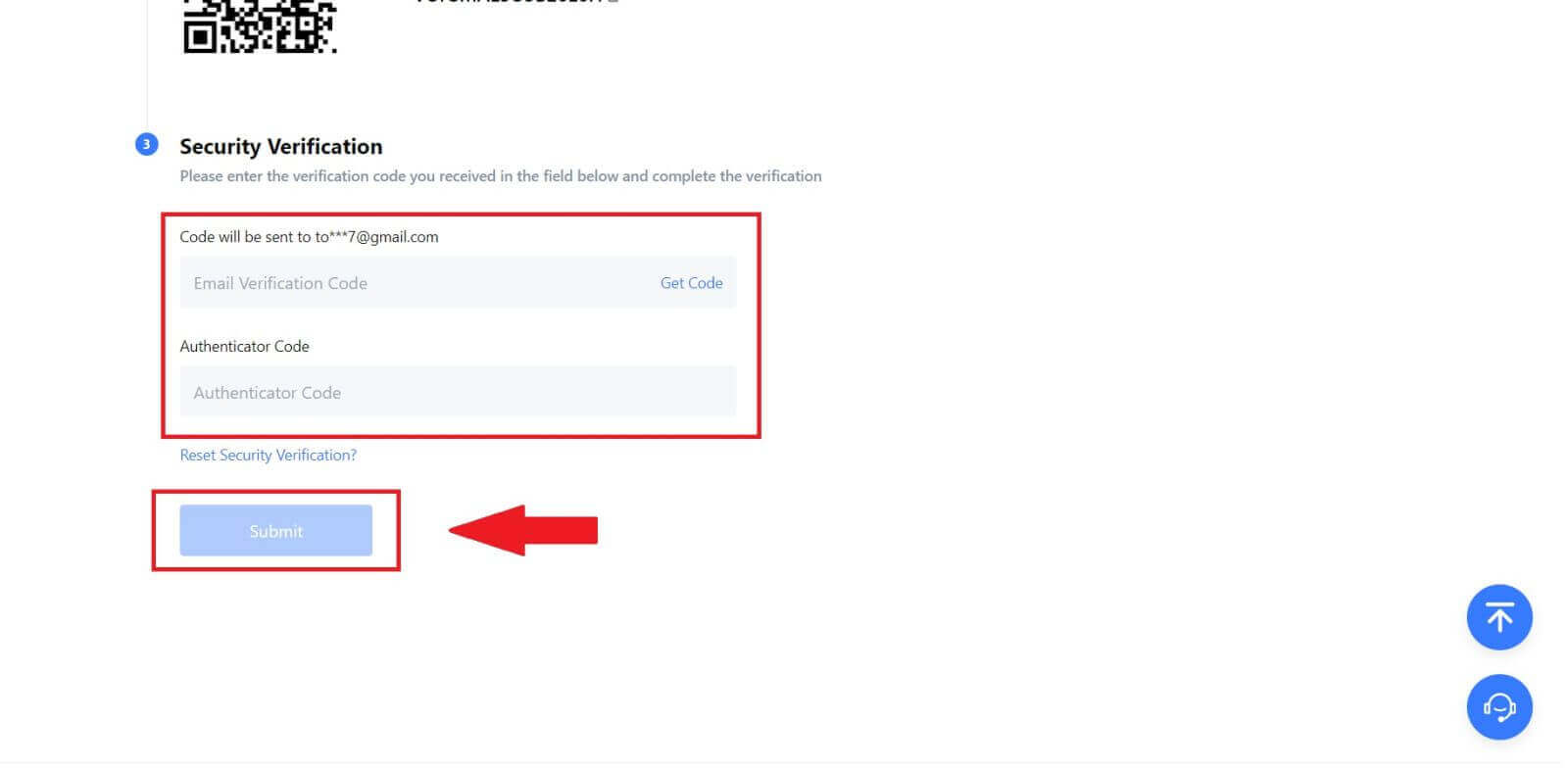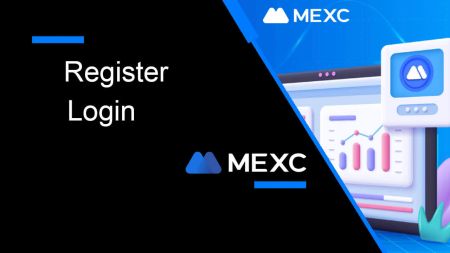Kaip užsiregistruoti ir prisijungti prie paskyros MEXC
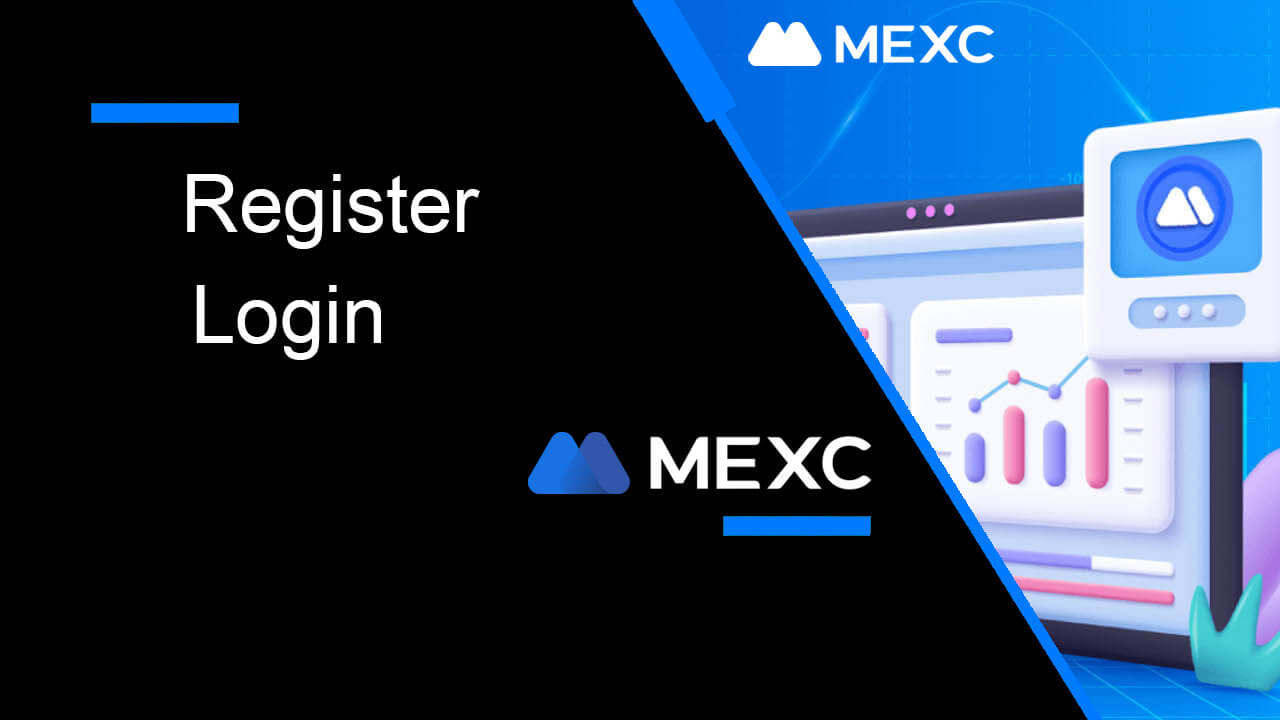
Kaip užsiregistruoti MEXC
Kaip užregistruoti paskyrą MEXC naudojant el. pašto arba telefono numerį
1 veiksmas: registracija per MEXC svetainę
Įeikite į MEXC svetainę ir viršutiniame dešiniajame kampe spustelėkite [ Prisijungti/Registruotis ] , kad patektumėte į registracijos puslapį. 
2 veiksmas: Įveskite savo mobiliojo telefono numerį arba el. pašto adresą ir įsitikinkite, kad telefono numeris arba el. pašto adresas galioja.
El. pašto 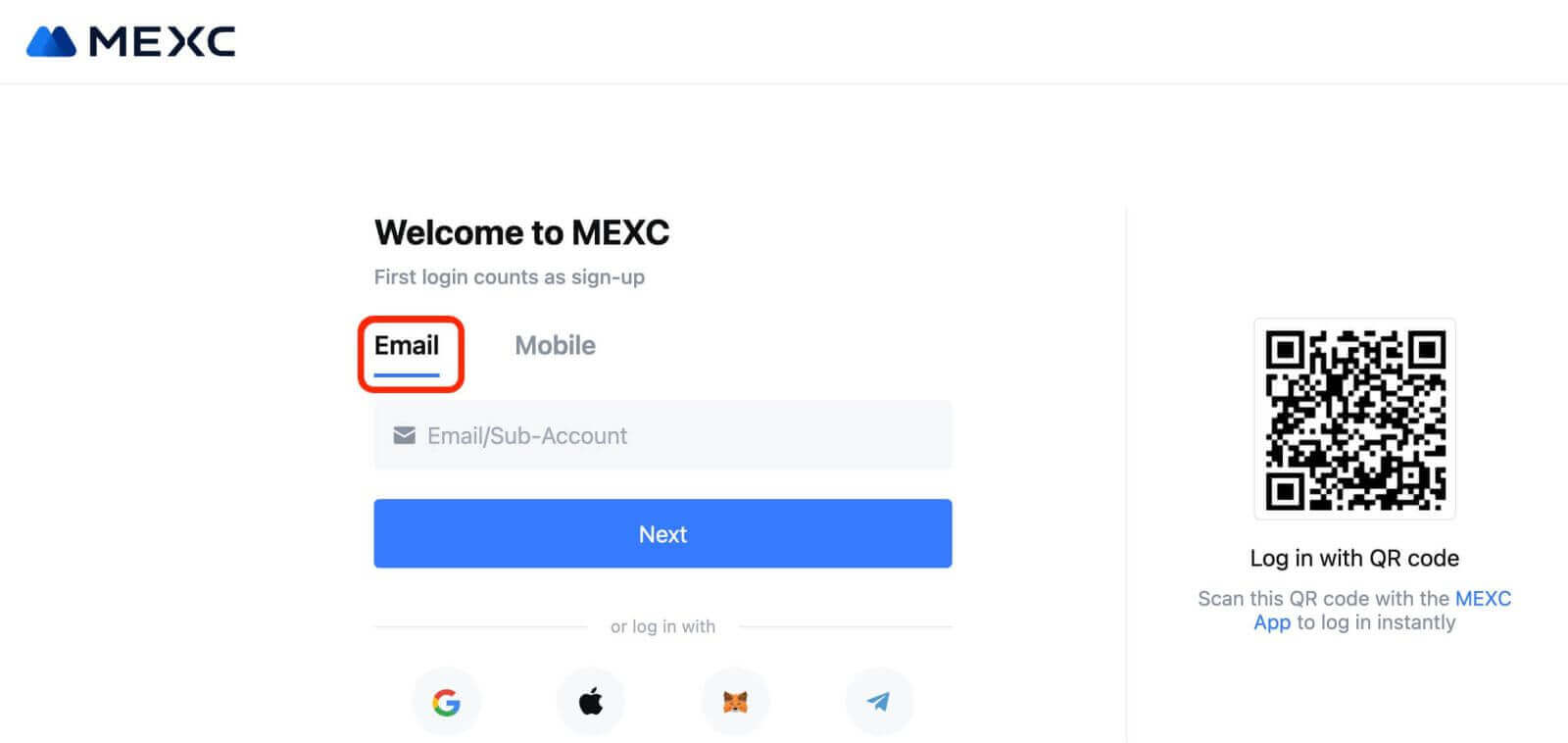
telefono numeris 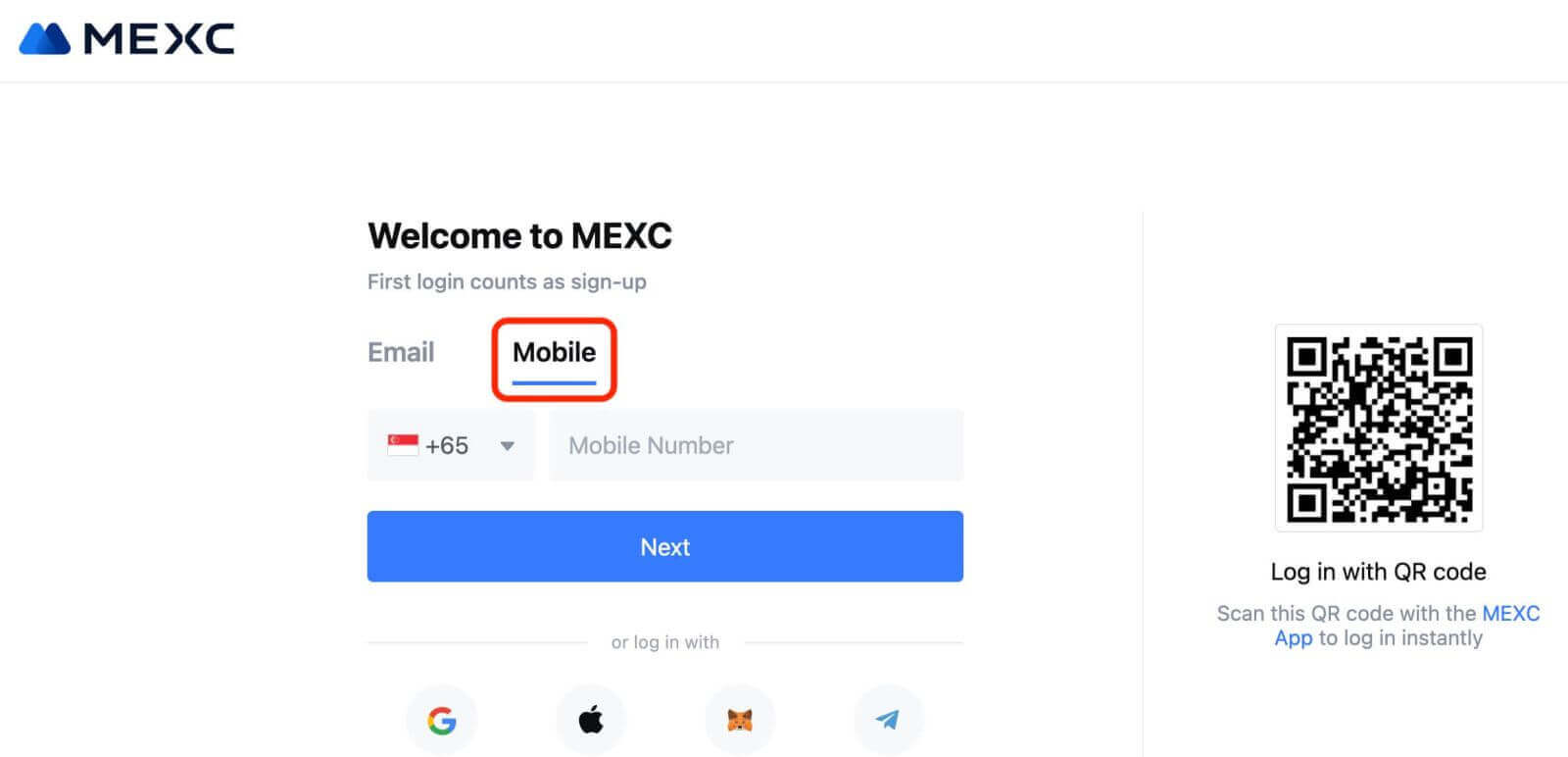
3 veiksmas: Įveskite prisijungimo slaptažodį. Dėl paskyros saugumo įsitikinkite, kad slaptažodį sudaro bent 10 simbolių, įskaitant didžiąsias raides ir vieną skaičių. 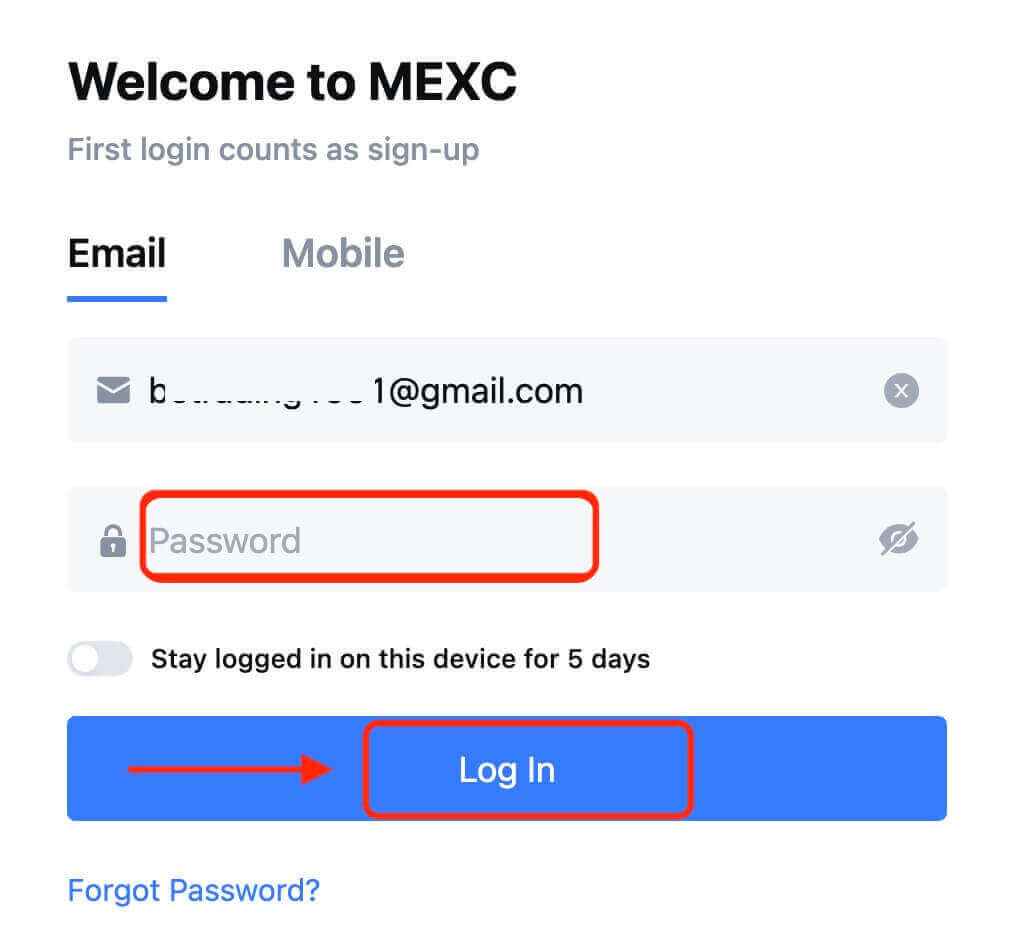
4 veiksmas: pasirodo patvirtinimo langas ir įveskite patvirtinimo kodą. Į el. paštą arba telefoną gausite 6 skaitmenų patvirtinimo kodą. (Jei negautas el. laiškas, pažymėkite šiukšliadėžę). Tada spustelėkite mygtuką [Patvirtinti] . 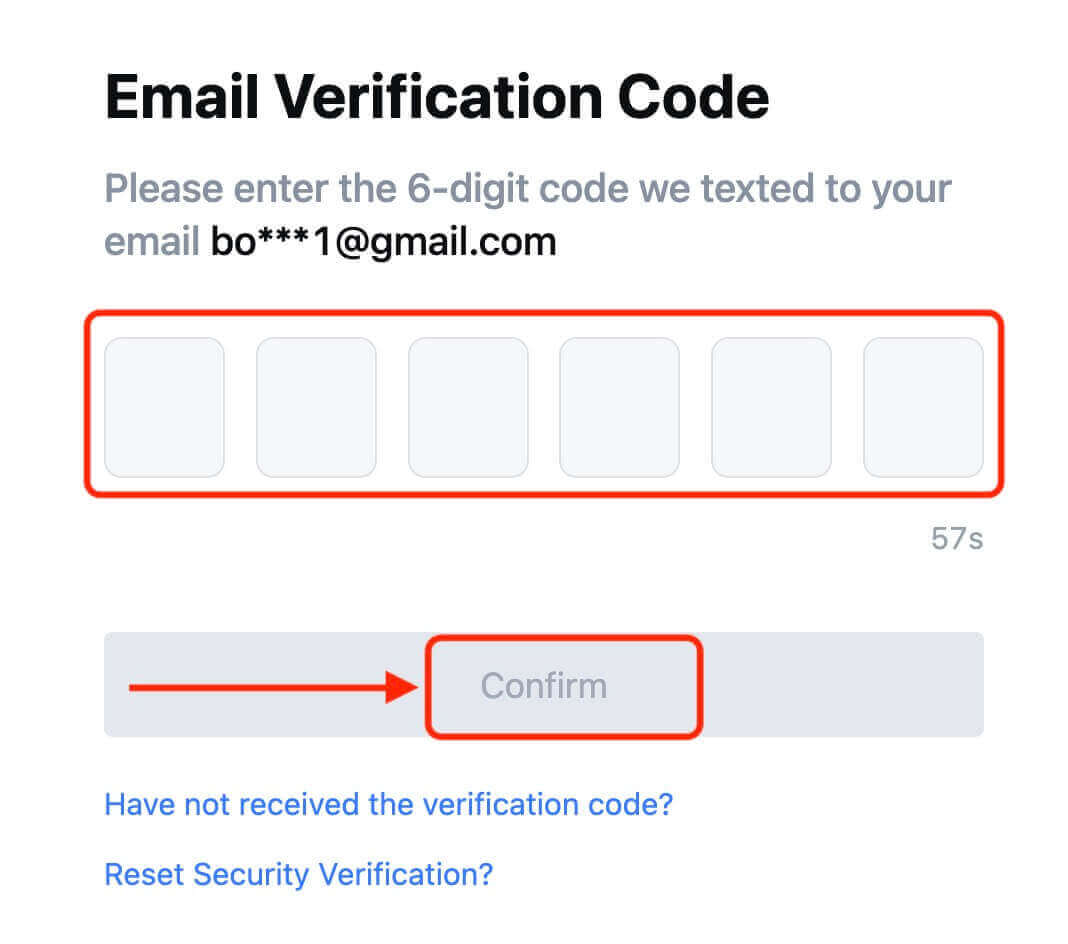
5 žingsnis: Sveikiname! Sėkmingai sukūrėte MEXC paskyrą el. paštu arba telefono numeriu. 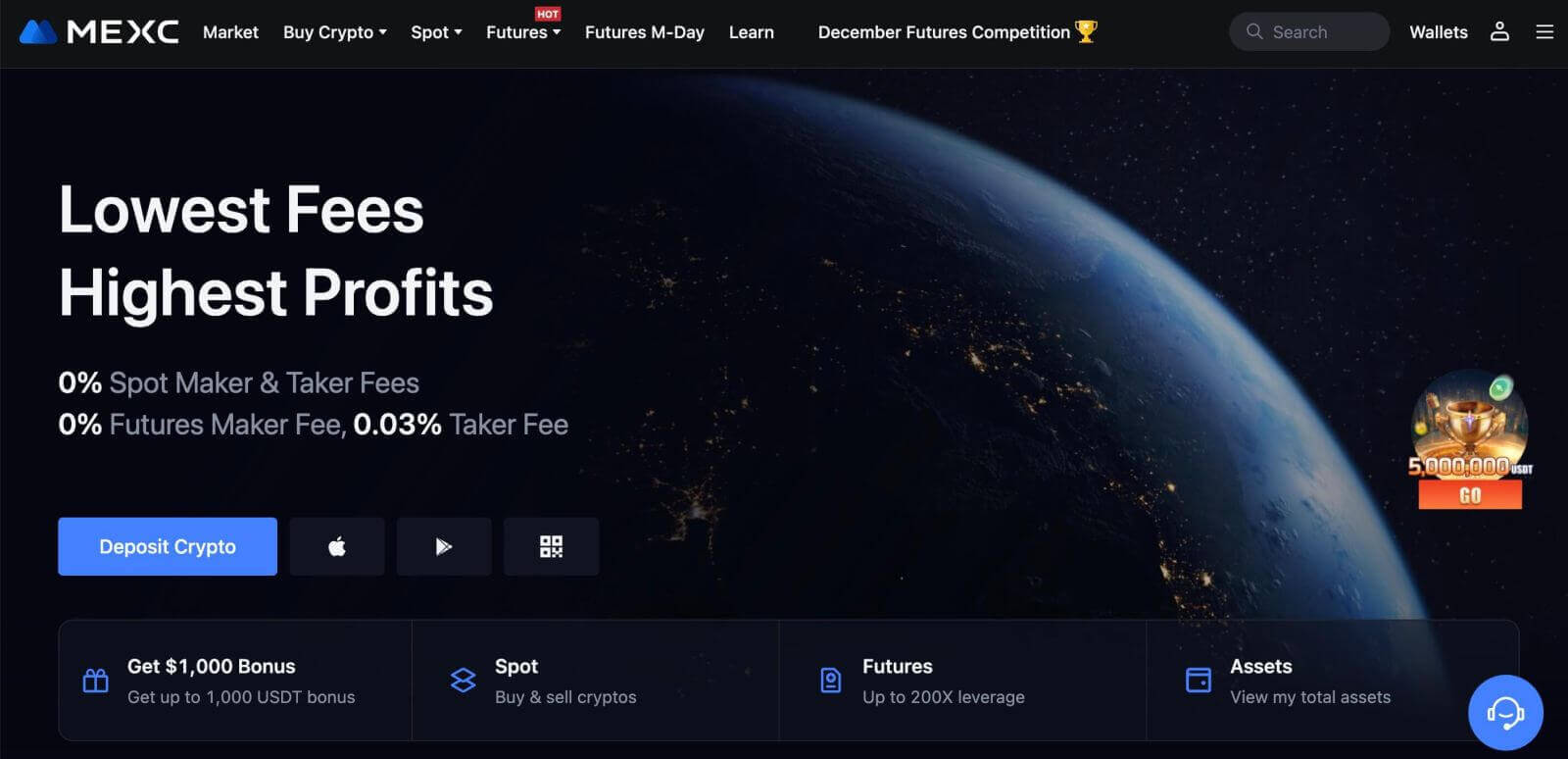
Kaip užregistruoti paskyrą MEXC su Google
Be to, galite susikurti MEXC paskyrą per „Google“. Jei norite tai padaryti, atlikite šiuos veiksmus:
1. Pirmiausia turėsite eiti į MEXC pagrindinį puslapį ir spustelėti [ Prisijungti/Registruotis ]. 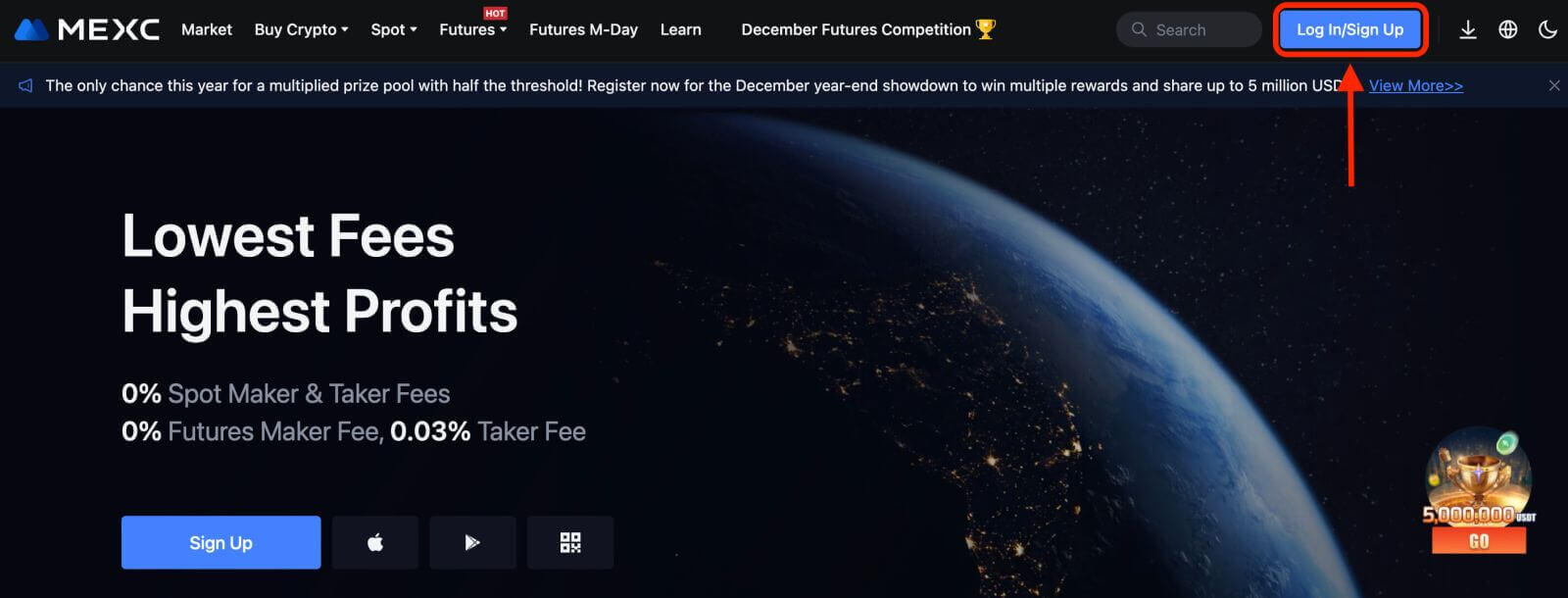
2. Spustelėkite mygtuką [Google]. 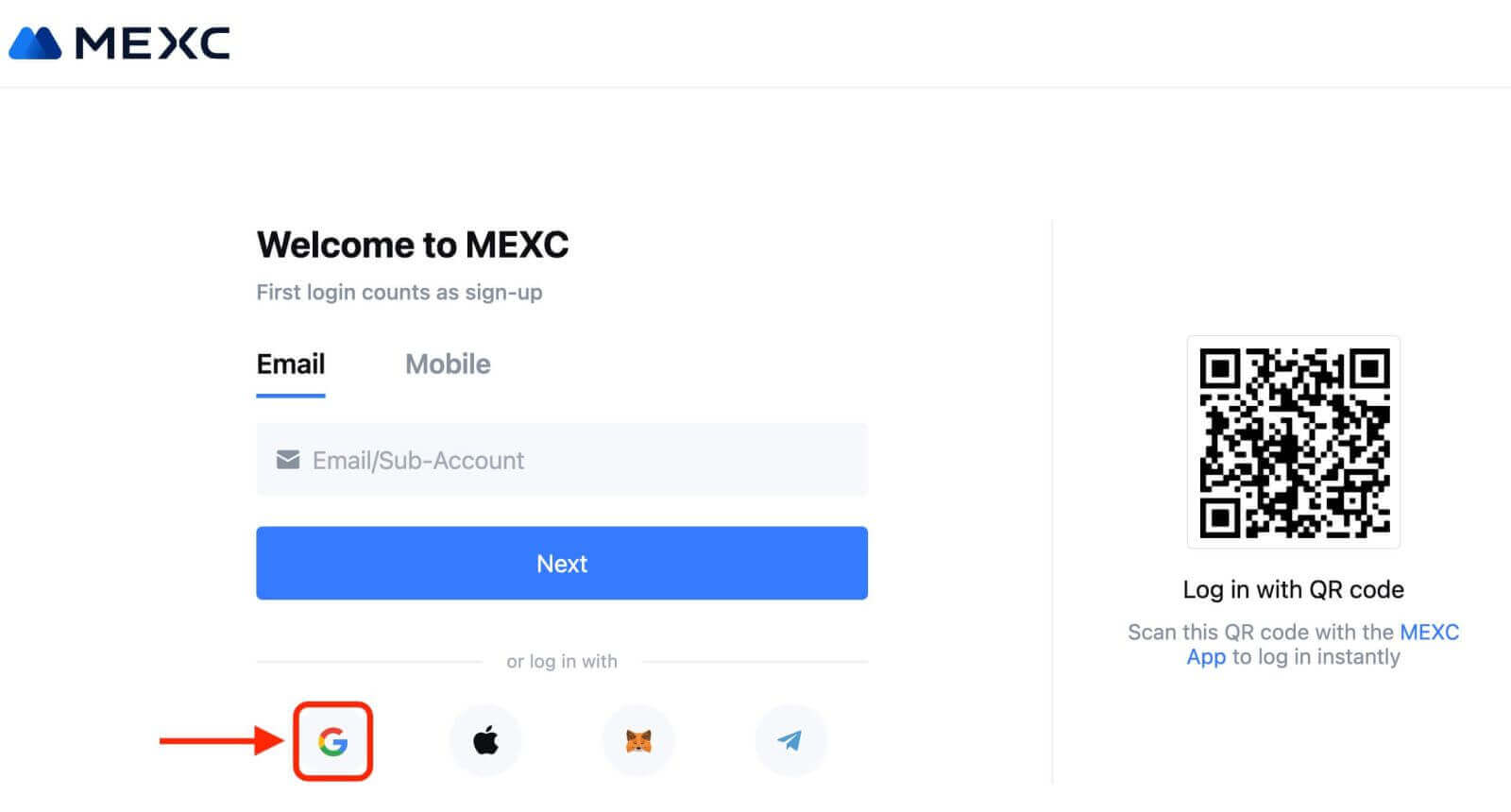
3. Atsidarys prisijungimo langas, kuriame turėsite įvesti savo el. pašto adresą arba telefoną ir spustelėti „Kitas“. 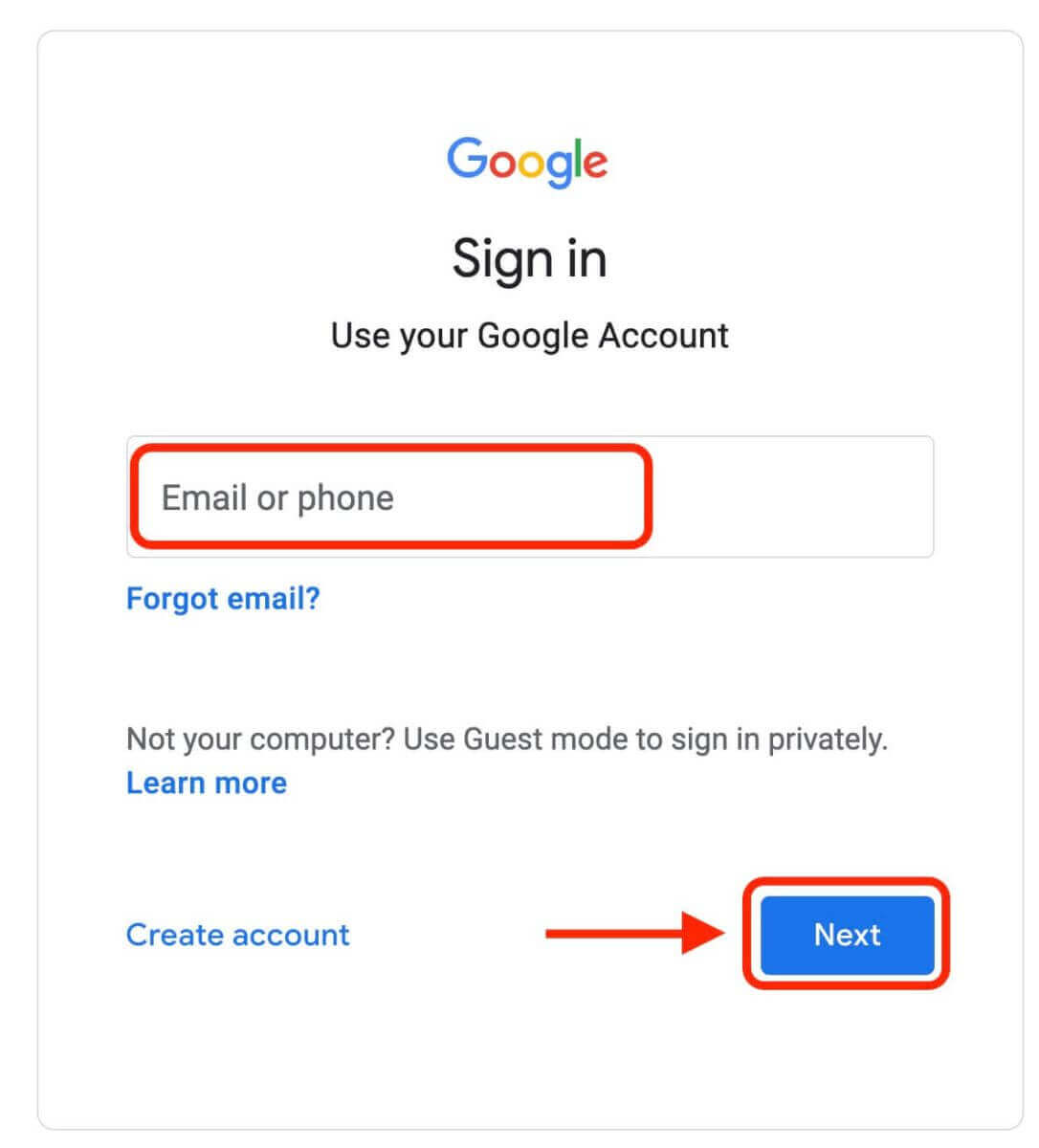
4. Tada įveskite savo „Google“ paskyros slaptažodį ir spustelėkite „Kitas“. 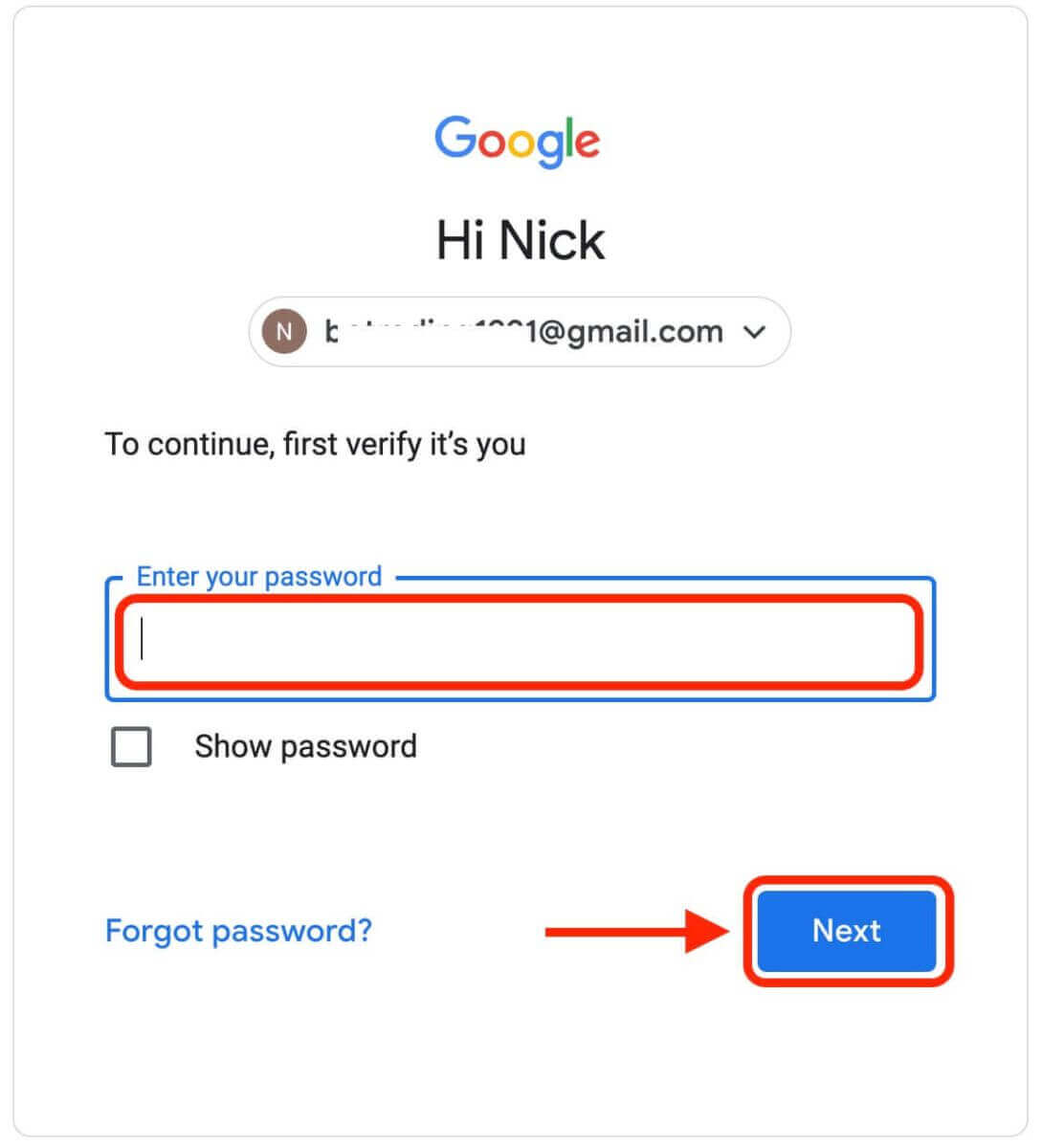
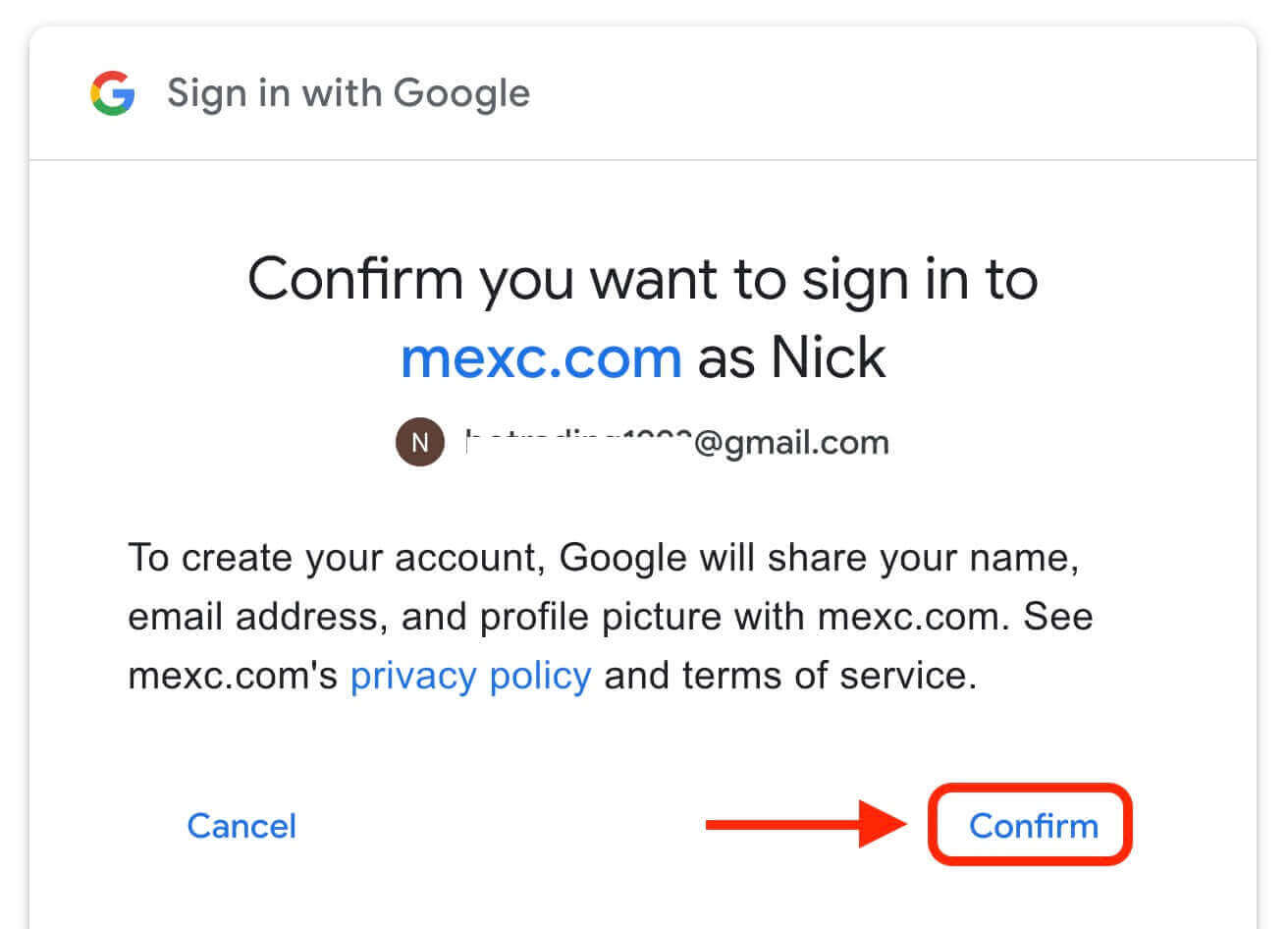
5. Spustelėkite „Prisiregistruoti gauti naują MEXC paskyrą“. 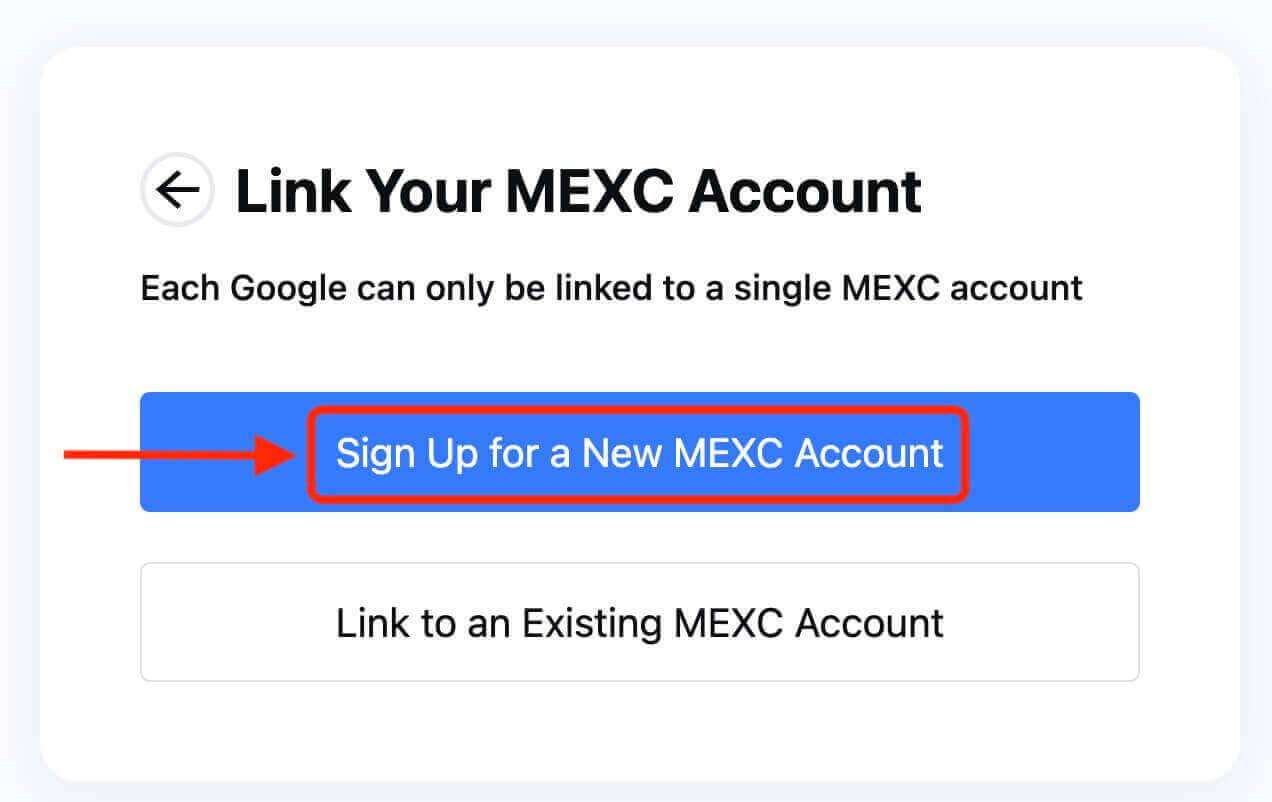
6. Norėdami sukurti naują paskyrą, įveskite savo informaciją. Tada [Registruotis]. 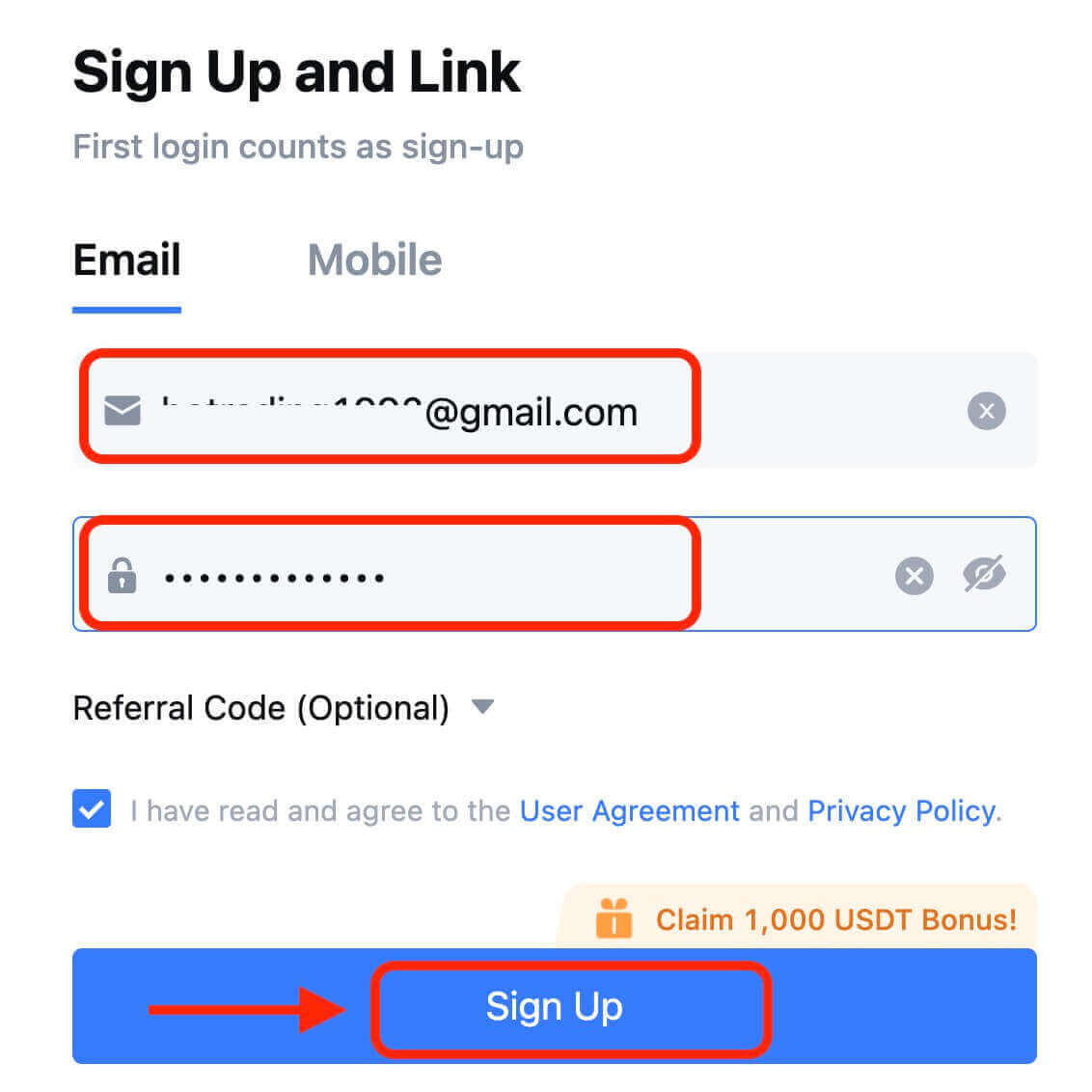
7. Užbaikite patvirtinimo procesą. Į el. paštą arba telefoną gausite 6 skaitmenų patvirtinimo kodą. Įveskite kodą ir spustelėkite [Patvirtinti]. 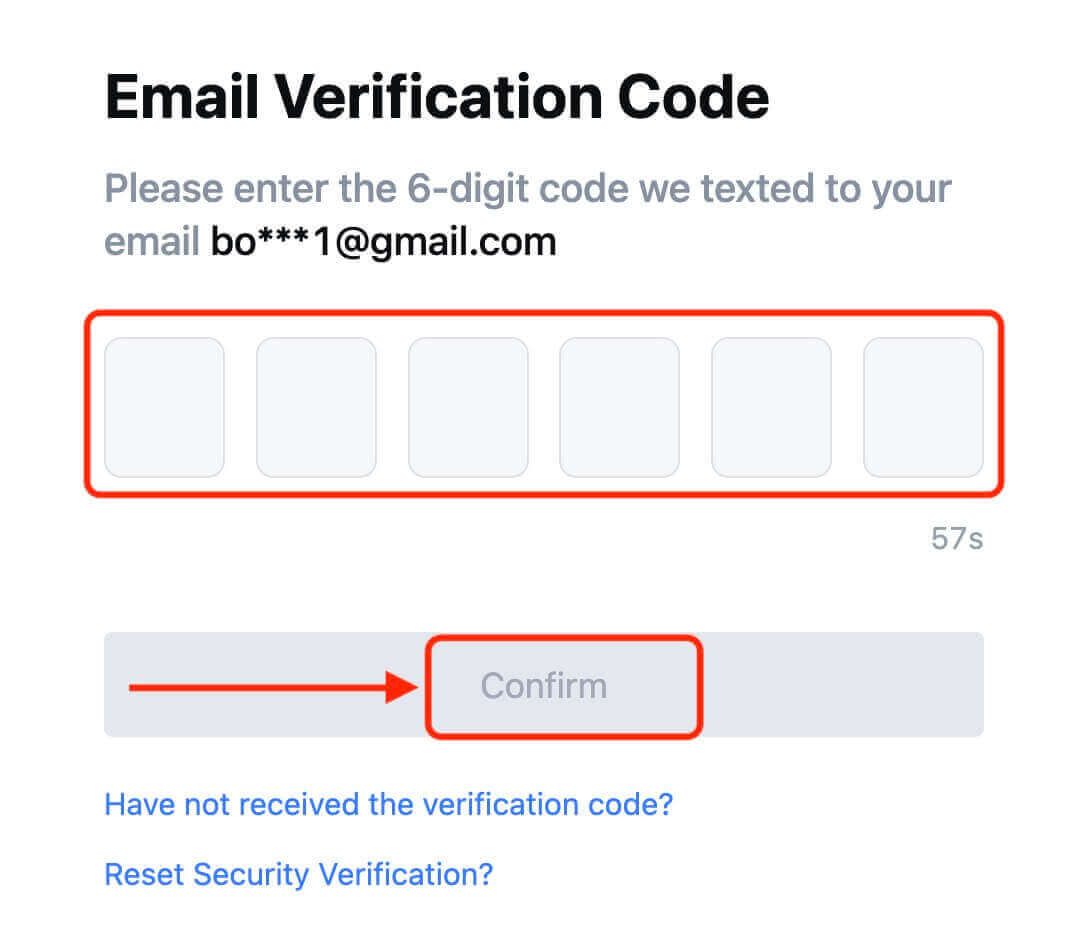
8. Sveikiname! Sėkmingai sukūrėte MEXC paskyrą per „Google“.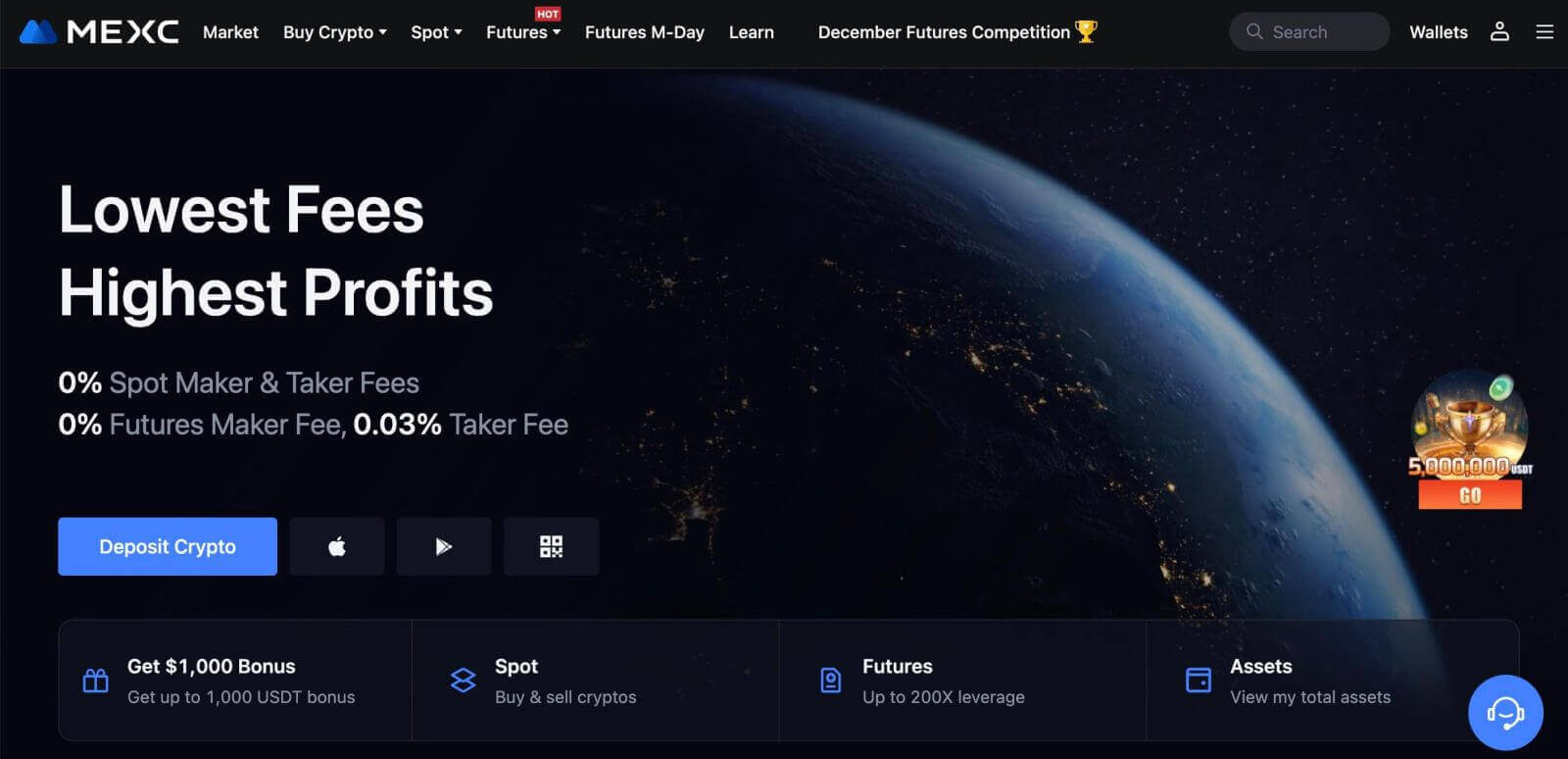
Kaip užregistruoti paskyrą MEXC su Apple
1. Arba galite prisiregistruoti naudodami „Single Sign-On“ naudodami „Apple“ paskyrą apsilankę MEXC ir spustelėję [ Prisijungti / prisiregistruoti ]. 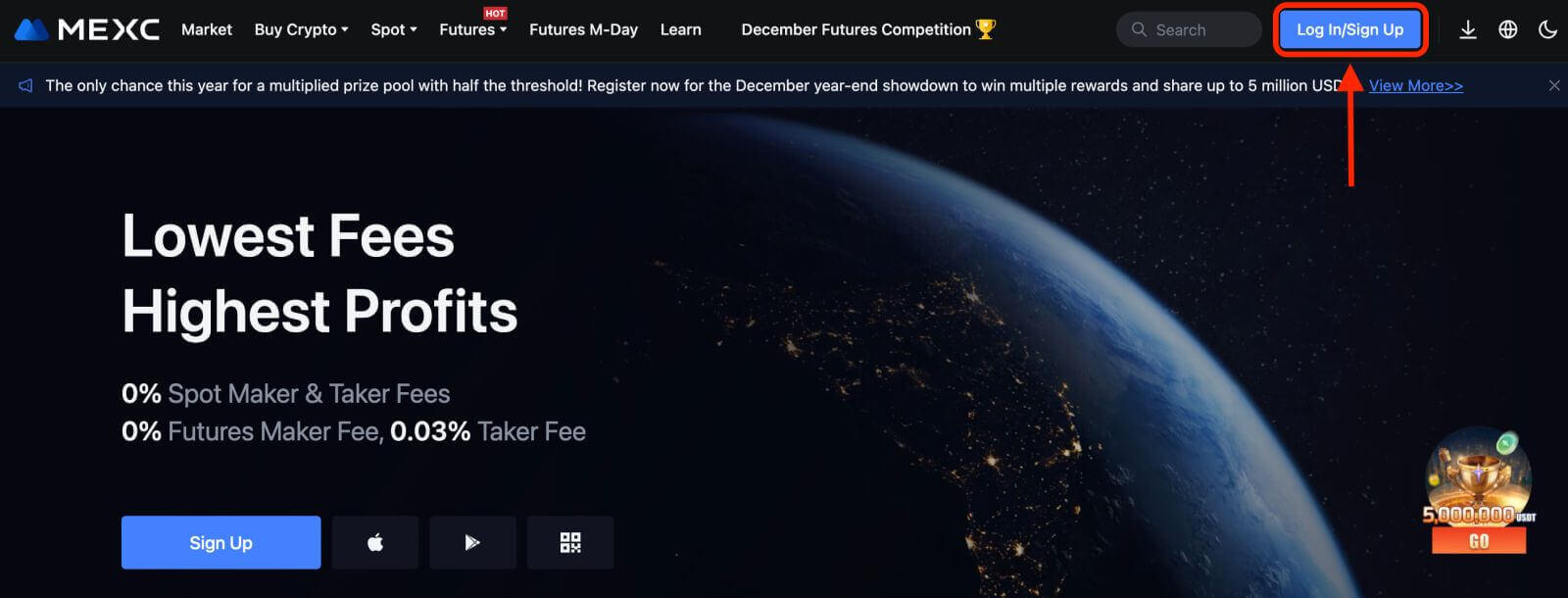 2. Pasirinkite [Apple], pasirodys iššokantis langas ir būsite paraginti prisijungti prie MEXC naudodami savo Apple paskyrą.
2. Pasirinkite [Apple], pasirodys iššokantis langas ir būsite paraginti prisijungti prie MEXC naudodami savo Apple paskyrą. 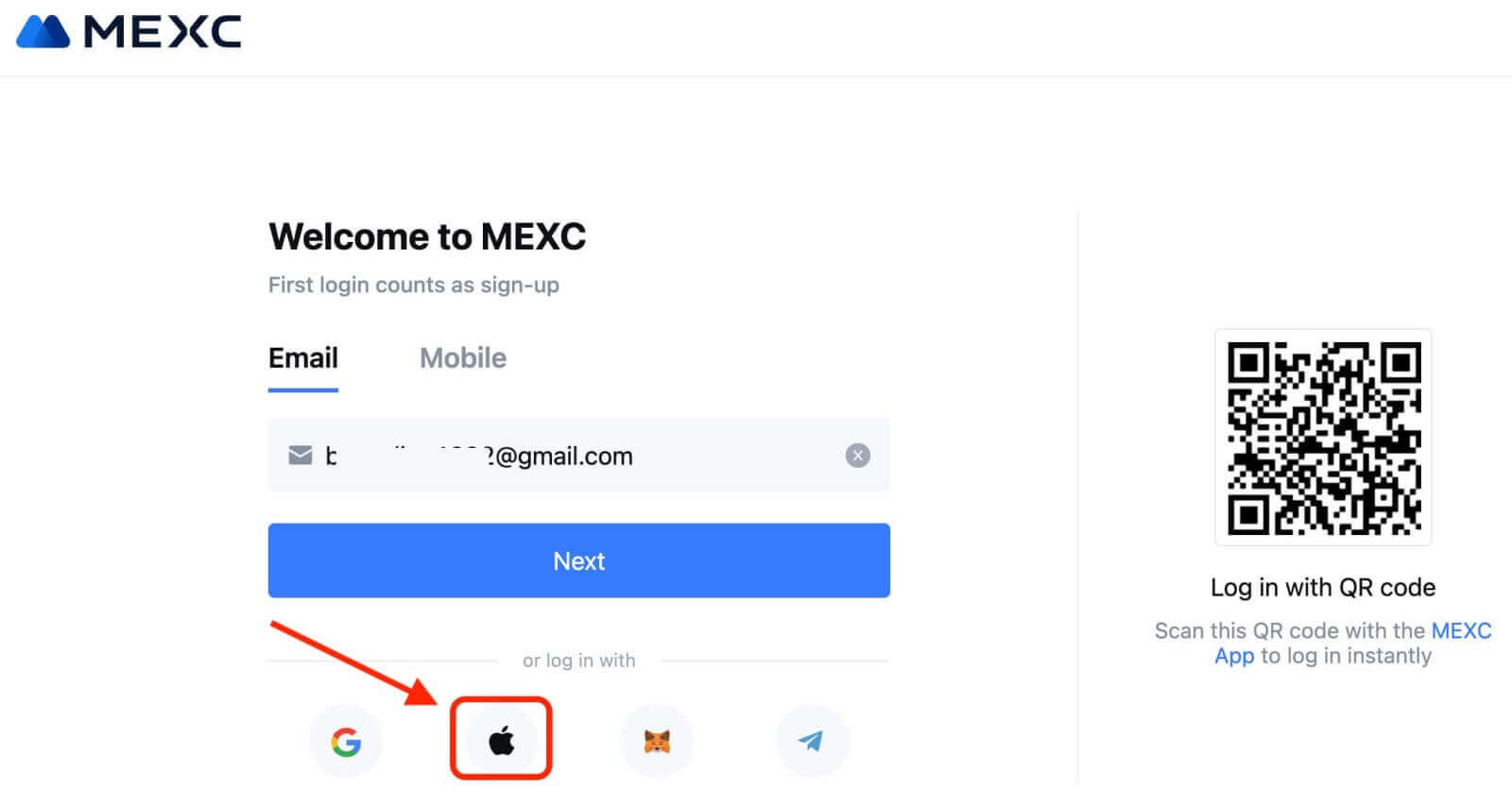
3. Įveskite savo Apple ID ir slaptažodį, kad prisijungtumėte prie MEXC. 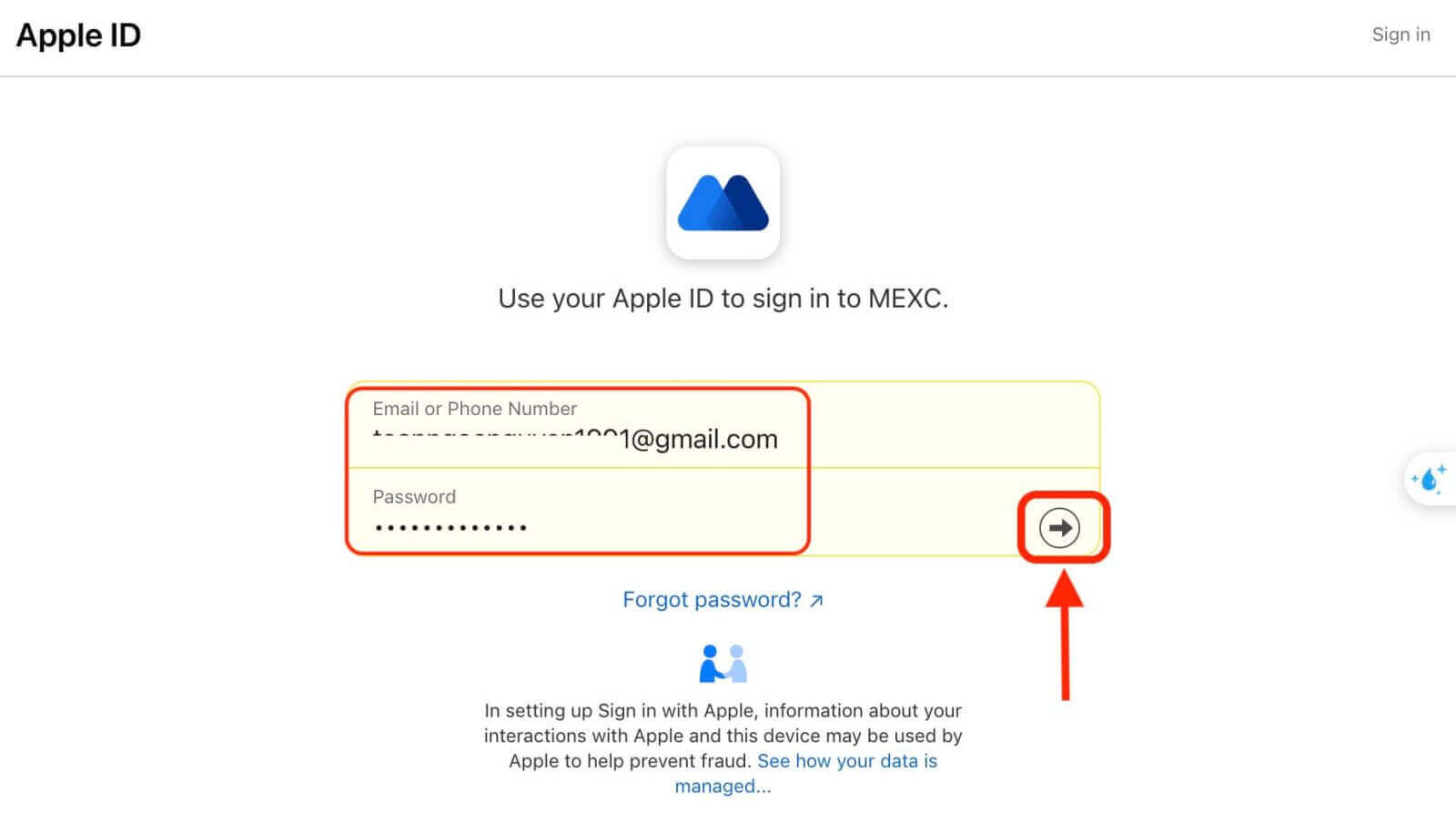
4. Spustelėkite „Prisiregistruoti gauti naują MEXC paskyrą“. 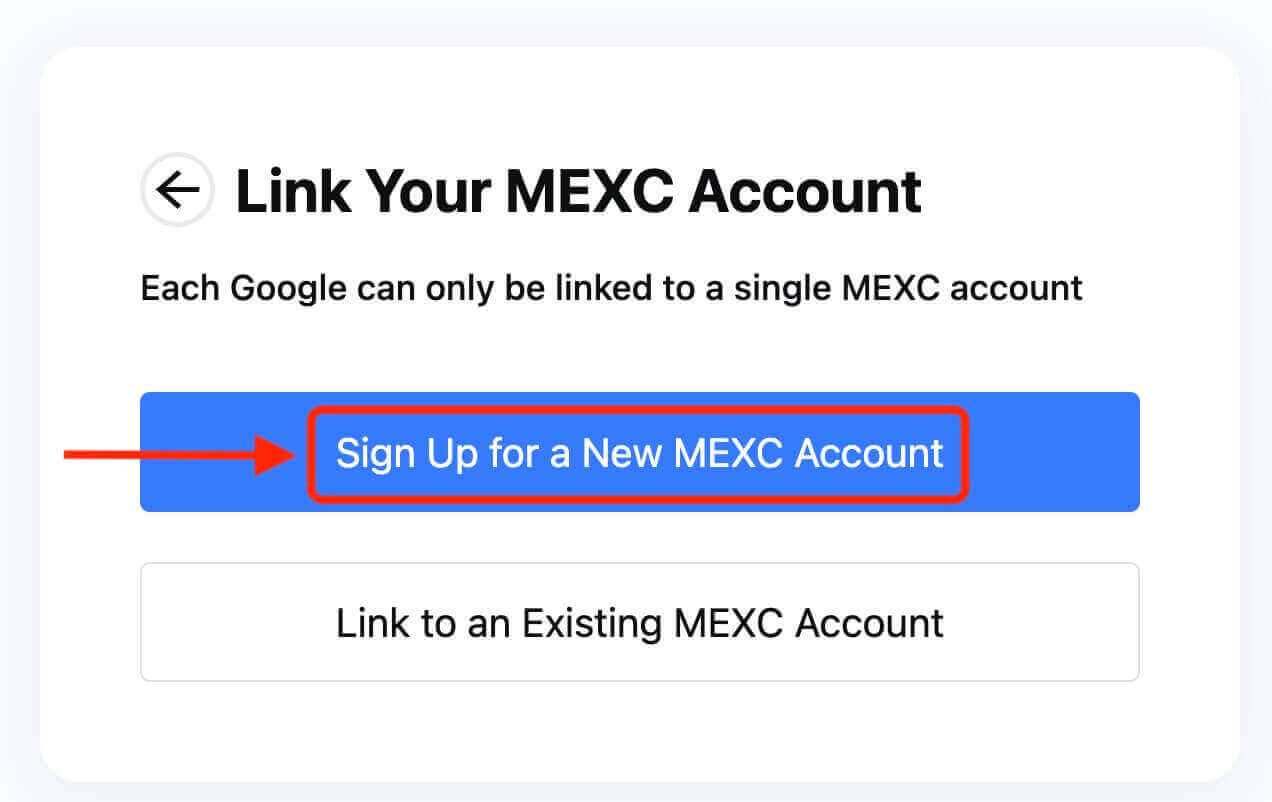
5. Įveskite informaciją, kad sukurtumėte naują paskyrą. Tada [Registruotis]. 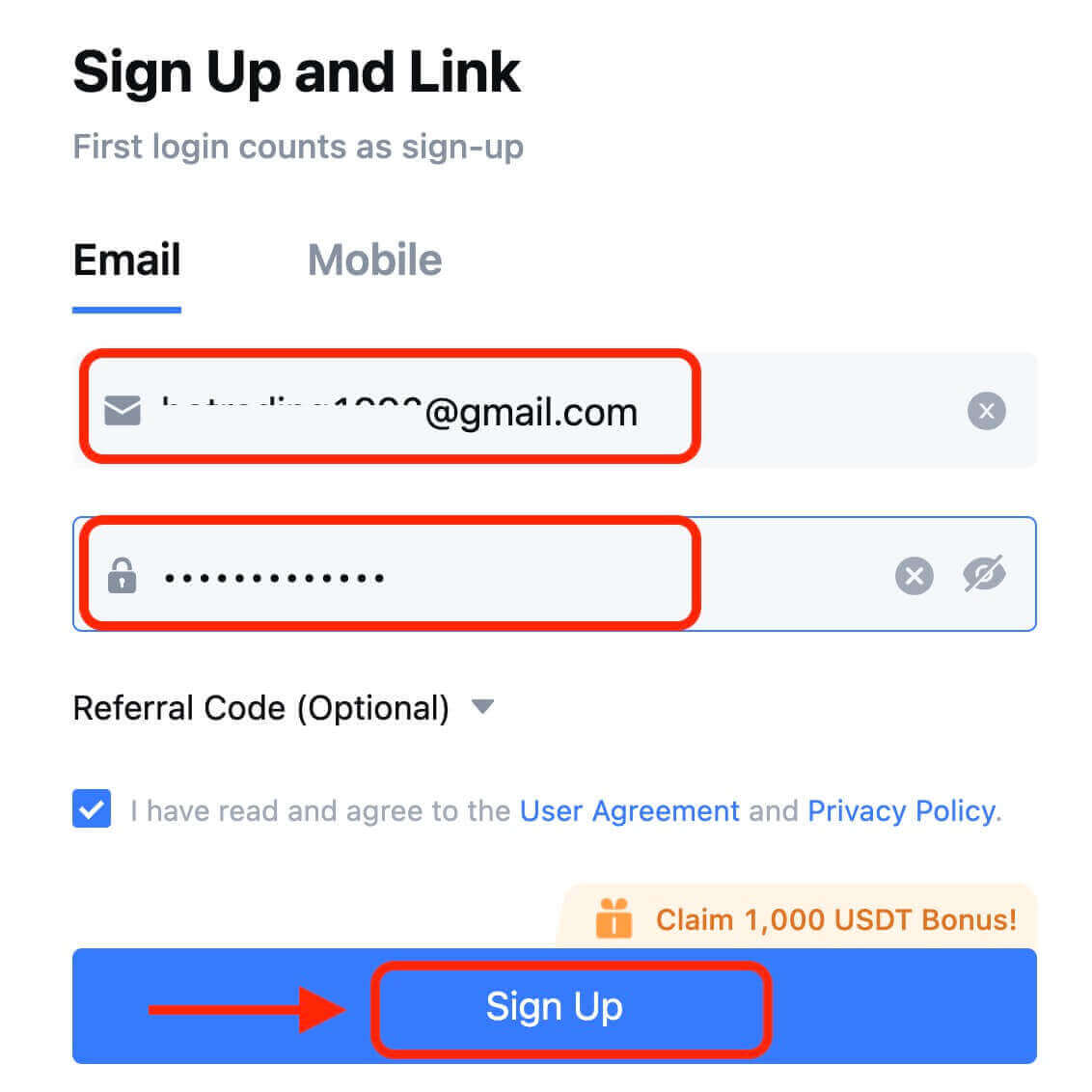
6. Į el. laišką arba telefoną gausite 6 skaitmenų patvirtinimo kodą. Įveskite kodą ir spustelėkite [Patvirtinti]. 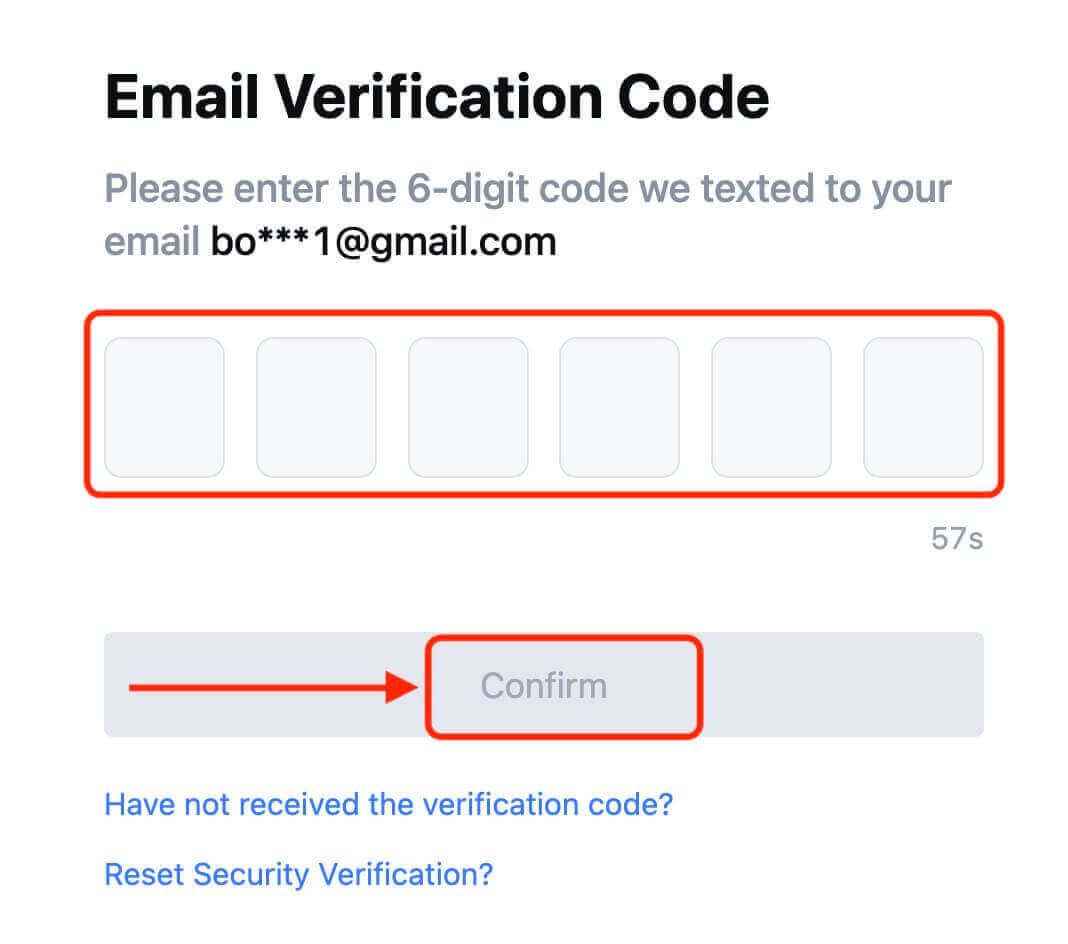
7. Sveikiname! Sėkmingai sukūrėte MEXC paskyrą per „Apple“.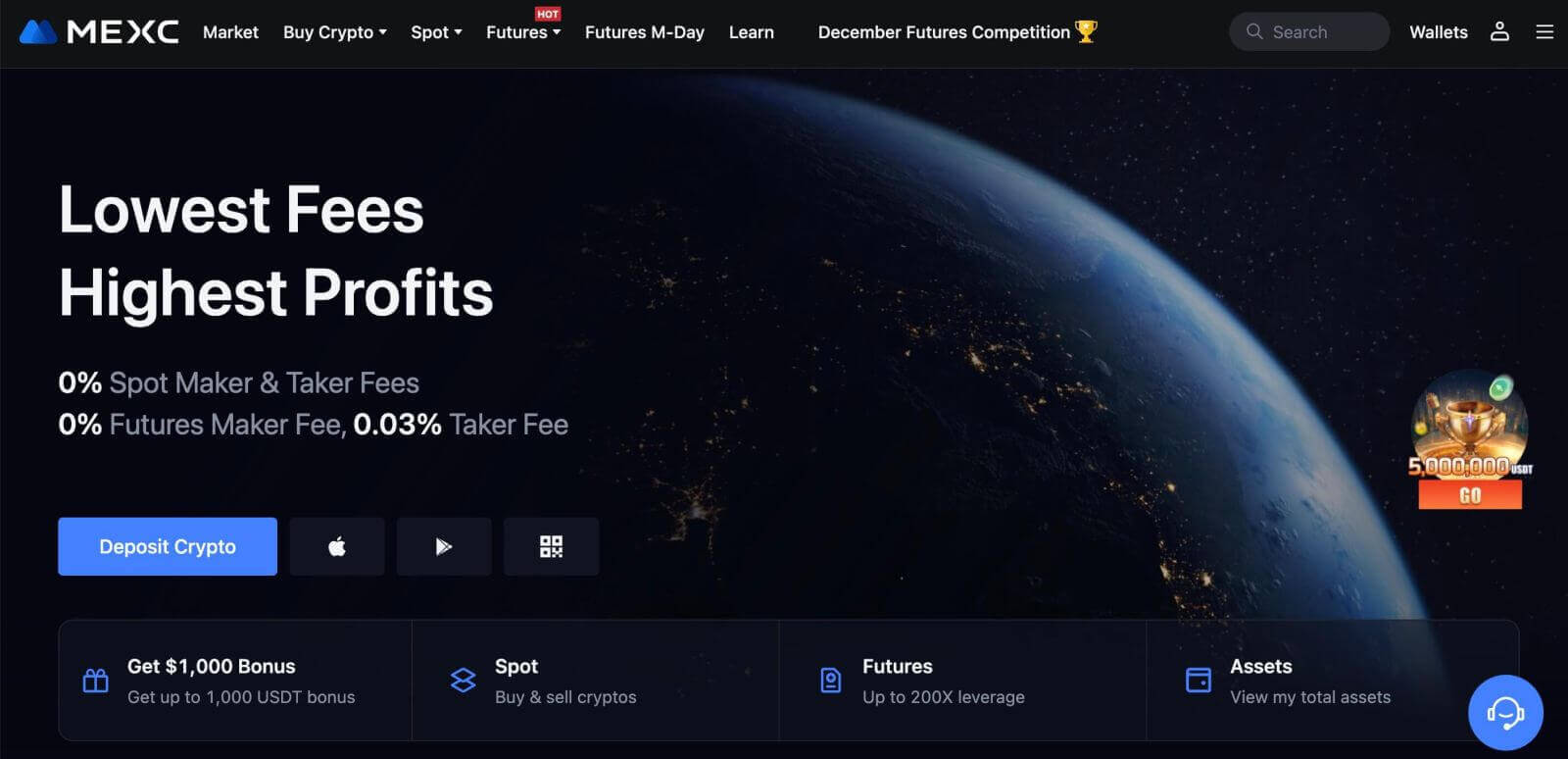
Kaip užregistruoti paskyrą MEXC naudojant „Telegram“.
1. Taip pat galite prisiregistruoti naudodami savo Telegram paskyrą apsilankę MEXC ir spustelėję [ Prisijungti / prisiregistruoti ]. 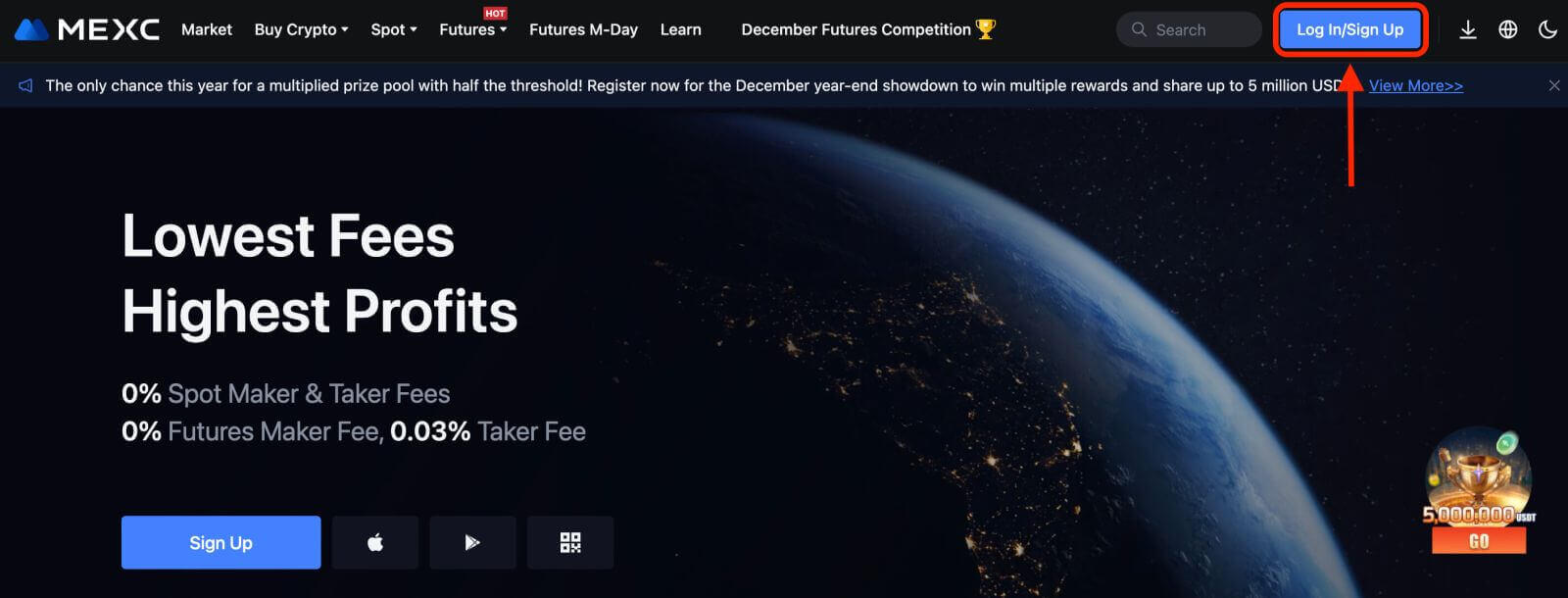
2. Pasirinkite [Telegram], pasirodys iššokantis langas ir būsite paraginti prisijungti prie MEXC naudodami savo Telegram paskyrą. 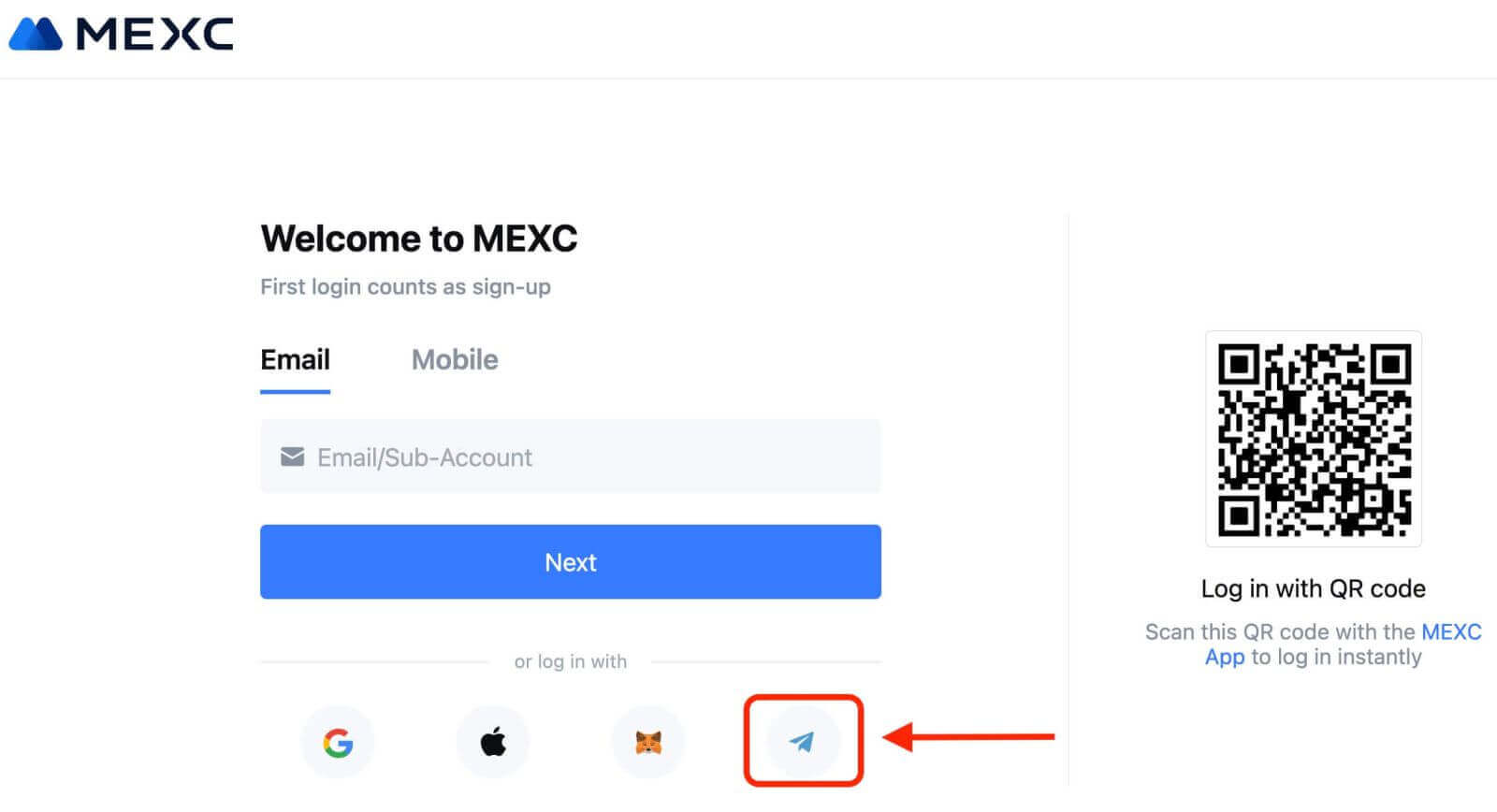
3. Norėdami prisijungti prie MEXC, įveskite savo telefono numerį. 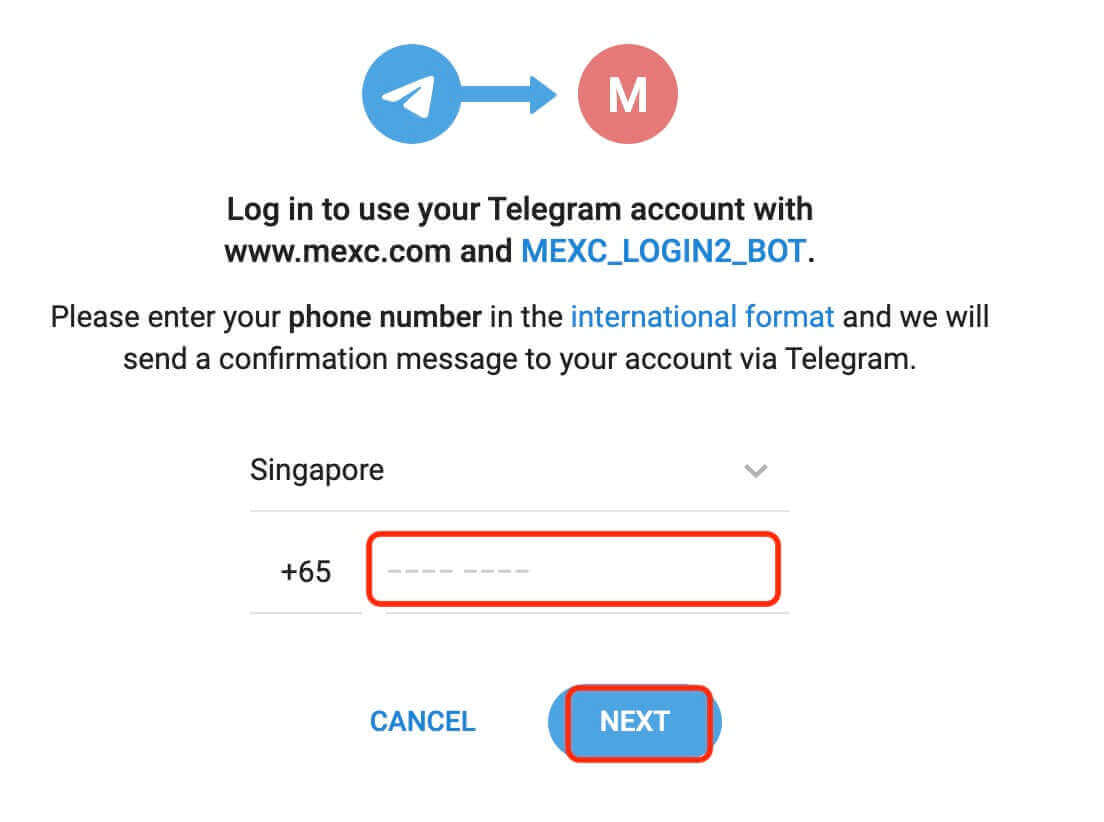
4. Užklausą gausite Telegramoje. Patvirtinkite tą prašymą.
5. Priimkite prašymą MEXC svetainėje. 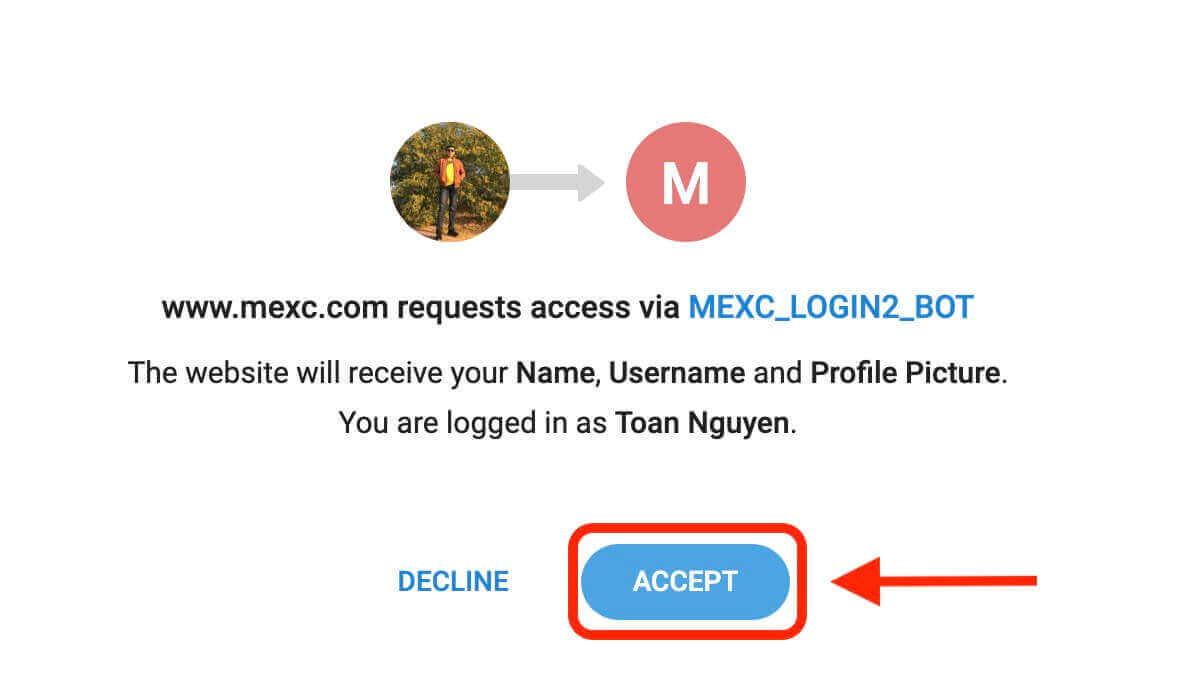
6. Spustelėkite „Prisiregistruoti gauti naują MEXC paskyrą“. 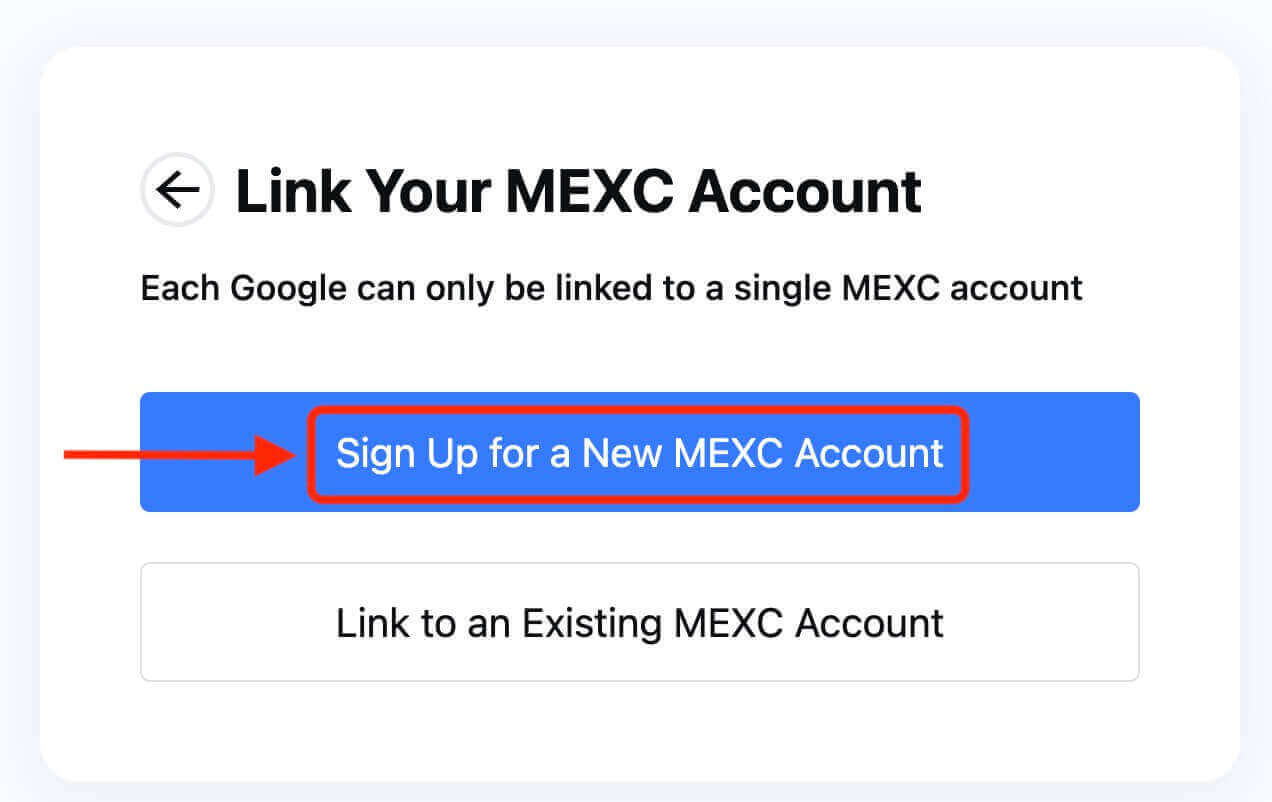
7. Įveskite informaciją, kad sukurtumėte naują paskyrą. Tada [Registruotis]. 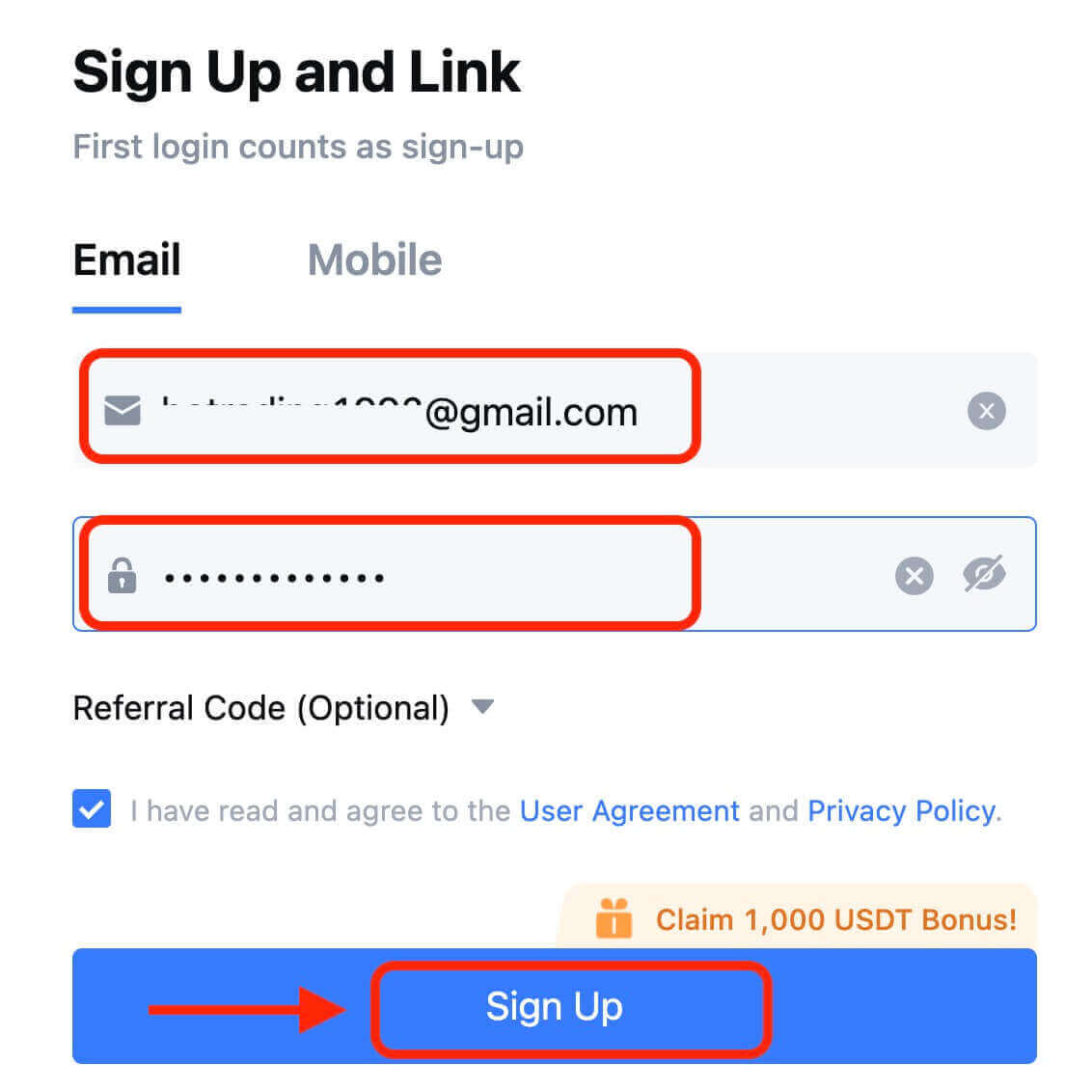
8. Į el. laišką arba telefoną gausite 6 skaitmenų patvirtinimo kodą. Įveskite kodą ir spustelėkite [Patvirtinti]. 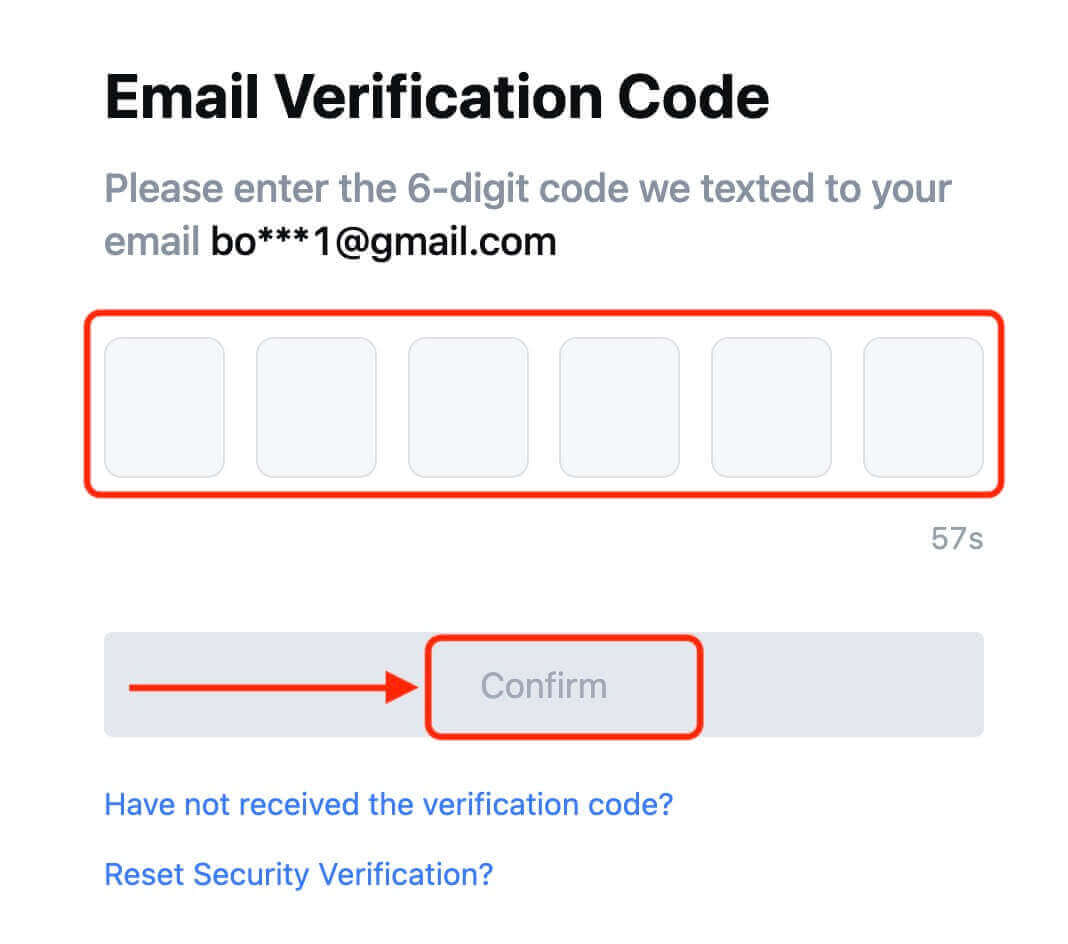
9. Sveikiname! Sėkmingai sukūrėte MEXC paskyrą naudodami „Telegram“.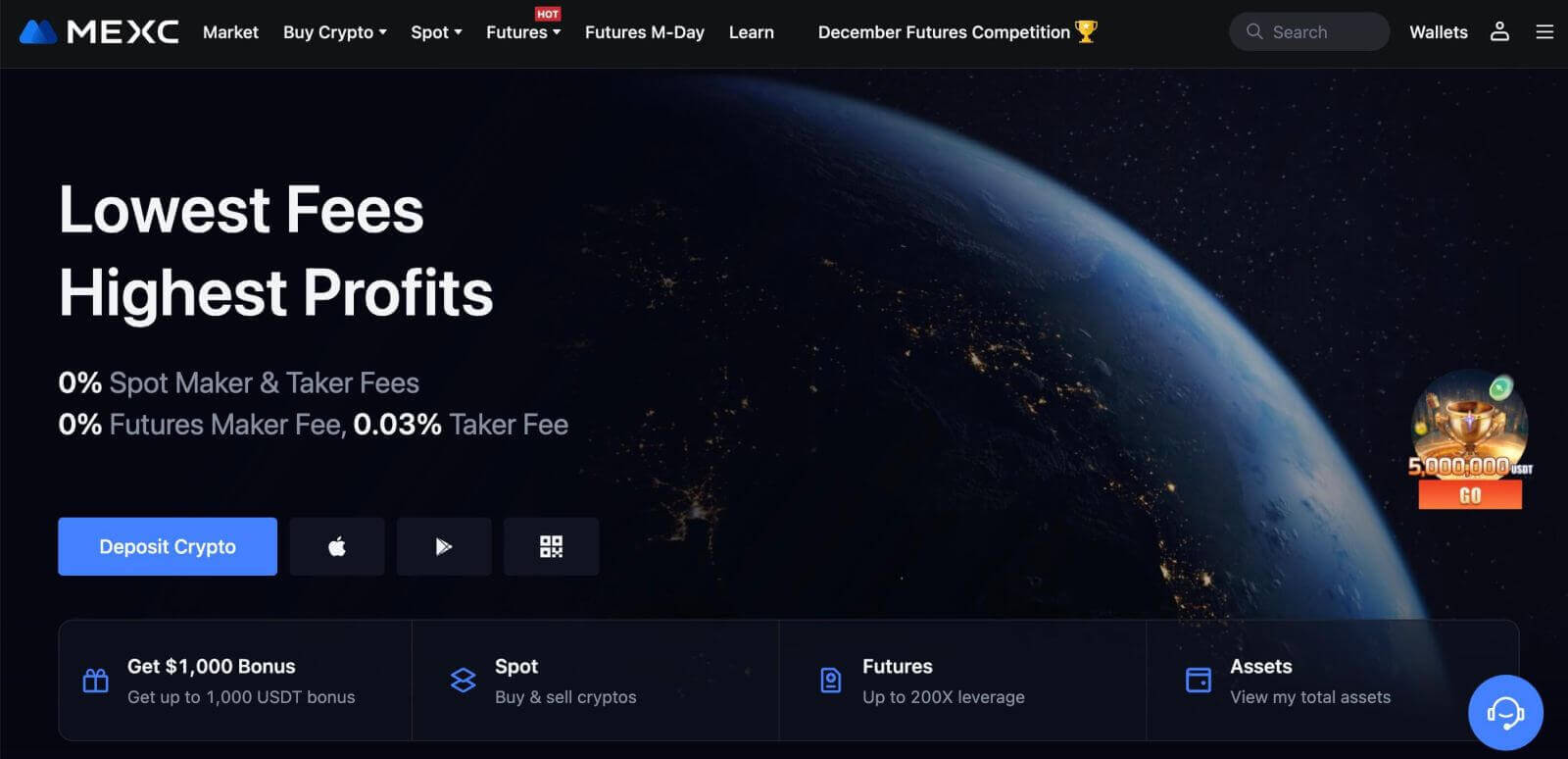
Kaip užregistruoti paskyrą MEXC programėlėje
Galite lengvai užsiregistruoti MEXC paskyrai naudodami savo el. pašto adresą, telefono numerį arba „Apple“ / „Google“ / „Telegram“ paskyrą MEXC programoje vos keliais bakstelėjimais.
1 veiksmas: atsisiųskite ir įdiekite MEXC programą
- Apsilankykite „App Store“ (skirta „iOS“) arba „Google Play“ parduotuvėje (skirta „Android“) savo mobiliajame įrenginyje.
- Parduotuvėje ieškokite „MEXC“ ir atsisiųskite MEXC programėlę.
- Įdiekite programą savo įrenginyje.
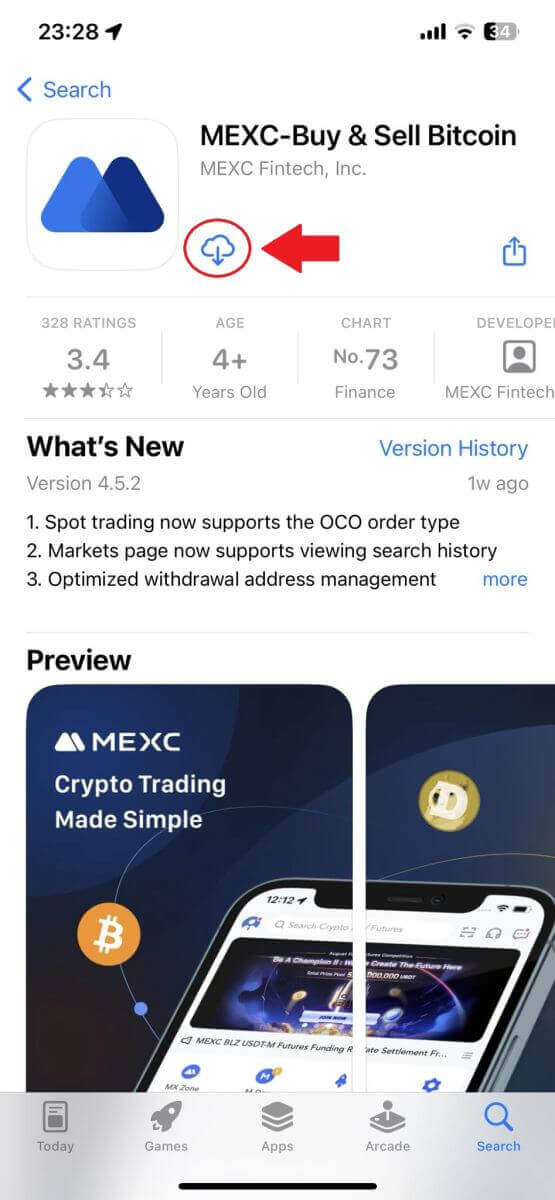
2 veiksmas: atidarykite MEXC programą
- Suraskite MEXC programos piktogramą savo įrenginio pagrindiniame ekrane arba programos meniu.
- Bakstelėkite piktogramą, kad atidarytumėte MEXC programą.
3 veiksmas: eikite į prisijungimo puslapį
- Bakstelėkite viršuje kairėje esančią piktogramą, tada rasite tokias parinktis kaip „Prisijungti“. Bakstelėkite šią parinktį, kad pereitumėte į prisijungimo puslapį.
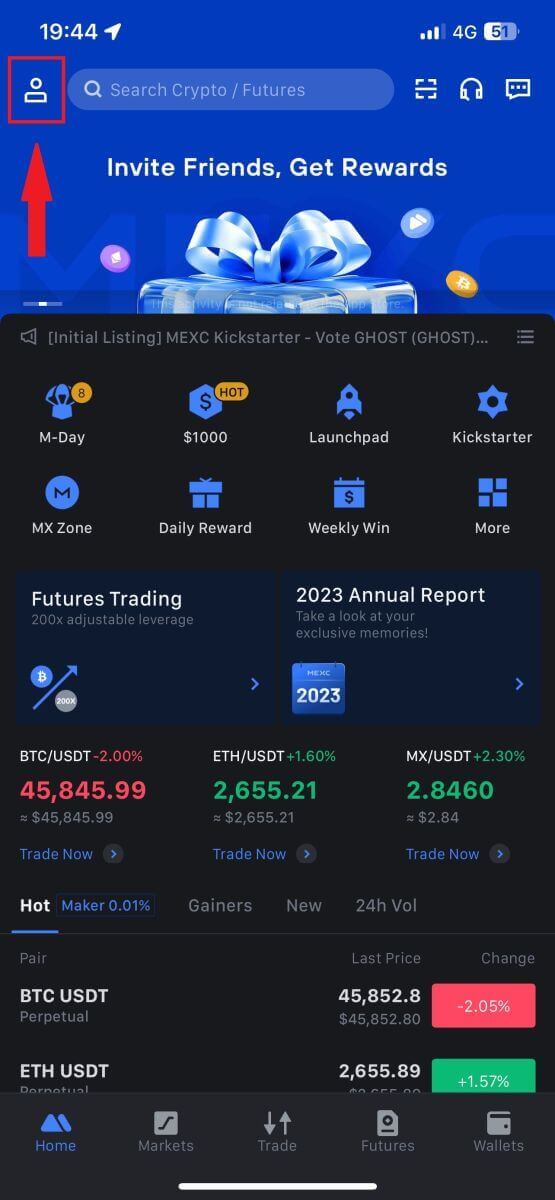
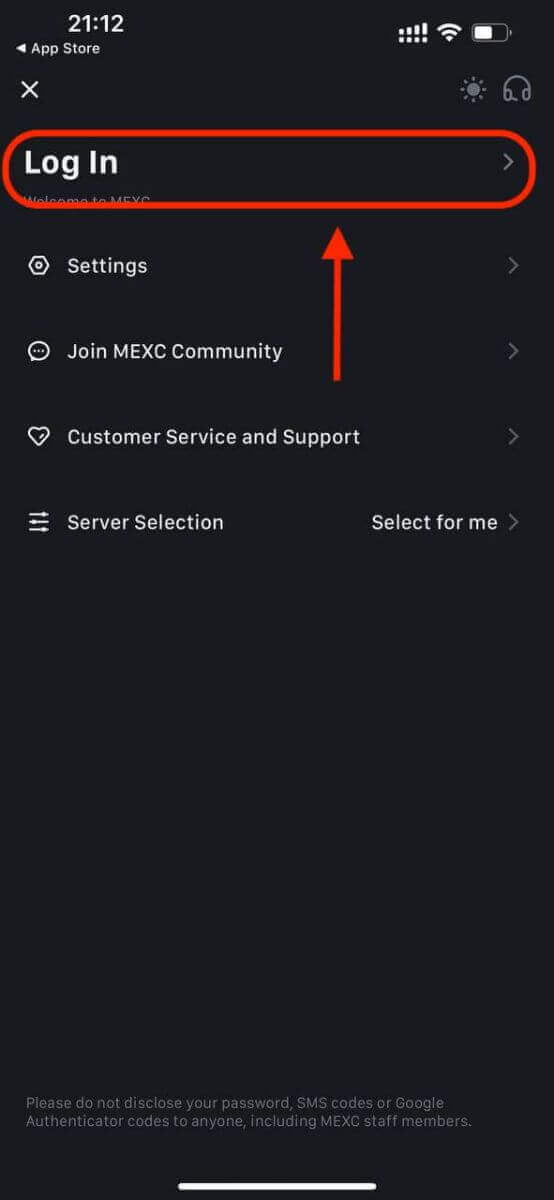
4 veiksmas: įveskite savo kredencialus
- Pasirinkite [El. paštas] arba [Telefono numeris] ir įveskite savo el. pašto adresą / telefono numerį.
- Sukurkite saugų savo MEXC paskyros slaptažodį.
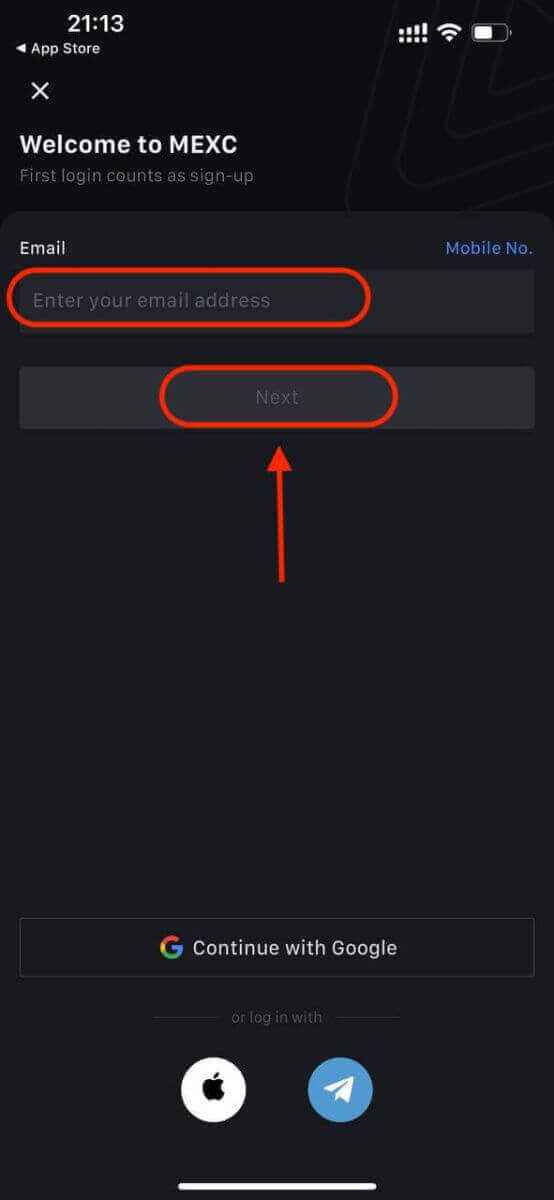
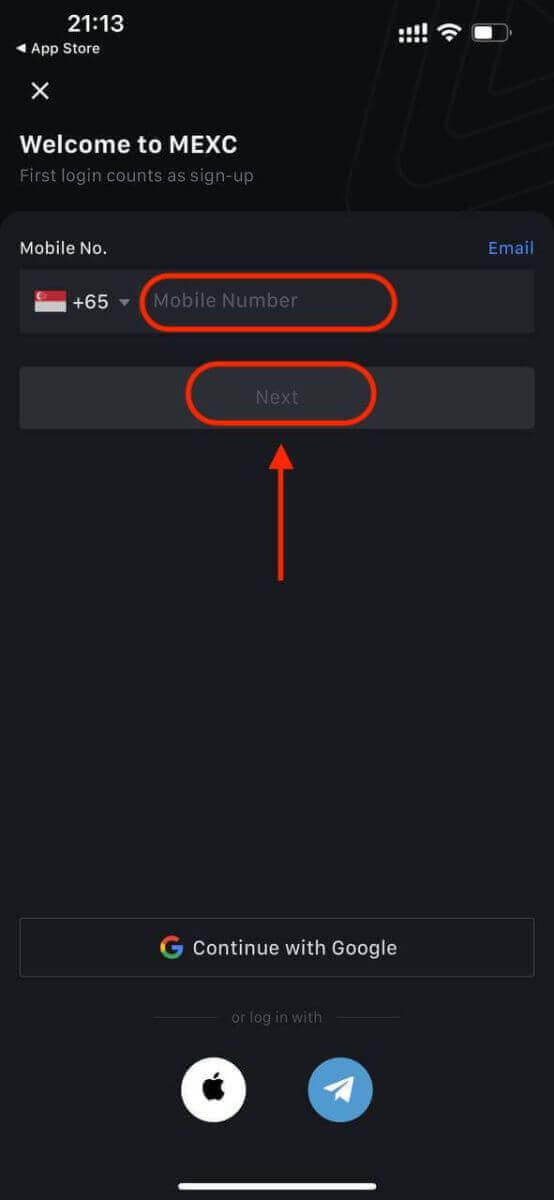
Sukurkite saugų paskyros slaptažodį.
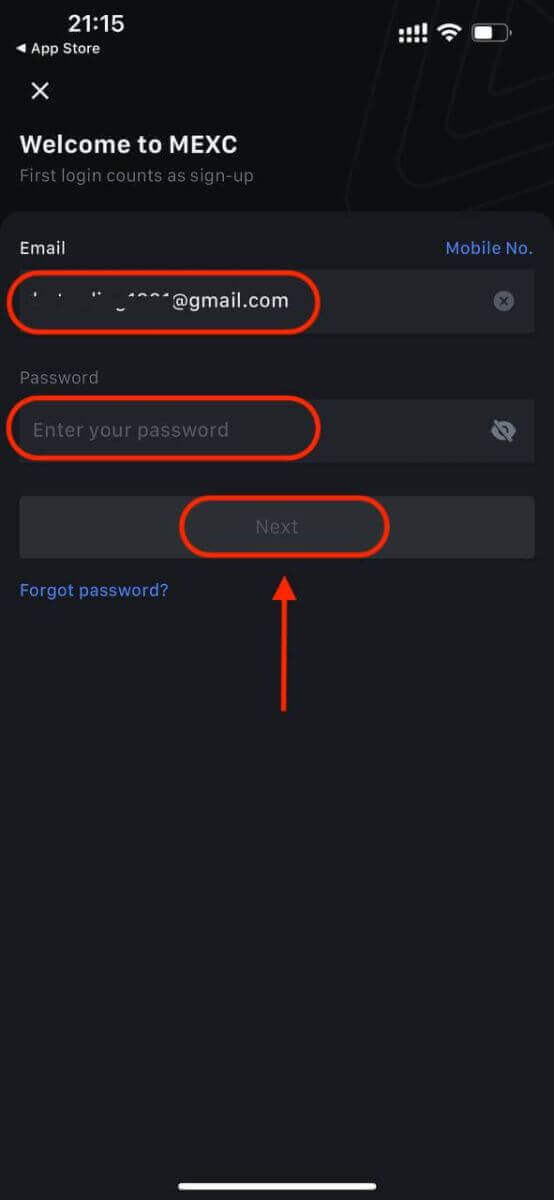
Pastaba:
- Jūsų slaptažodį turi sudaryti bent 10 simbolių, įskaitant vieną didžiąją raidę ir vieną skaičių.
5 veiksmas: patvirtinimas (jei taikoma)
- Į el. paštą arba telefoną gausite 6 skaitmenų patvirtinimo kodą.
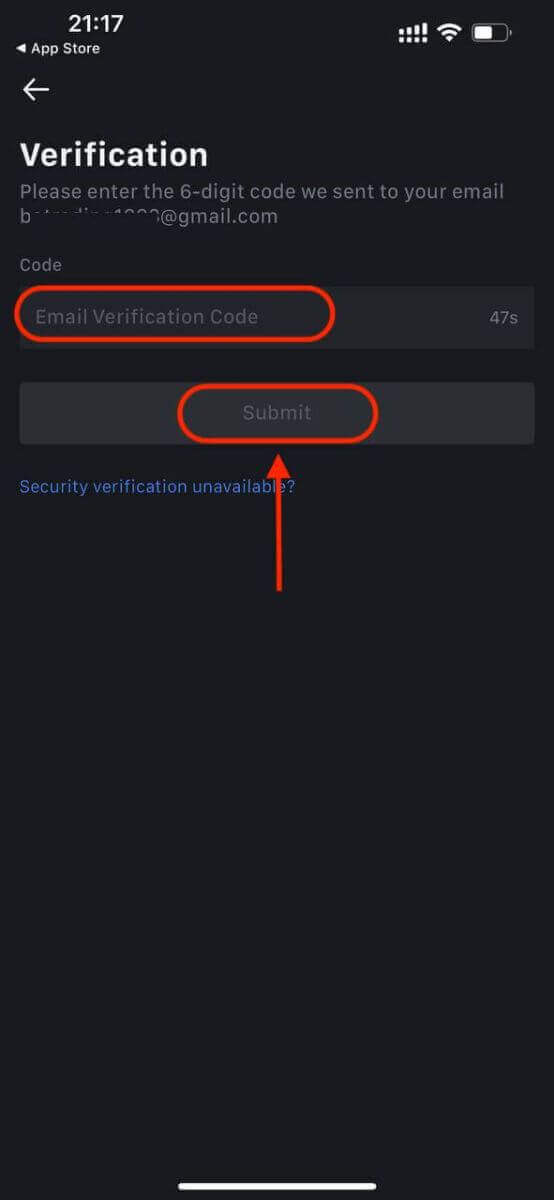
6 veiksmas: prisijunkite prie paskyros
- Sveikiname! Sėkmingai sukūrėte MEXC paskyrą.
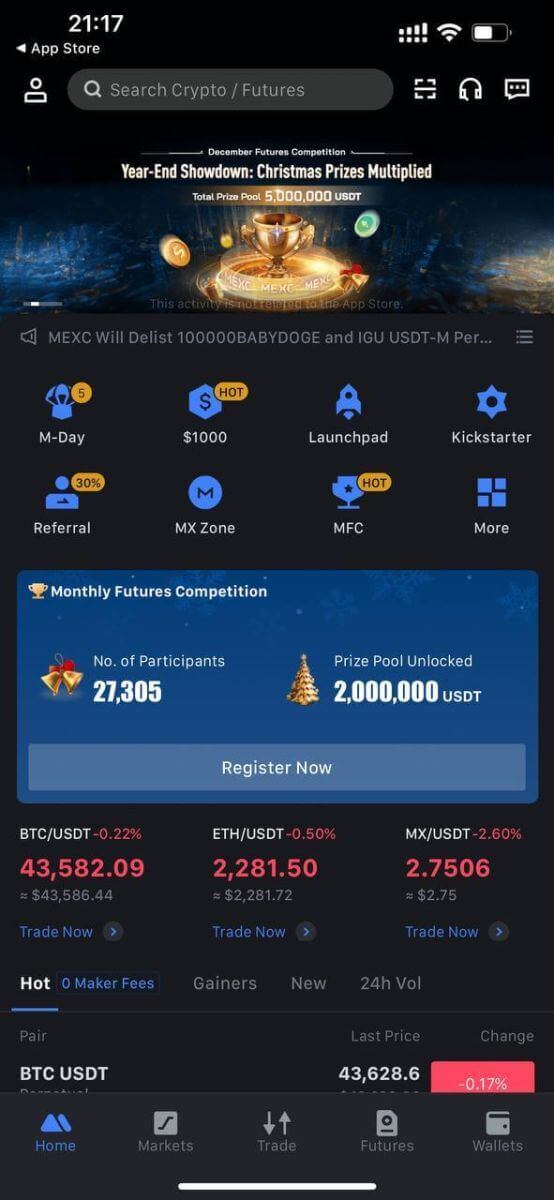
Arba galite prisiregistruoti MEXC programoje naudodami Google, Telegram arba Apple.
1 veiksmas: pasirinkite [ Apple ], [Google] arba [Telegram] . Būsite paraginti prisijungti prie MEXC naudodami „Apple“, „Google“ ir „Telegram“ paskyras.
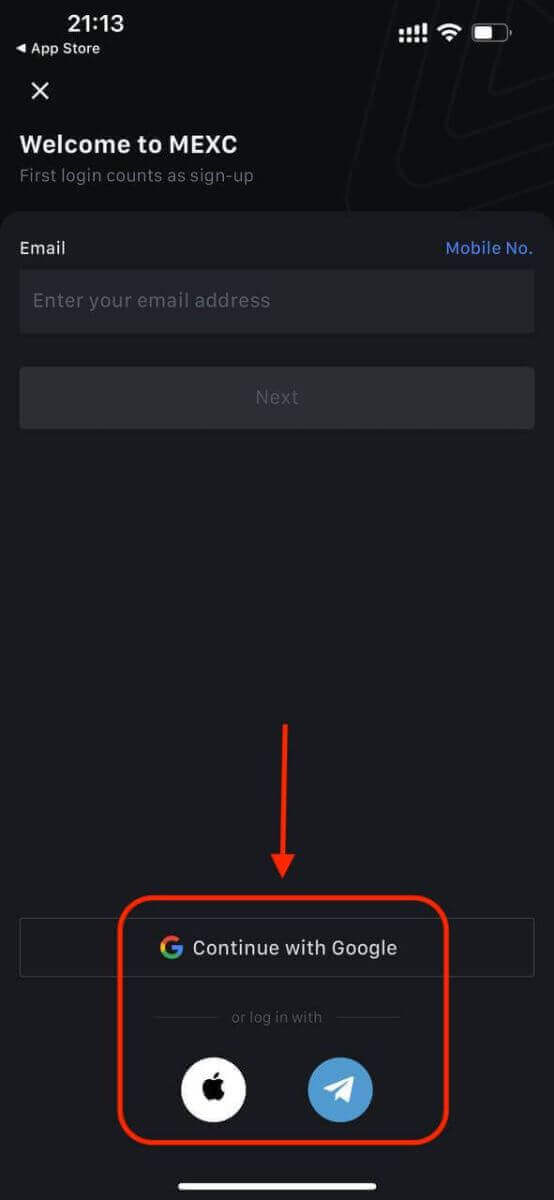
2 veiksmas: peržiūrėkite savo Apple ID ir spustelėkite [Tęsti].
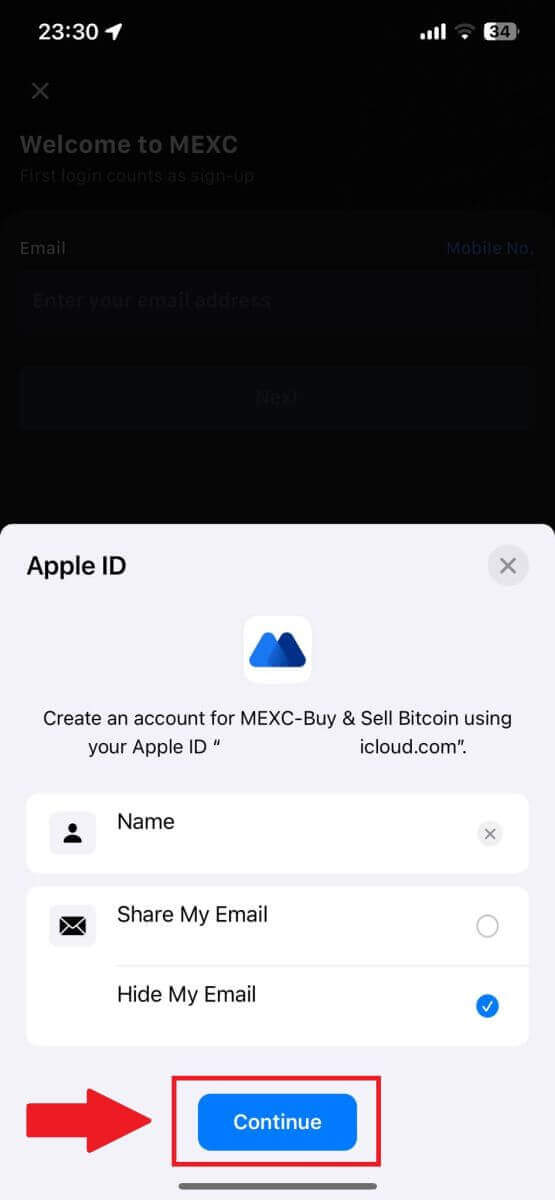
3 veiksmas: iš naujo nustatykite slaptažodį.
- Jūsų paskyra buvo užregistruota, o slaptažodžio nustatymas iš naujo bus išsiųstas jūsų el.
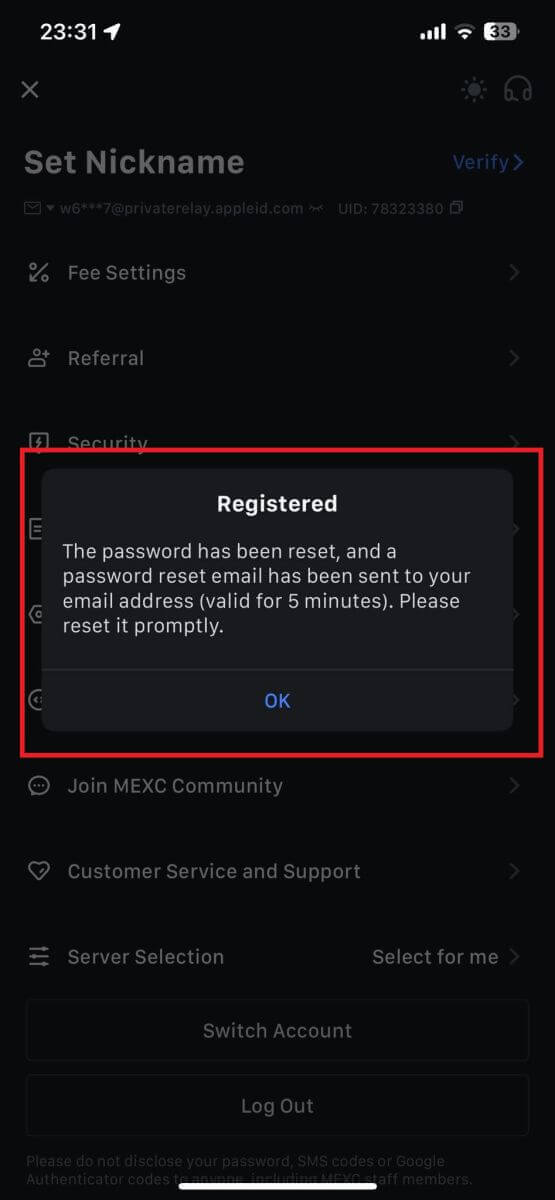
4 veiksmas: prisijunkite prie paskyros.
- Sveikiname! Sėkmingai sukūrėte MEXC paskyrą.
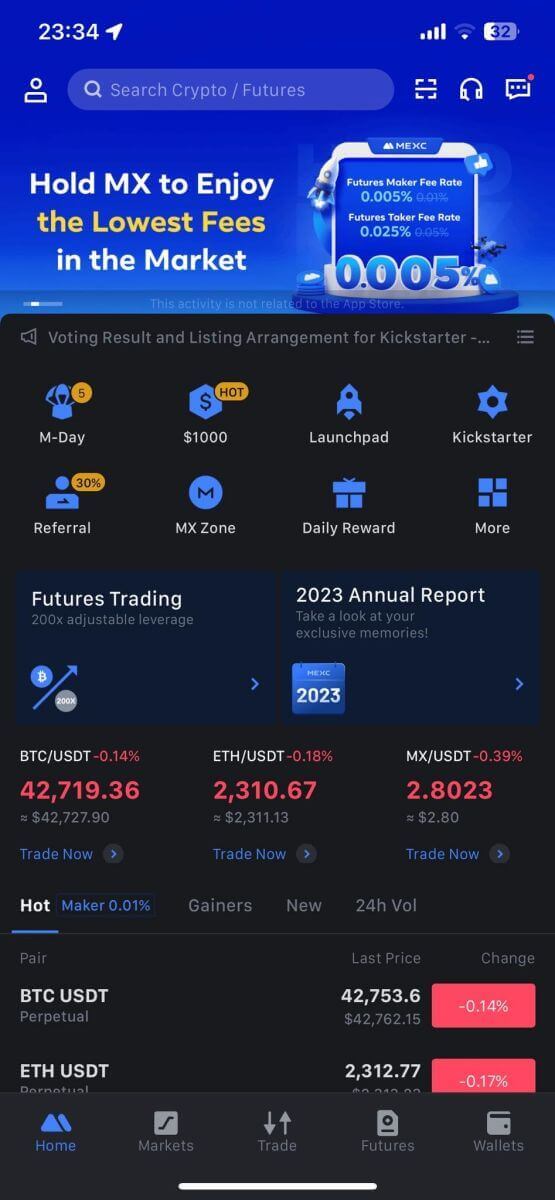
Dažnai užduodami klausimai (DUK)
Nepavyko gauti SMS patvirtinimo kodo MEXC
Jei negalite gauti SMS patvirtinimo kodo į savo mobilųjį telefoną, tai gali būti dėl toliau išvardytų priežasčių. Vykdykite atitinkamas instrukcijas ir bandykite dar kartą gauti patvirtinimo kodą.1 priežastis: SMS paslaugos mobiliojo ryšio numeriams negali būti teikiamos, nes MEXC neteikia paslaugos jūsų šalyje ar regione.
2 priežastis: jei mobiliajame telefone įdiegėte saugos programinę įrangą, gali būti, kad programinė įranga perėmė ir užblokavo SMS.
- Sprendimas : atidarykite mobiliojo telefono saugos programinę įrangą ir laikinai išjunkite blokavimą, tada bandykite dar kartą gauti patvirtinimo kodą.
3 priežastis: problemos su mobiliojo ryšio paslaugų teikėju, ty SMS šliuzo perkrova ar kiti sutrikimai.
- Sprendimas : kai jūsų mobiliojo ryšio paslaugų teikėjo SMS šliuzas yra perpildytas arba atsiranda sutrikimų, išsiųsti pranešimai gali vėluoti arba prarasti. Susisiekite su mobiliojo ryšio paslaugų teikėju, kad patikrintumėte situaciją, arba bandykite dar kartą vėliau, kad gautumėte patvirtinimo kodą.
4 priežastis: per greitai buvo paprašyta per daug SMS patvirtinimo kodų.
- Sprendimas : Jei spustelėsite mygtuką, norėdami išsiųsti SMS patvirtinimo kodą per daug kartų iš eilės, galite turėti įtakos jūsų galimybei gauti patvirtinimo kodą. Šiek tiek palaukite ir bandykite dar kartą vėliau.
5 priežastis: prastas signalas arba jo nėra jūsų dabartinėje vietoje.
- Sprendimas : jei negalite gauti SMS arba vėluojate gauti SMS, tai greičiausiai dėl prasto signalo arba jo nėra. Bandykite dar kartą vietoje, kur signalas stipresnis.
Kitos problemos:
atjungta mobiliojo ryšio paslauga dėl mokėjimo trūkumo, visa telefono saugykla, SMS patvirtinimas pažymėtas kaip šlamštas ir kitos situacijos taip pat gali neleisti gauti SMS patvirtinimo kodų.
Pastaba:
jei vis tiek negalite gauti SMS patvirtinimo kodų išbandę anksčiau nurodytus sprendimus, gali būti, kad SMS siuntėją įtraukėte į juodąjį sąrašą. Tokiu atveju kreipkitės pagalbos į internetinę klientų aptarnavimo tarnybą.
Ką daryti, jei negaunate el. laiško iš MEXC?
Jei negavote el. laiško, išbandykite šiuos būdus:- Prisiregistruodami įsitikinkite, kad įvedėte teisingą el. pašto adresą;
- Patikrinkite savo šlamšto aplanką ar kitus aplankus;
- Patikrinkite, ar el. laiškai tinkamai siunčiami ir gaunami el. pašto programos pusėje;
- Pabandykite naudoti el. laišką iš pagrindinių paslaugų teikėjų, pvz., „Gmail“ ir „Outlook“;
- Vėliau dar kartą patikrinkite gautuosius, nes gali būti tinklo delsa. Patvirtinimo kodas galioja 15 minučių;
- Jei vis dar negaunate el. laiško, jis gali būti užblokuotas. Prieš bandydami dar kartą gauti el. laišką, turėsite rankiniu būdu įtraukti MEXC el. pašto domeną į baltąjį sąrašą.
Į baltąjį sąrašą įtraukite šiuos siuntėjus (baltasis el. pašto domenų sąrašas):
Domeno vardo baltasis sąrašas:
- mexc.link
- mexc.sg
- mexc.com
Baltasis el. pašto adreso sąrašas:
- [email protected]
- [email protected]
- [email protected]
- [email protected]
- [email protected]
- [email protected]
Kaip padidinti MEXC paskyros saugumą
1. Slaptažodžio nustatymai: nustatykite sudėtingą ir unikalų slaptažodį. Saugumo sumetimais būtinai naudokite slaptažodį, sudarytą iš mažiausiai 10 simbolių, įskaitant bent vieną didžiąją ir mažąją raidę, vieną skaičių ir vieną specialų simbolį. Venkite naudoti akivaizdžius šablonus ar informaciją, kuri būtų lengvai prieinama kitiems (pvz., jūsų vardas, el. pašto adresas, gimtadienis, mobiliojo telefono numeris ir kt.).
- Slaptažodžių formatai, kurių nerekomenduojame: lihua, 123456, 123456abc, test123, abc123
- Rekomenduojami slaptažodžių formatai: Q@ng3532!, iehig4g@#1, QQWwfe@242!
2. Slaptažodžių keitimas: rekomenduojame reguliariai keisti slaptažodį, kad padidintumėte paskyros saugumą. Geriausia slaptažodį keisti kas tris mėnesius ir kiekvieną kartą naudoti visiškai skirtingą slaptažodį. Saugesniam ir patogesniam slaptažodžių valdymui rekomenduojame naudoti slaptažodžių tvarkyklę, pvz., „1Password“ arba „LastPass“.
- Be to, saugokite savo slaptažodžius griežtai paslaptyje ir neatskleiskite jų kitiems. MEXC darbuotojai niekada neprašys jūsų slaptažodžio jokiomis aplinkybėmis.
3. Dviejų veiksnių autentifikavimas (2FA)
„Google“ autentifikavimo priemonės susiejimas: „Google“ autentifikavimo priemonė yra „Google“ paleistas dinaminis slaptažodžių įrankis. Naudodami mobilųjį telefoną turite nuskaityti MEXC pateiktą brūkšninį kodą arba įvesti raktą. Pridėjus, galiojantis 6 skaitmenų autentifikavimo kodas bus sugeneruotas autentifikavimo priemonėje kas 30 sekundžių. Sėkmingai susiejus turite įvesti arba įklijuoti 6 skaitmenų autentifikavimo kodą, rodomą „Google“ autentifikavimo priemonėje, kiekvieną kartą prisijungę prie MEXC.
„MEXC Authenticator“ susiejimas: galite atsisiųsti ir naudoti „MEXC Authenticator“ iš „App Store“ arba „Google Play“, kad padidintumėte paskyros saugumą.
4. Saugokitės sukčiavimo.
Būkite budrūs dėl sukčiavimo el. laiškų, kurie apsimeta iš MEXC, ir prieš prisijungdami prie MEXC paskyros visada įsitikinkite, kad nuoroda yra oficiali MEXC svetainės nuoroda. MEXC darbuotojai niekada neprašys jūsų slaptažodžio, SMS ar el. pašto patvirtinimo kodų arba „Google Authenticator“ kodų.
Kaip prisijungti prie MEXC paskyros
Kaip prisijungti prie MEXC paskyros naudojant el. paštą arba telefono numerį
1 veiksmas: prisijunkite
Eikite į MEXC svetainę , pagrindiniame puslapyje raskite ir spustelėkite mygtuką „ Prisijungti / prisiregistruoti “. Paprastai jis yra viršutiniame dešiniajame puslapio kampe. 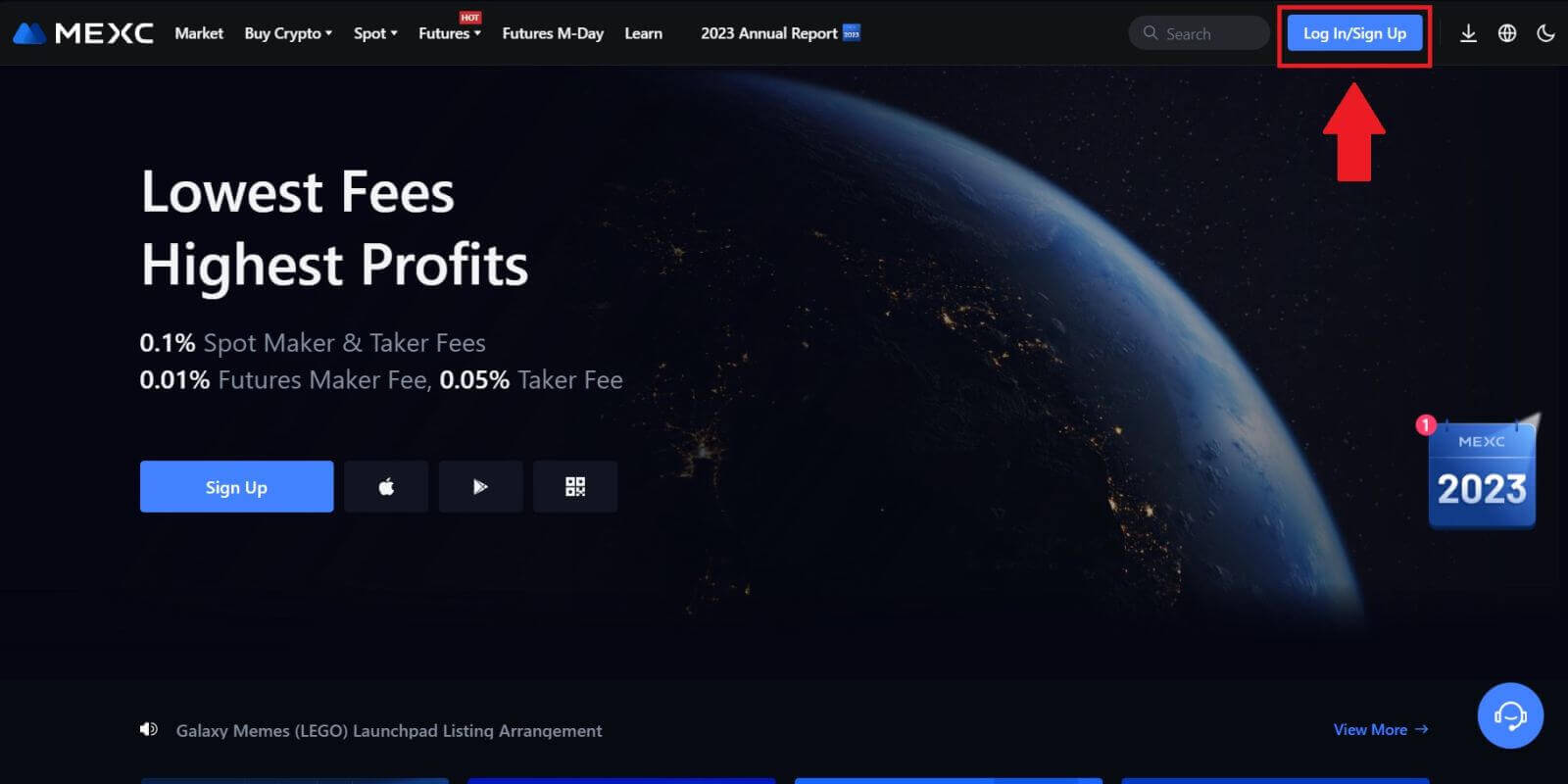 2 veiksmas: prisijunkite naudodami savo el. pašto adresą arba telefono numerį
2 veiksmas: prisijunkite naudodami savo el. pašto adresą arba telefono numerį
1. Prisijungimo puslapyje įveskite savo [El. paštas] arba [Telefono numeris] ir slaptažodį, kurį nurodėte registracijos metu. Spustelėkite mygtuką „Prisijungti“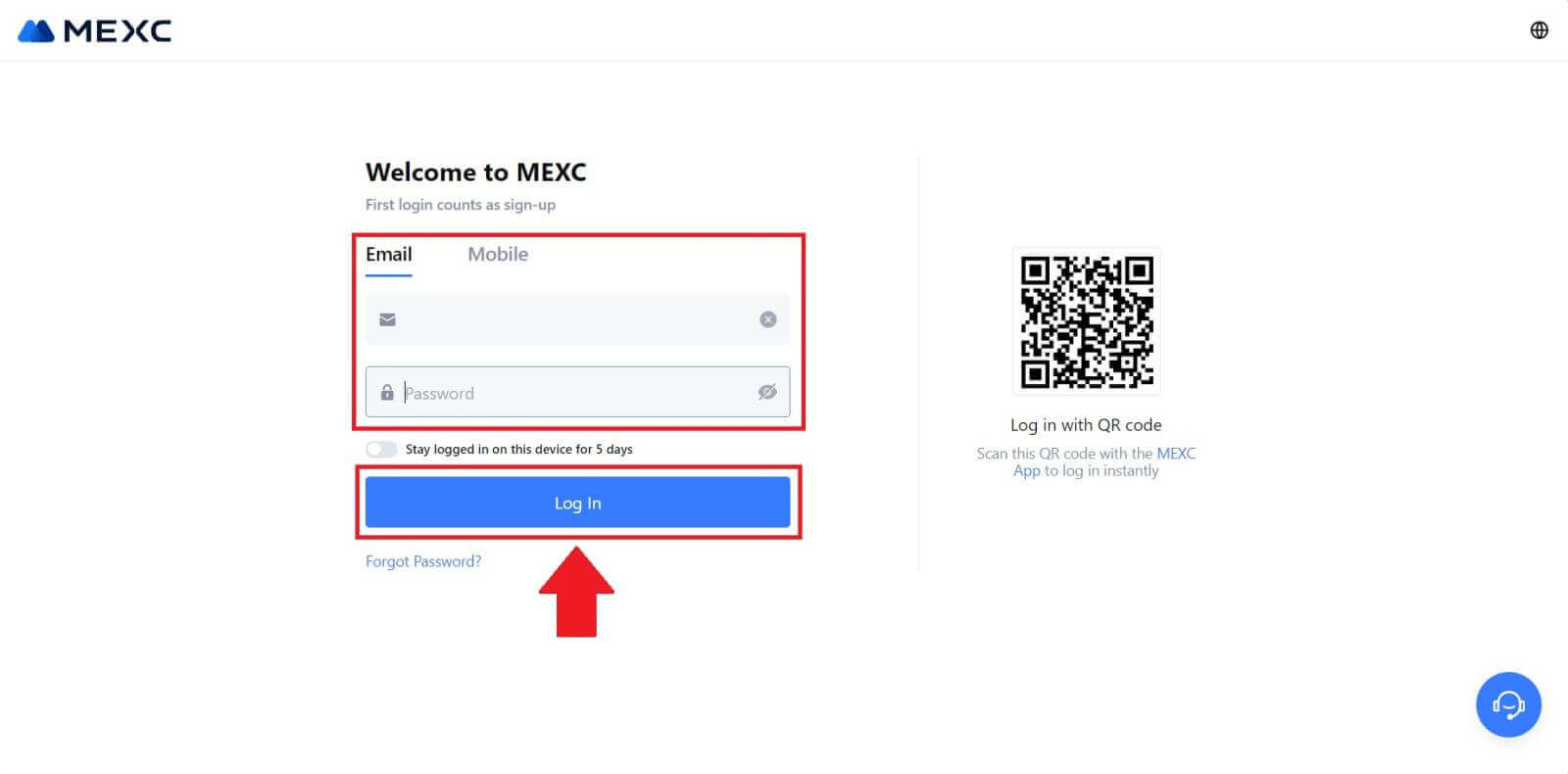
2. Į el. paštą arba telefoną gausite 6 skaitmenų patvirtinimo kodą . Įveskite patvirtinimo kodą ir spustelėkite „Patvirtinti“. 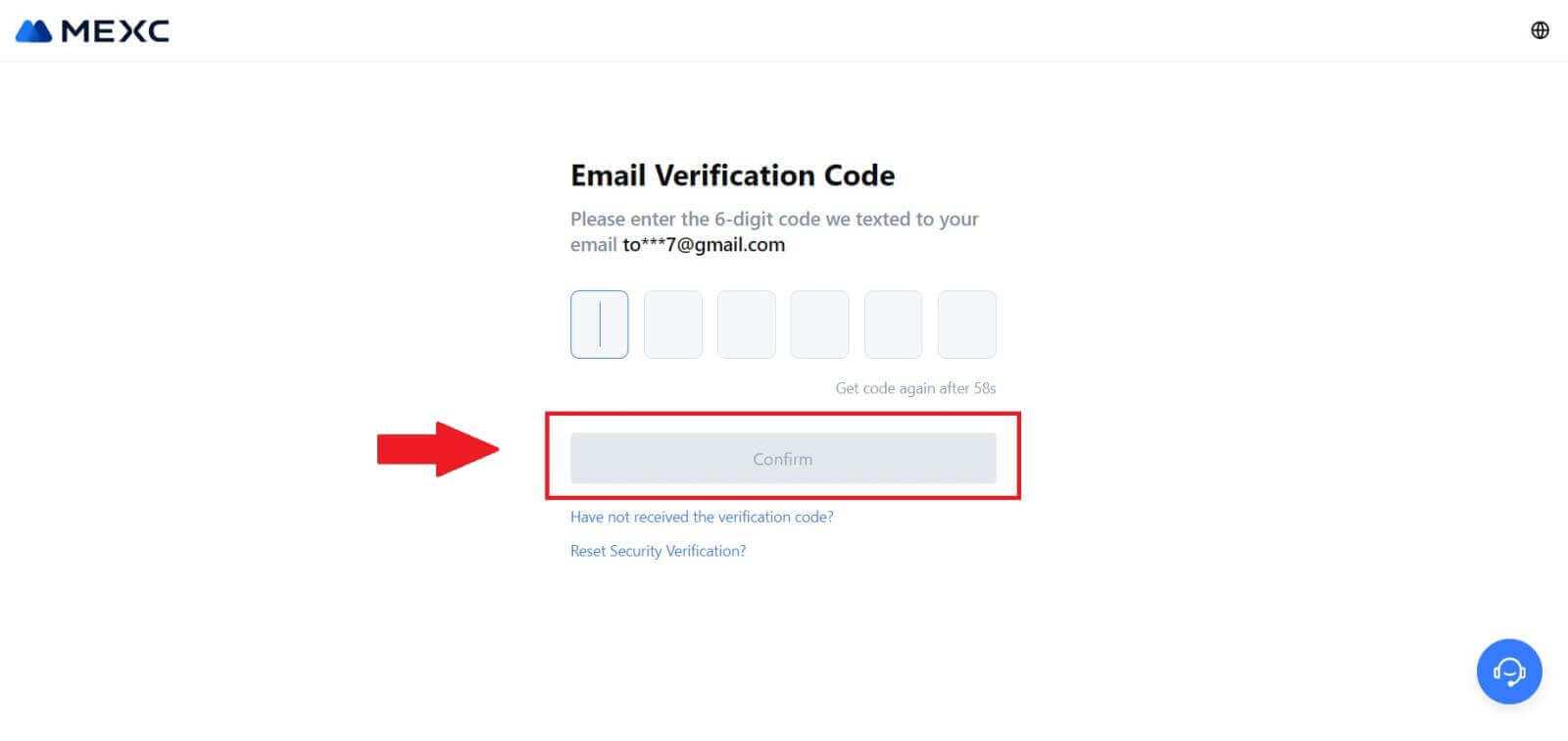
3 veiksmas: prisijunkite prie savo MEXC paskyros
Įvedę teisingą patvirtinimo kodą, galite sėkmingai naudoti savo MEXC sąskaitą prekybai. 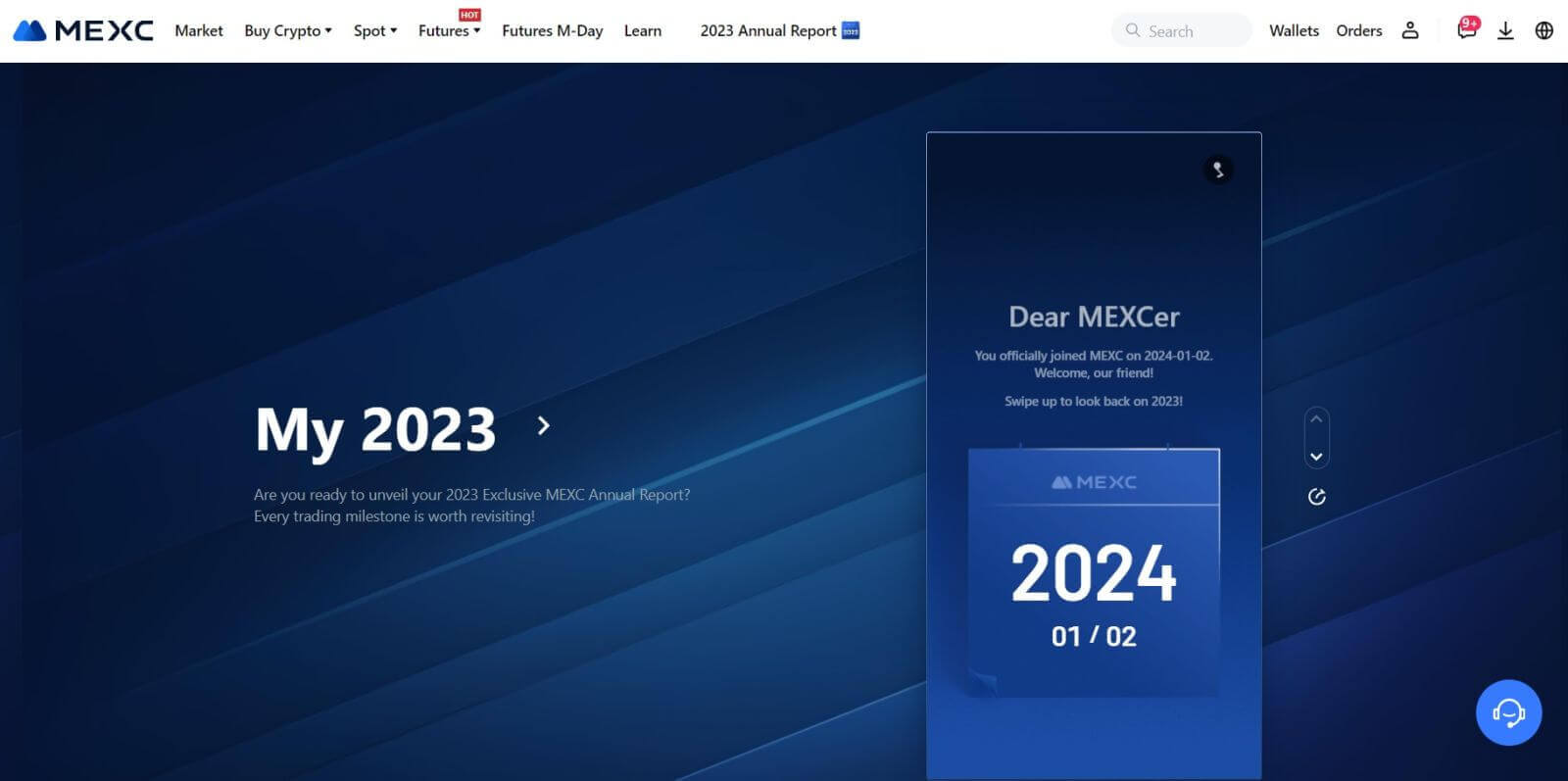
Kaip prisijungti prie MEXC paskyros naudojant Google
1 veiksmas: prisijunkite
Eikite į MEXC svetainę , pagrindiniame puslapyje suraskite ir spustelėkite mygtuką „ Prisijungti/Registruotis “. Paprastai jis yra viršutiniame dešiniajame puslapio kampe. 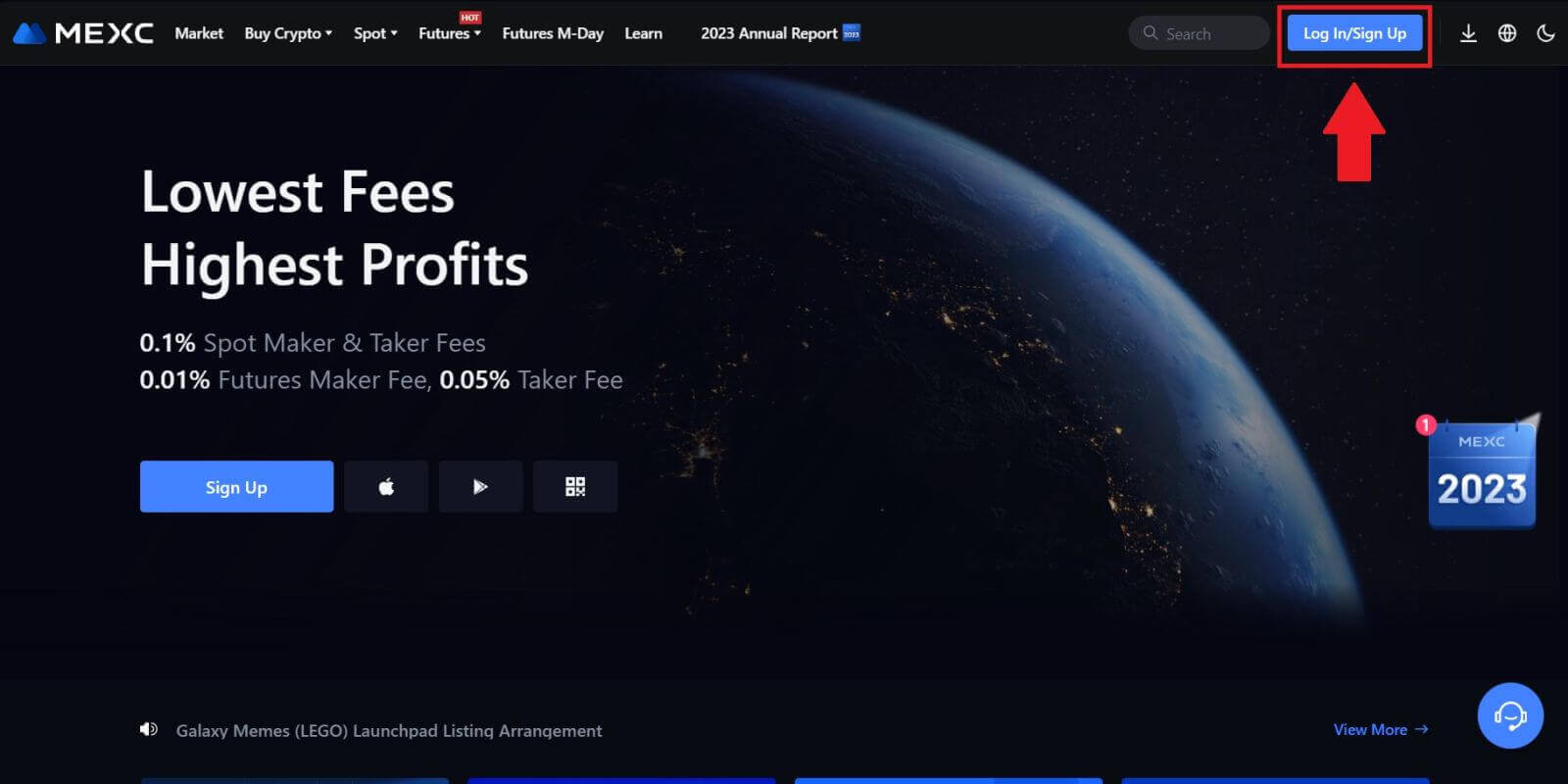 2 veiksmas: pasirinkite „Prisijungti naudojant Google“
2 veiksmas: pasirinkite „Prisijungti naudojant Google“
Prisijungimo puslapyje rasite įvairių prisijungimo parinkčių. Ieškokite ir pasirinkite mygtuką „Google“. 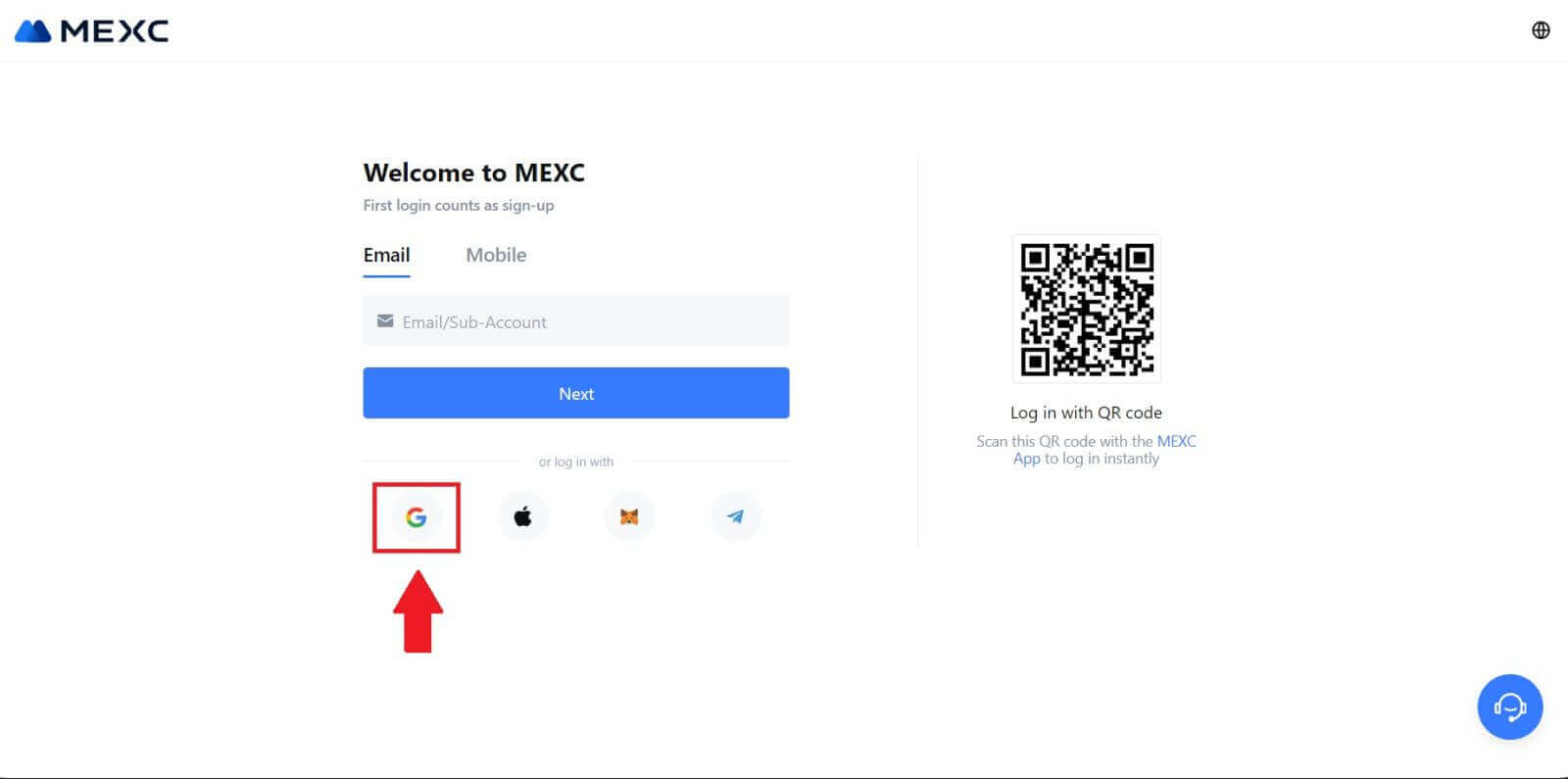 3 veiksmas: pasirinkite „Google“ paskyrą
3 veiksmas: pasirinkite „Google“ paskyrą
1. Atsiras naujas langas arba iššokantis langas, įveskite „Google“ paskyrą, prie kurios norite prisijungti, ir spustelėkite [Kitas]. 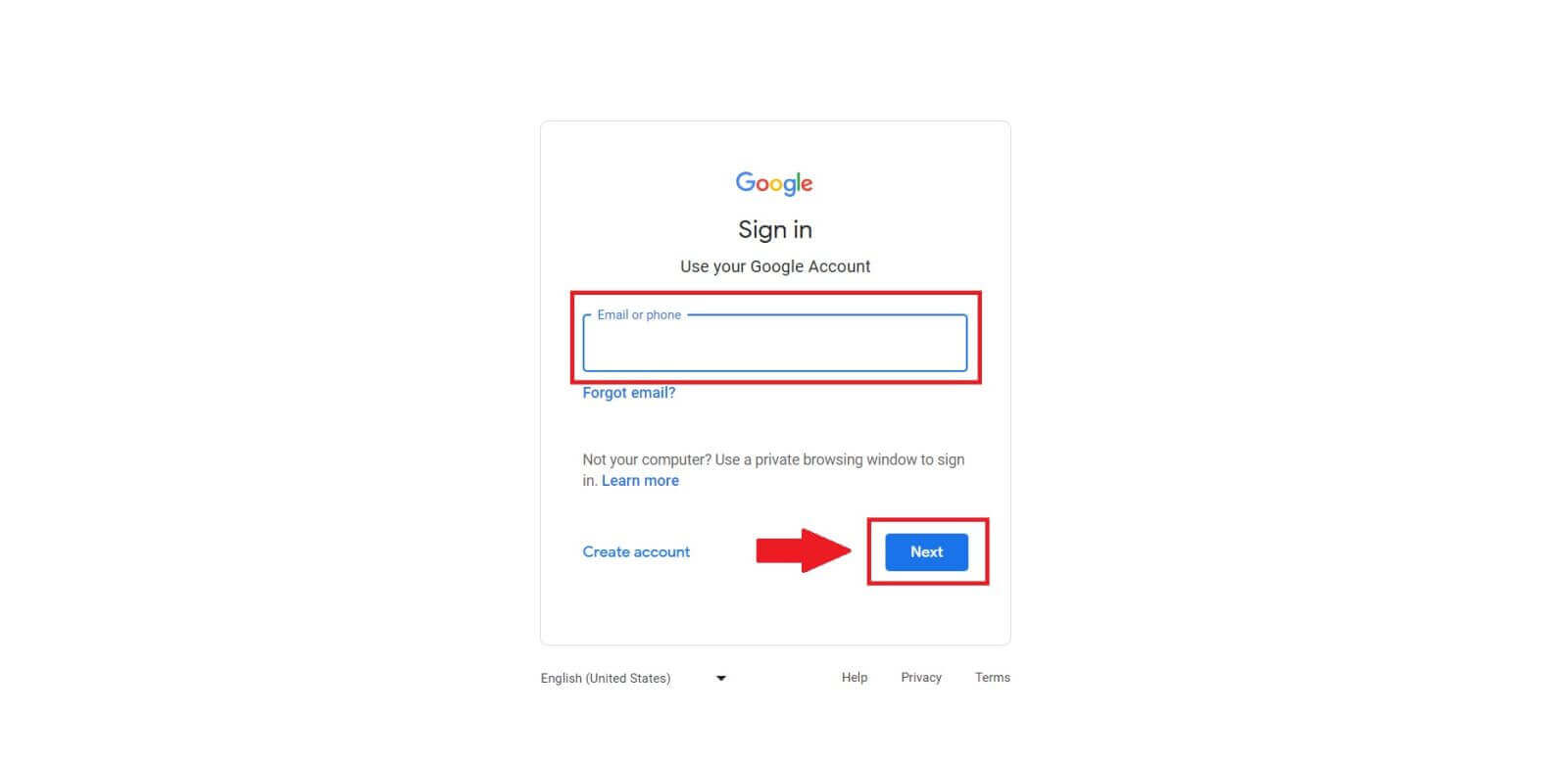
2. Įveskite slaptažodį ir spustelėkite [Kitas]. 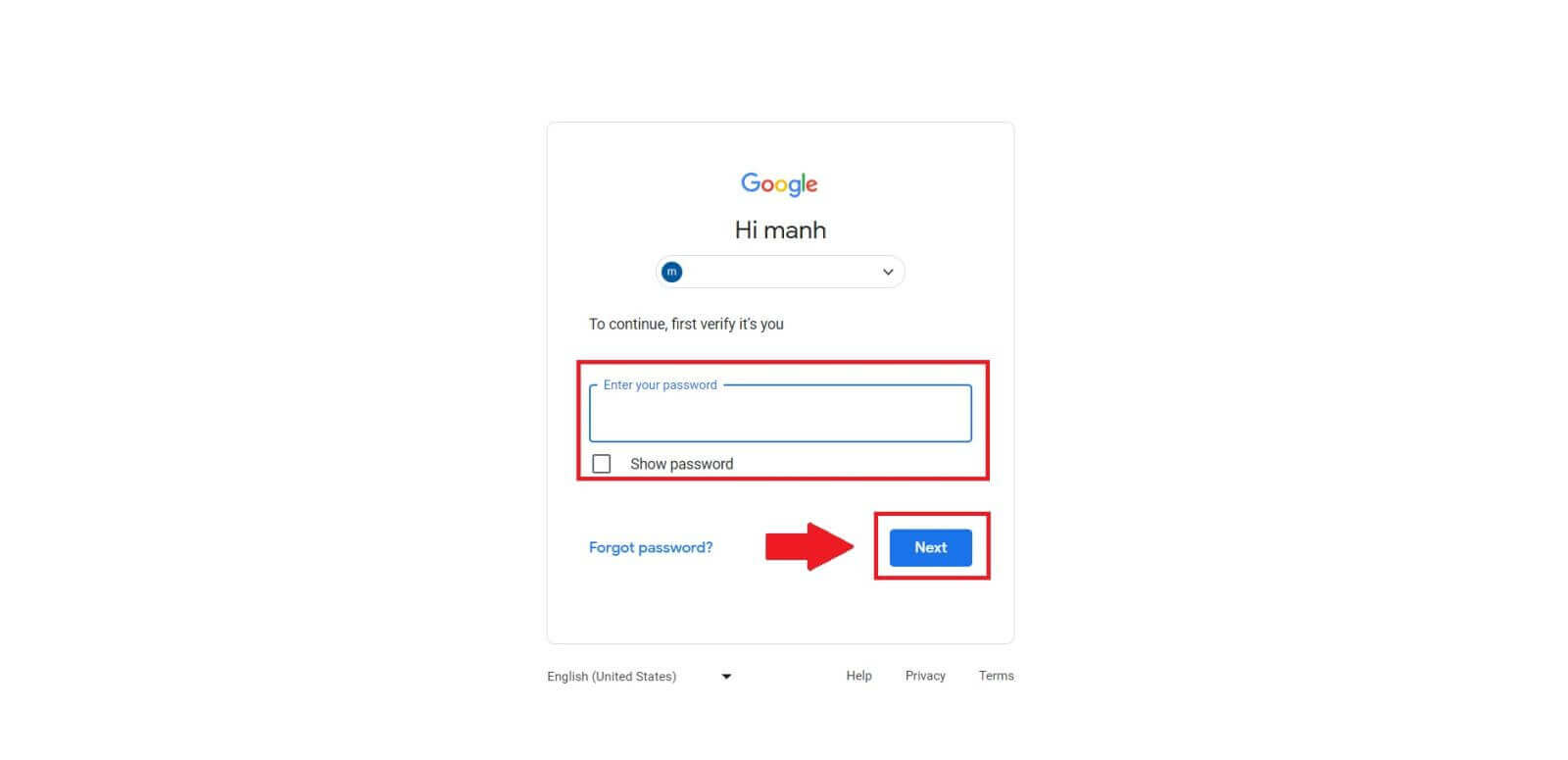 4 veiksmas: suteikite leidimą
4 veiksmas: suteikite leidimą
Pasirinkę „Google“ paskyrą, jūsų gali būti paprašyta suteikti MEXC leidimą pasiekti tam tikrą informaciją, susietą su jūsų „Google“ paskyra. Peržiūrėkite leidimus ir spustelėkite [Patvirtinti] , kad apdorotumėte.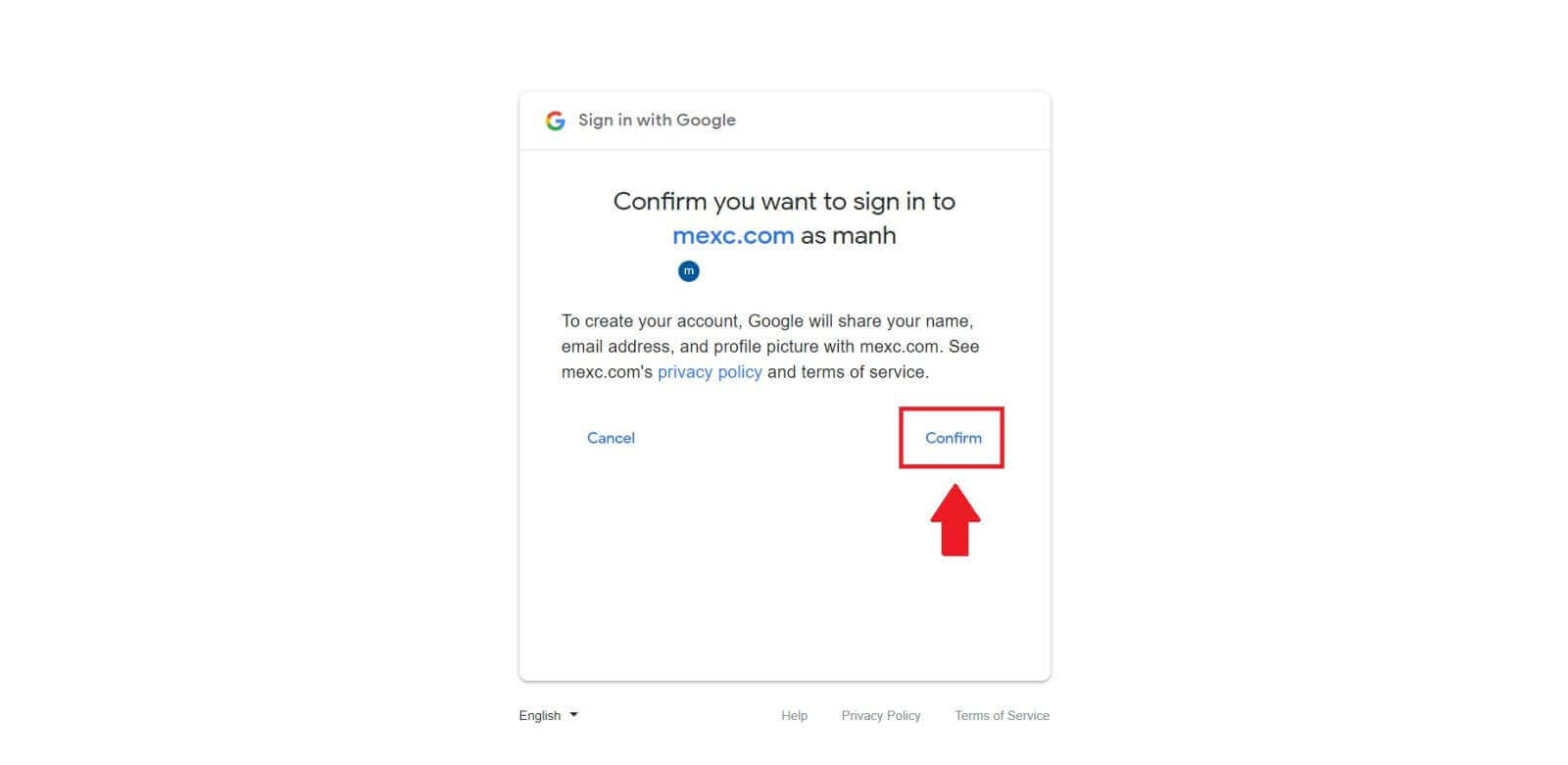 5 veiksmas: prisijunkite prie savo MEXC paskyros
5 veiksmas: prisijunkite prie savo MEXC paskyros
Kai bus suteiktas leidimas, būsite nukreipti atgal į MEXC platformą. Dabar esate prisijungę prie savo MEXC paskyros naudodami „Google“ kredencialus. 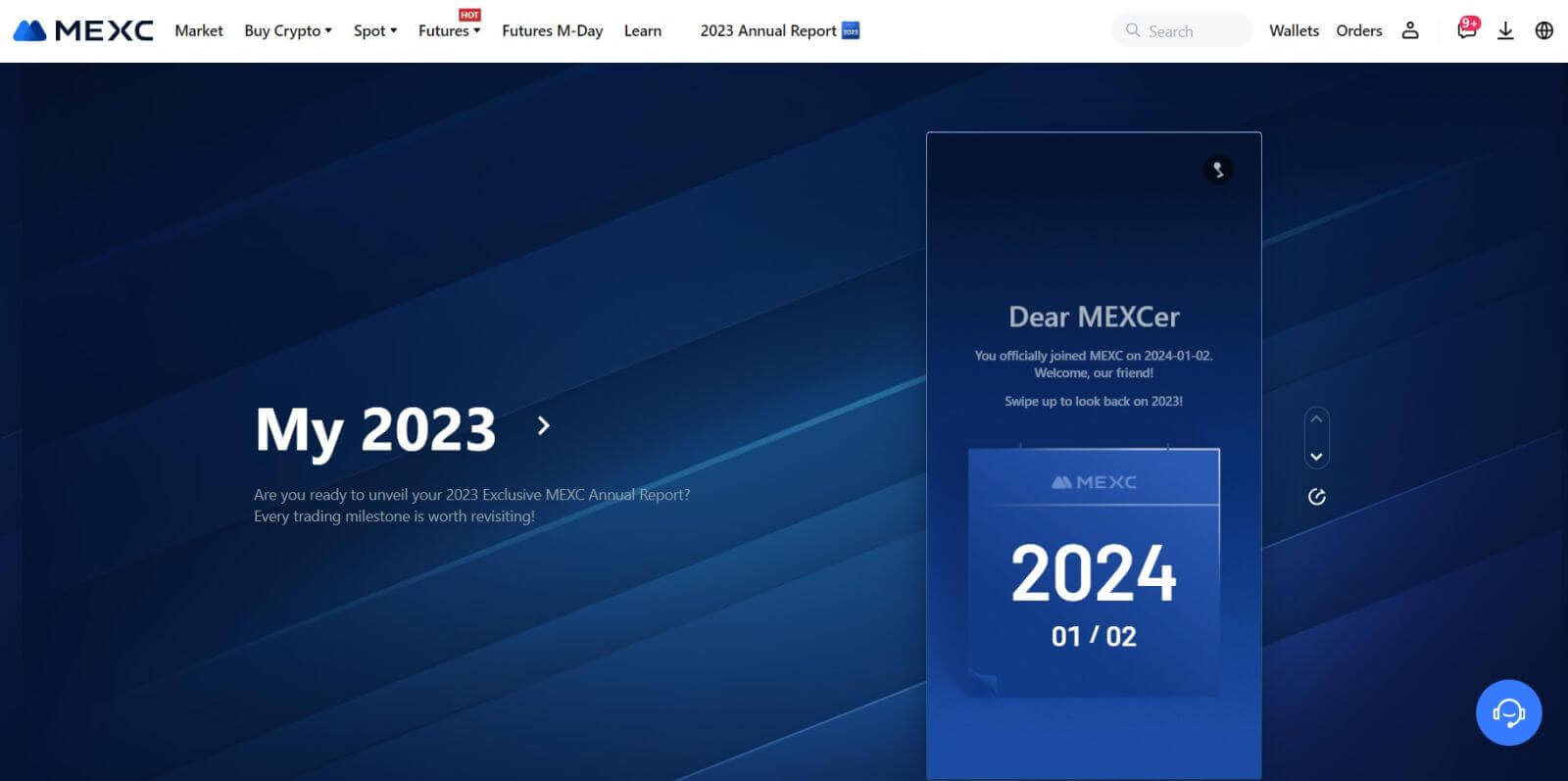
Kaip prisijungti prie MEXC paskyros naudojant „Apple“.
1 veiksmas: prisijunkite
Eikite į MEXC svetainę , pagrindiniame MEXC svetainės puslapyje, suraskite ir spustelėkite mygtuką „ Prisijungti/Registruotis “, kuris paprastai yra viršutiniame dešiniajame kampe. 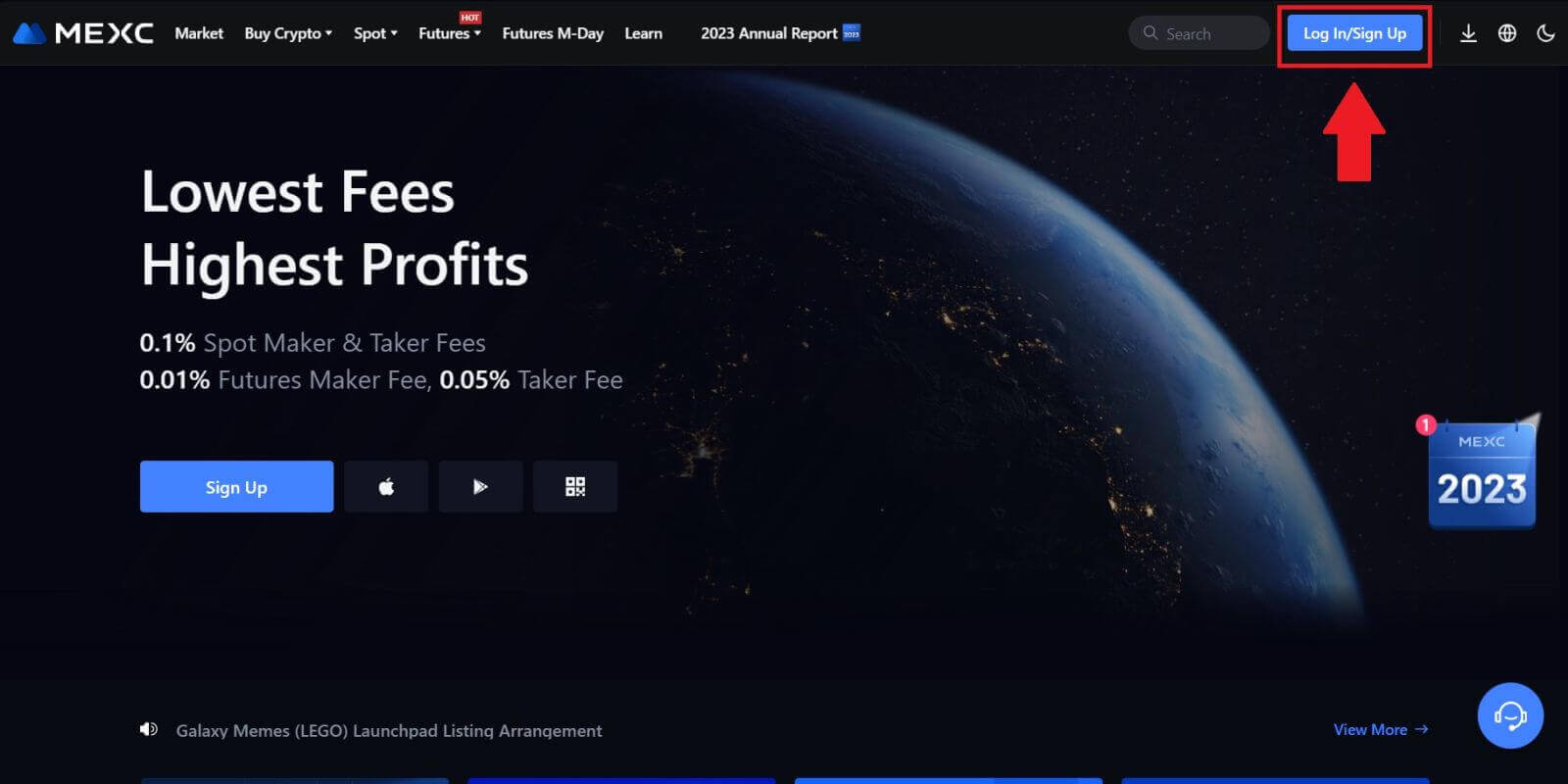 2 veiksmas: pasirinkite „Prisijungti naudojant „Apple“
2 veiksmas: pasirinkite „Prisijungti naudojant „Apple“
Prisijungimo puslapyje tarp prisijungimo parinkčių suraskite ir pasirinkite mygtuką „Apple“. 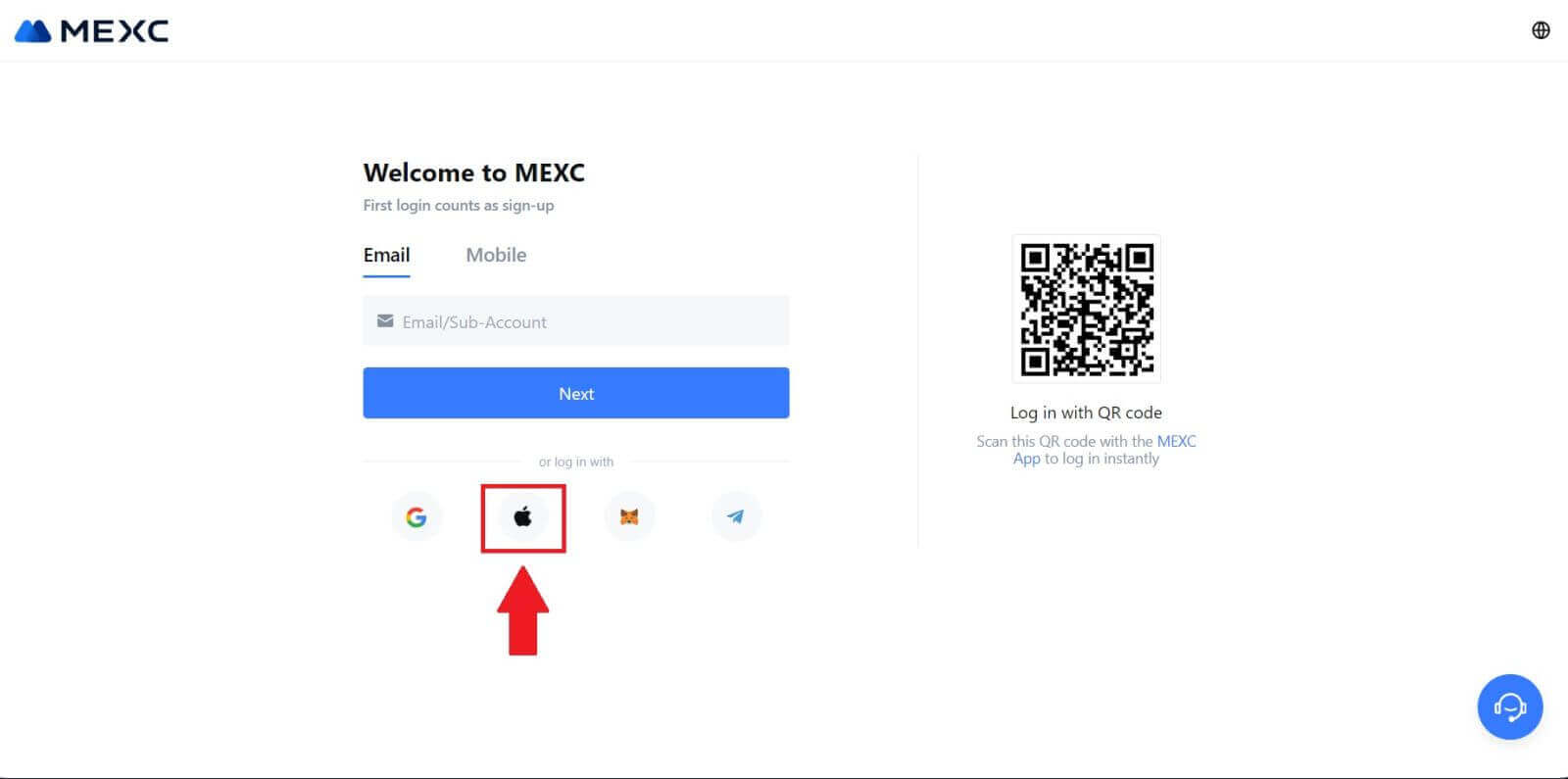 3 veiksmas: prisijunkite naudodami „Apple ID“.
3 veiksmas: prisijunkite naudodami „Apple ID“.
Atsiras naujas langas arba iššokantis langas, raginantis prisijungti naudojant „Apple ID“. Įveskite savo Apple ID el. pašto adresą ir slaptažodį. 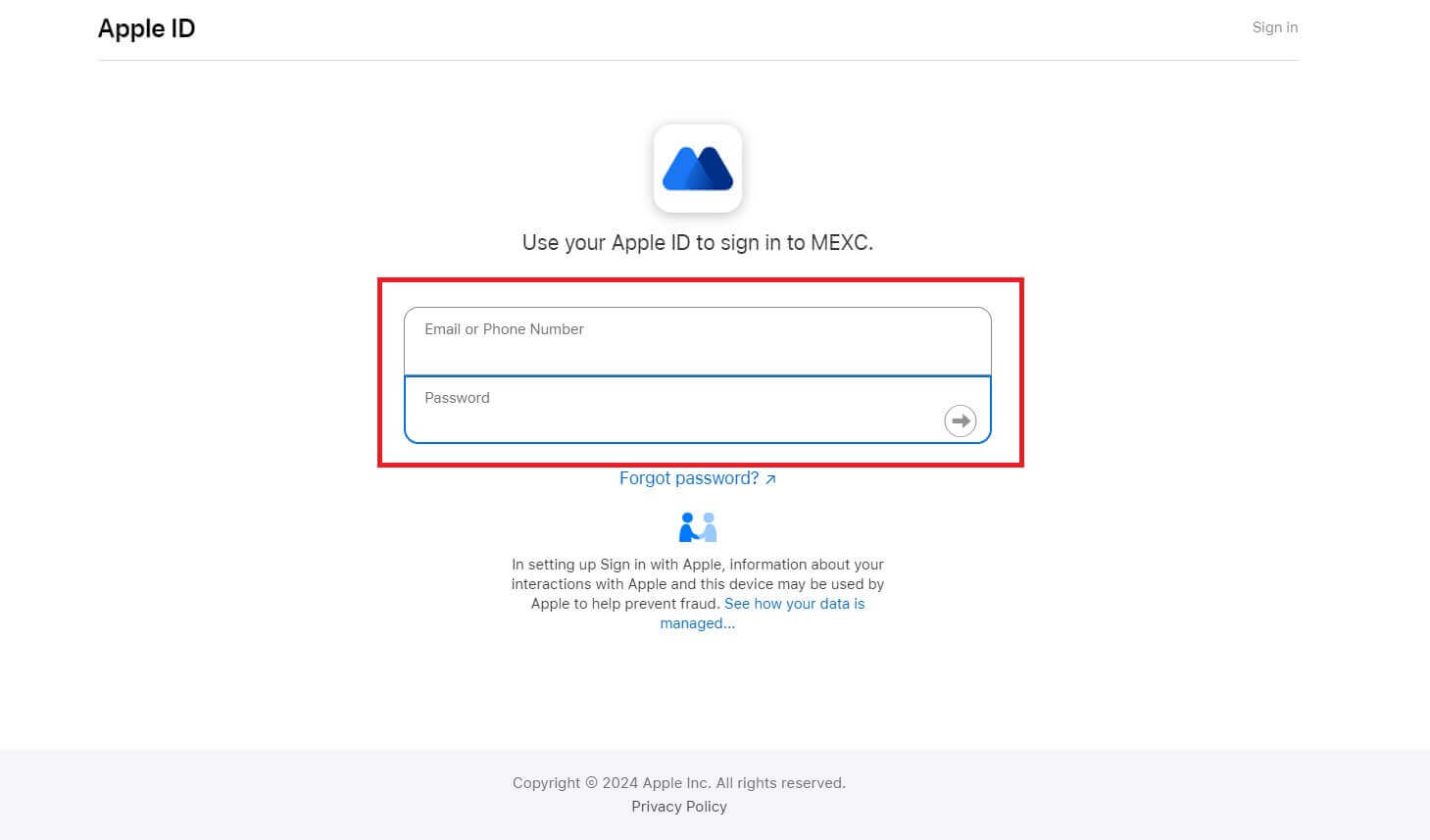 4 veiksmas: suteikite leidimą
4 veiksmas: suteikite leidimą
Spustelėkite [Tęsti] , kad toliau naudotumėte MEXC su savo Apple ID. 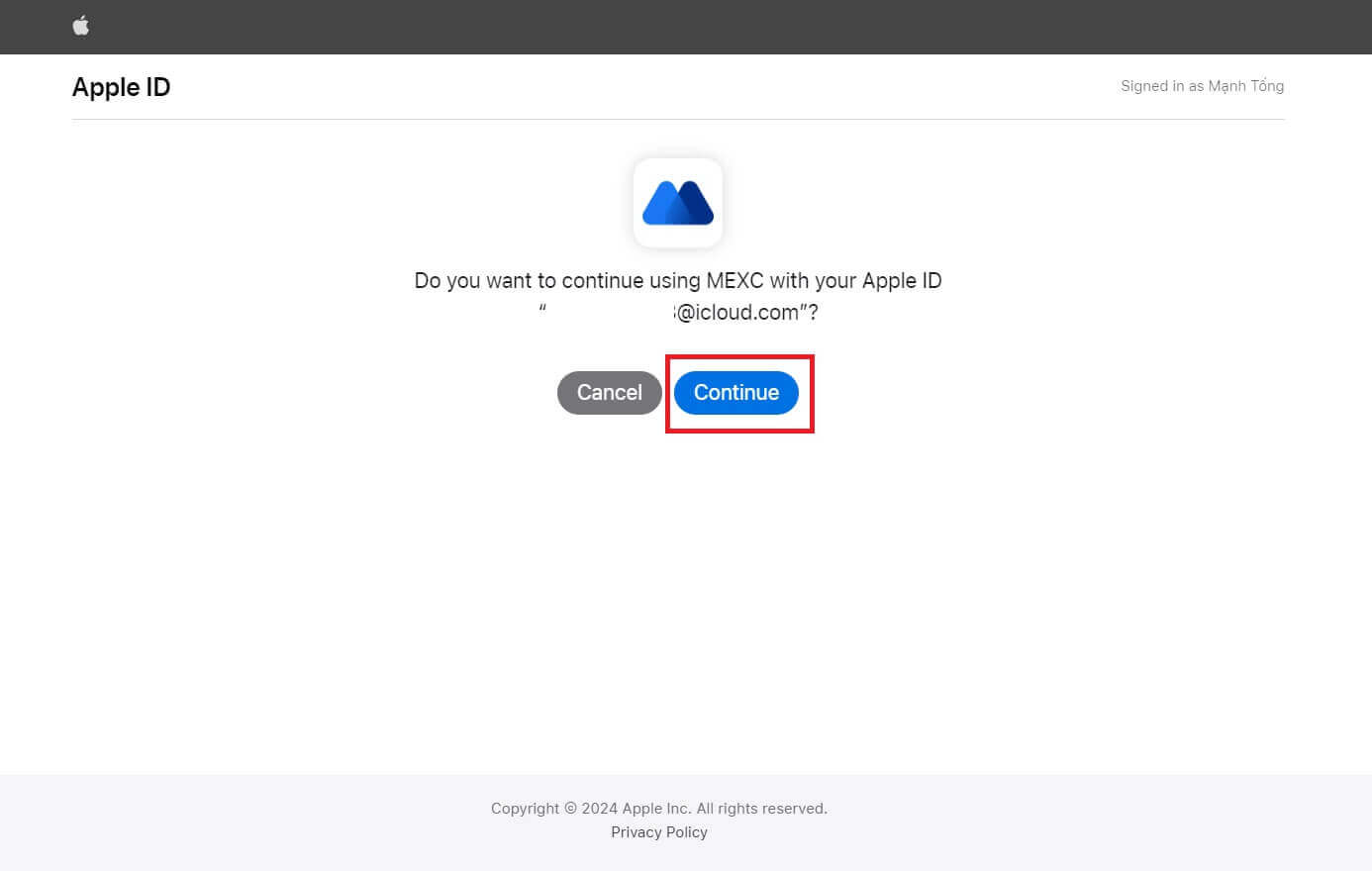 5 veiksmas: prisijunkite prie savo MEXC paskyros
5 veiksmas: prisijunkite prie savo MEXC paskyros
Kai bus suteiktas leidimas, būsite nukreipti atgal į MEXC platformą, prisijungę prie paskyros naudodami „Apple“ kredencialus. 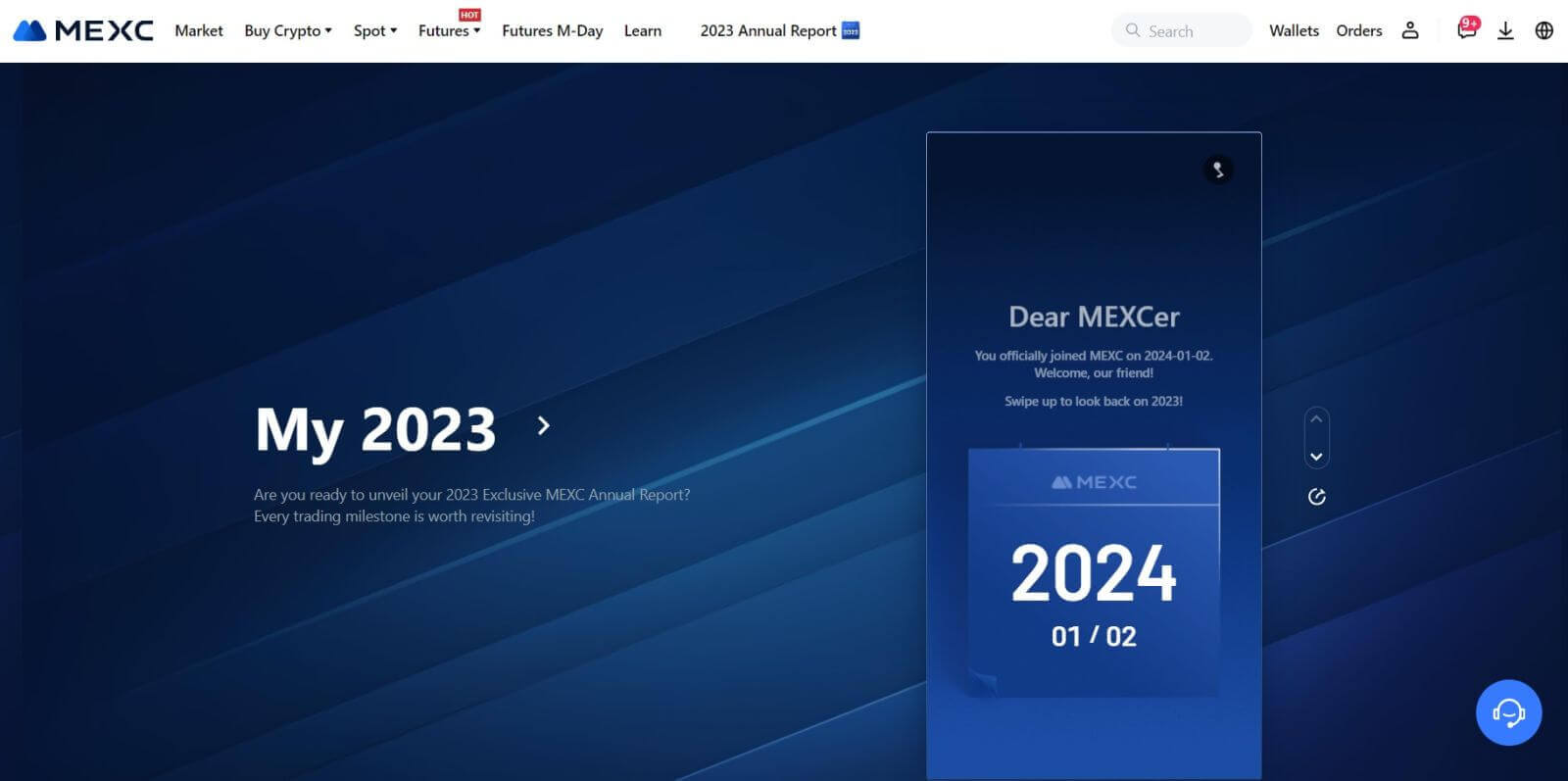
Kaip prisijungti prie MEXC paskyros naudojant „Telegram“.
1 veiksmas: prisijunkite
Eikite į MEXC svetainę , pagrindiniame MEXC svetainės puslapyje, suraskite ir spustelėkite mygtuką „ Prisijungti/Registruotis “, kuris paprastai yra viršutiniame dešiniajame kampe, ir spustelėkite jį, kad tęstumėte. 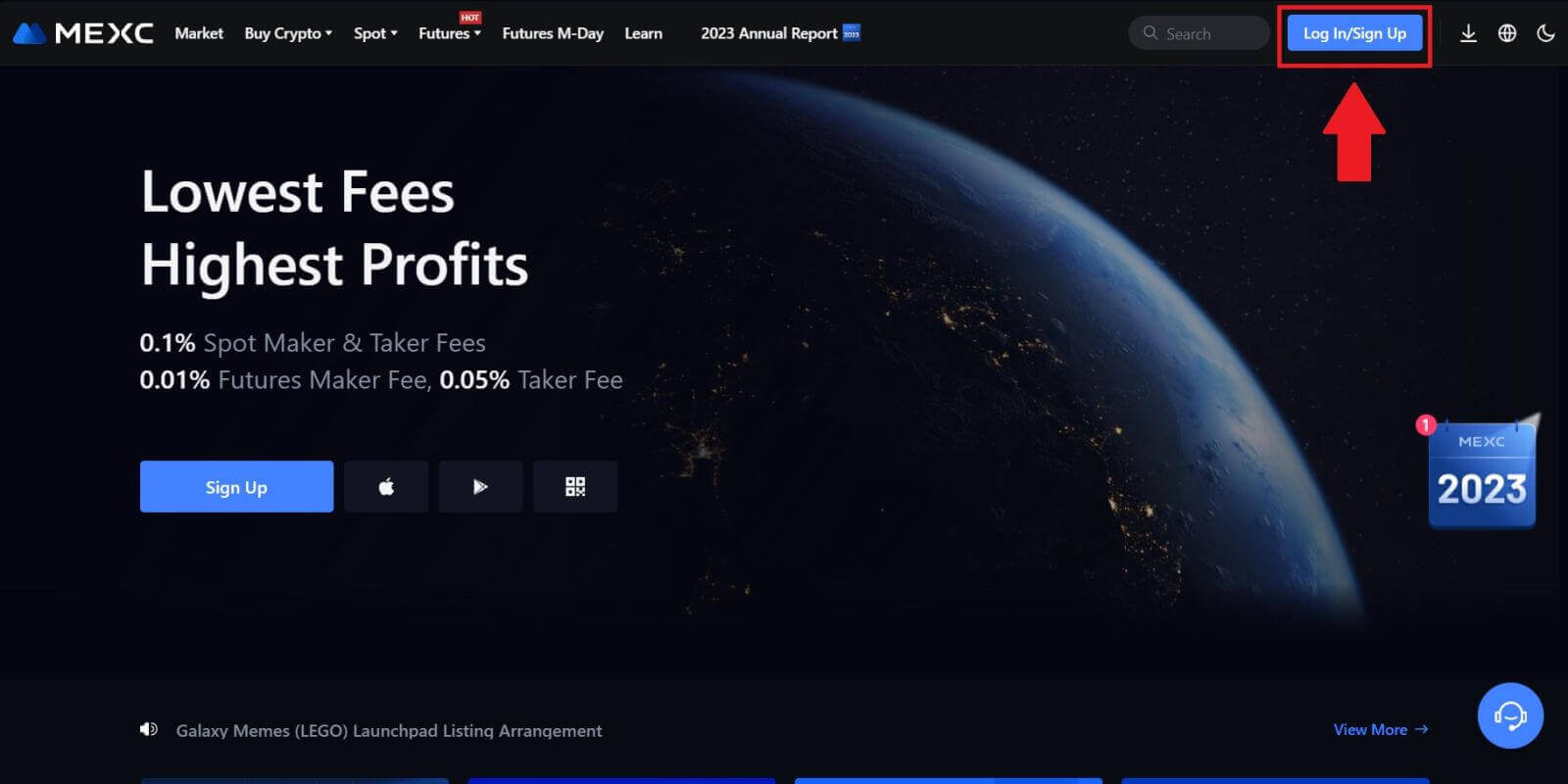 2 veiksmas: pasirinkite „Prisijungti naudojant telegramą“
2 veiksmas: pasirinkite „Prisijungti naudojant telegramą“
Prisijungimo puslapyje tarp galimų prisijungimo būdų ieškokite parinkties „Telegram“ ir spustelėkite ją. 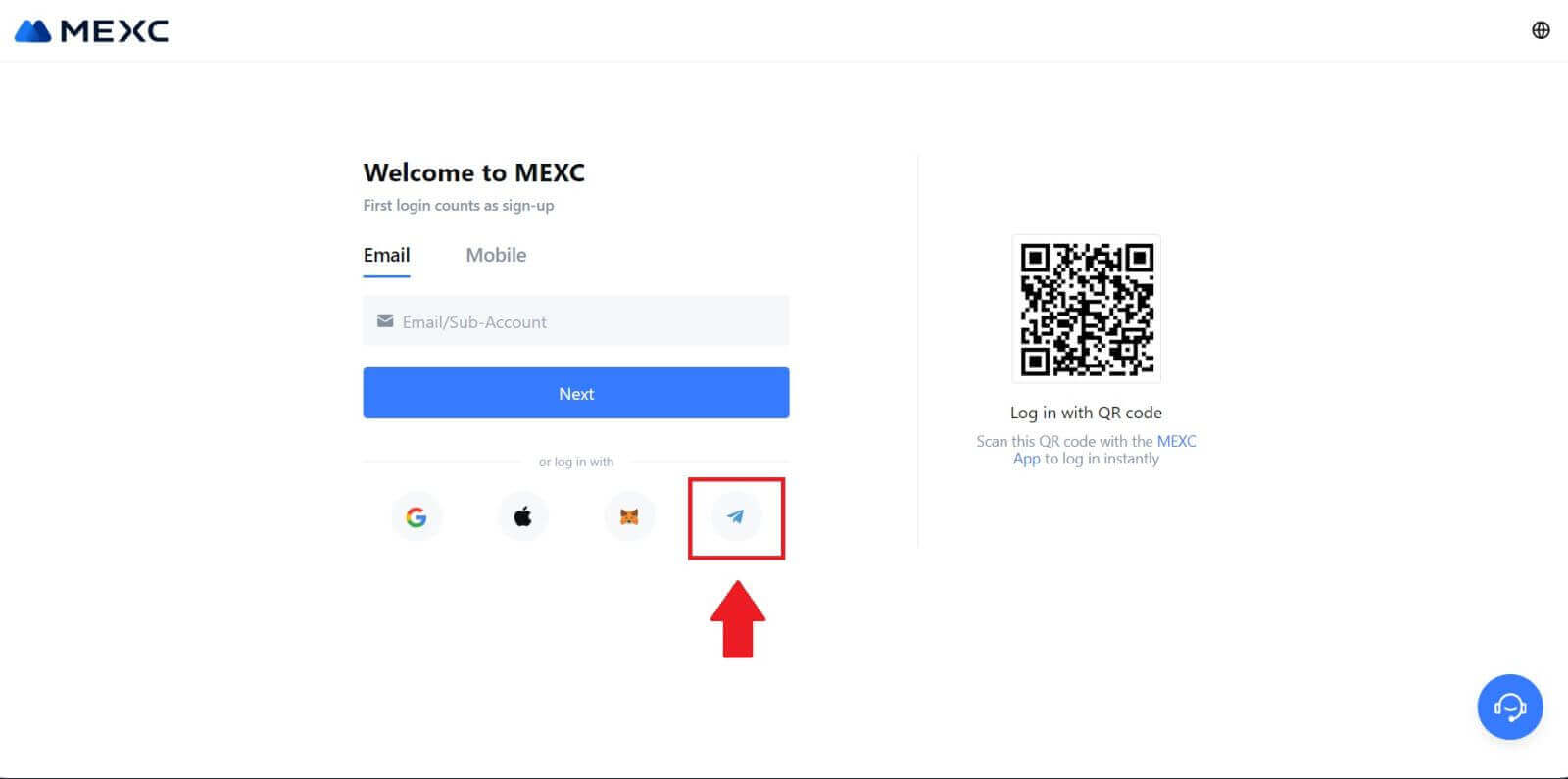
3 veiksmas: prisijunkite naudodami savo Telegram numerį.
1. Pasirinkite savo regioną, įveskite savo Telegram telefono numerį ir spustelėkite [KITAS]. 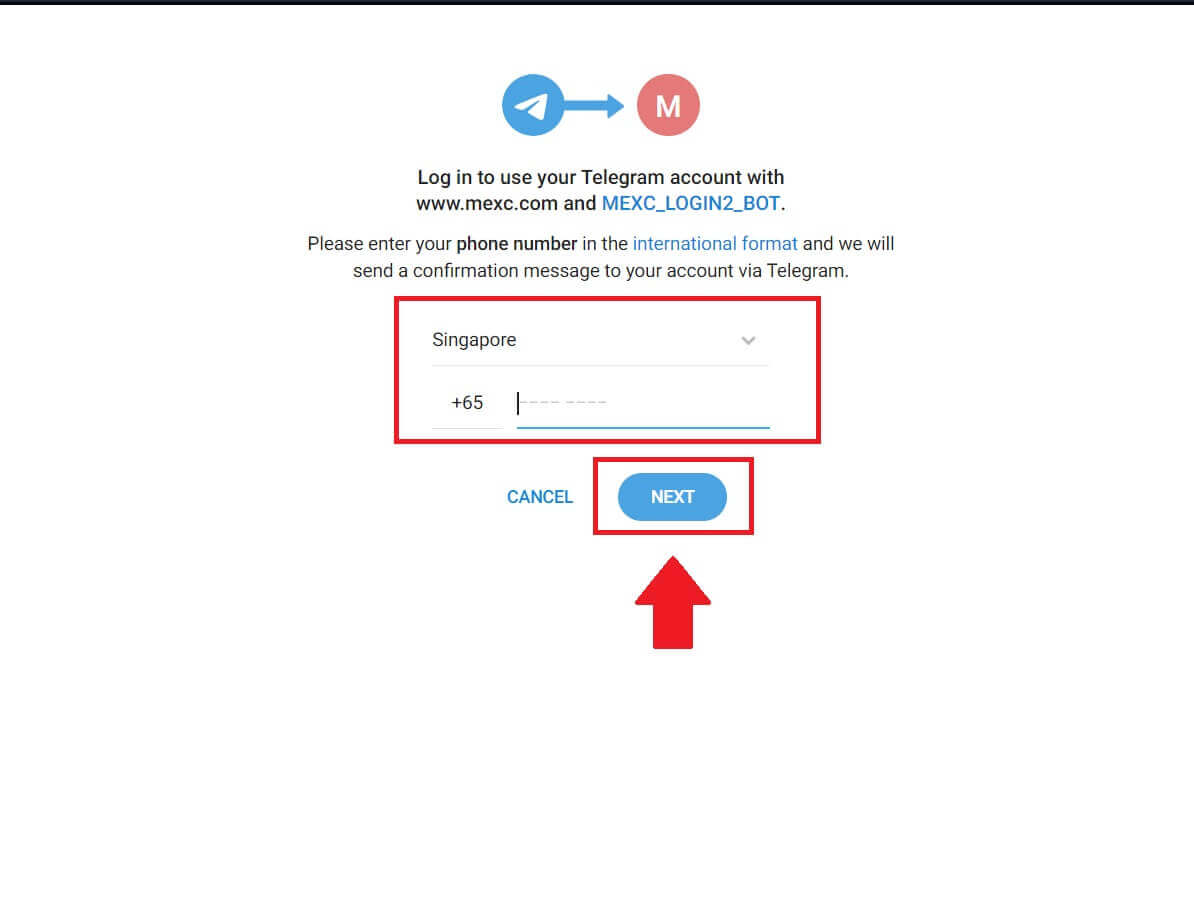
2. Į jūsų „Telegram“ paskyrą bus išsiųstas patvirtinimo pranešimas. Norėdami tęsti , spustelėkite [Patvirtinti] . 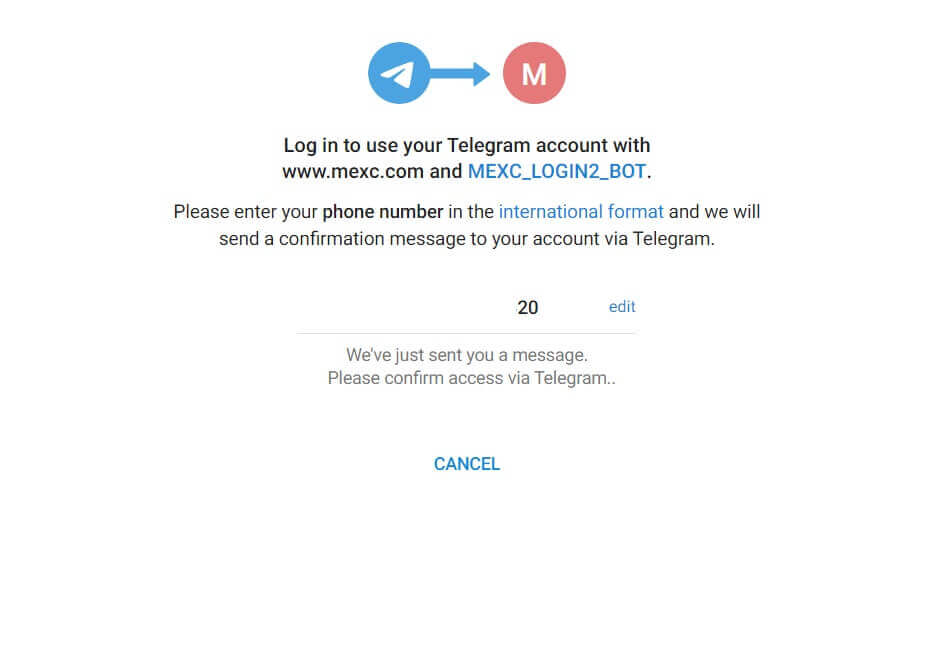
4 veiksmas: įgalioti MEXC
Įgaliokite MEXC pasiekti jūsų Telegramos informaciją spustelėdami [PRIIMTI]. 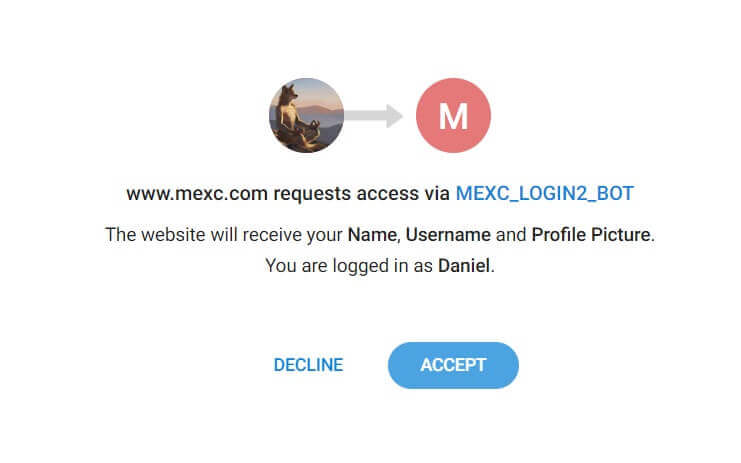 5 veiksmas: grįžkite į MEXC
5 veiksmas: grįžkite į MEXC
Suteikę leidimą būsite nukreipti atgal į MEXC platformą. Dabar esate prisijungę prie savo MEXC paskyros naudodami savo Telegram kredencialus. 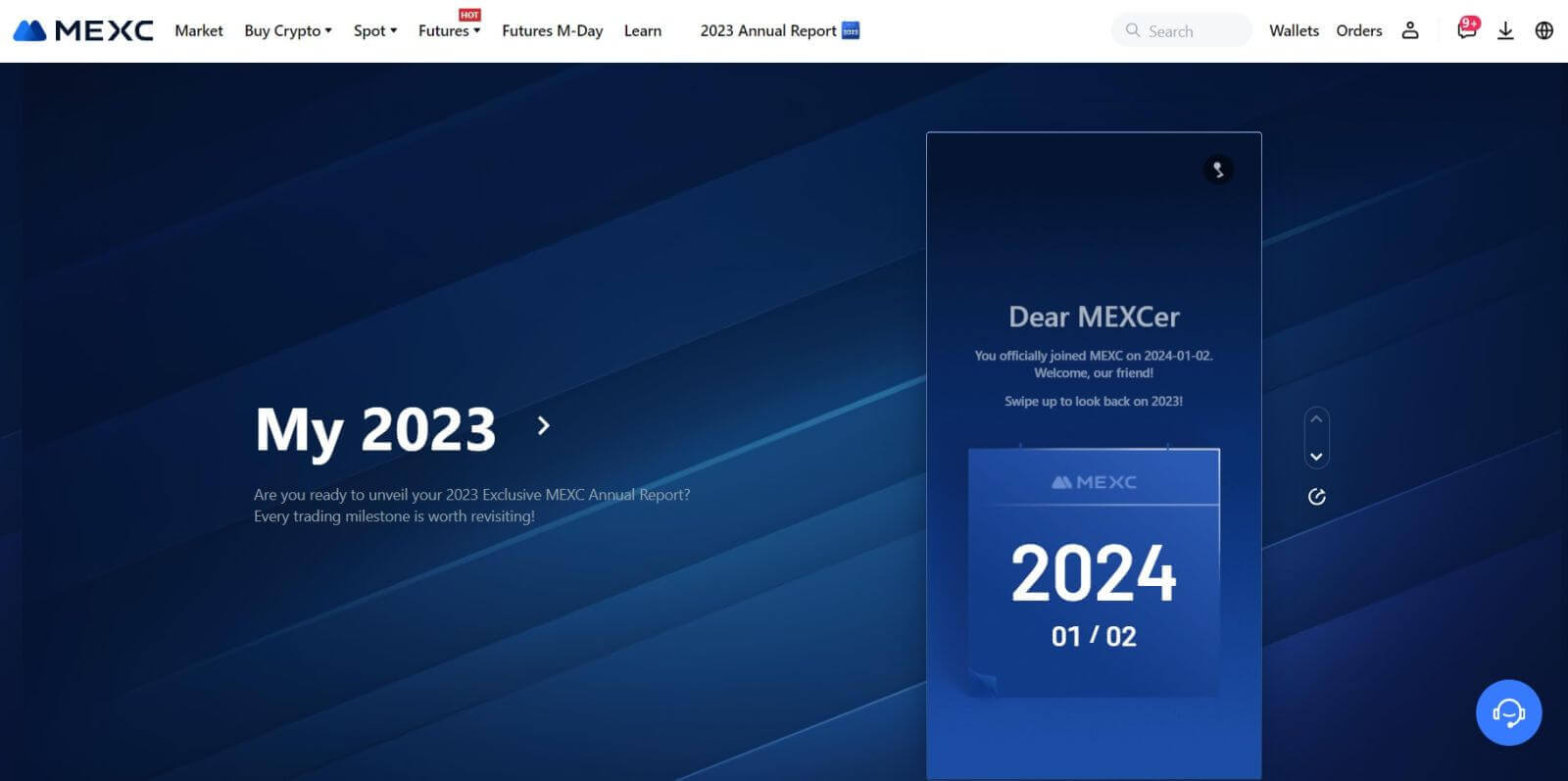
Kaip prisijungti prie MEXC programos
1 veiksmas: atsisiųskite ir įdiekite MEXC programą
- Apsilankykite „App Store“ (skirta „iOS“) arba „Google Play“ parduotuvėje (skirta „Android“) savo mobiliajame įrenginyje.
- Parduotuvėje ieškokite „MEXC“ ir atsisiųskite MEXC programėlę.
- Įdiekite programą savo įrenginyje.
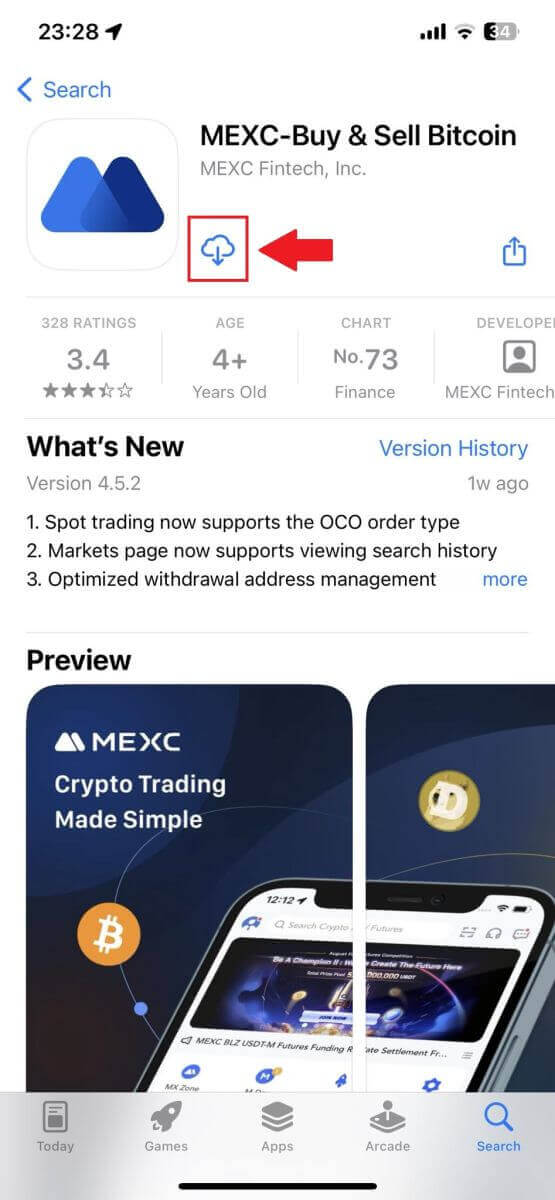
2 veiksmas: atidarykite programą ir eikite į prisijungimo puslapį
- Atidarykite MEXC programą, bakstelėkite piktogramą [Profilis] viršutiniame kairiajame pagrindinio ekrano kampe ir rasite tokias parinktis kaip „Prisijungti“. Bakstelėkite šią parinktį, kad pereitumėte į prisijungimo puslapį.
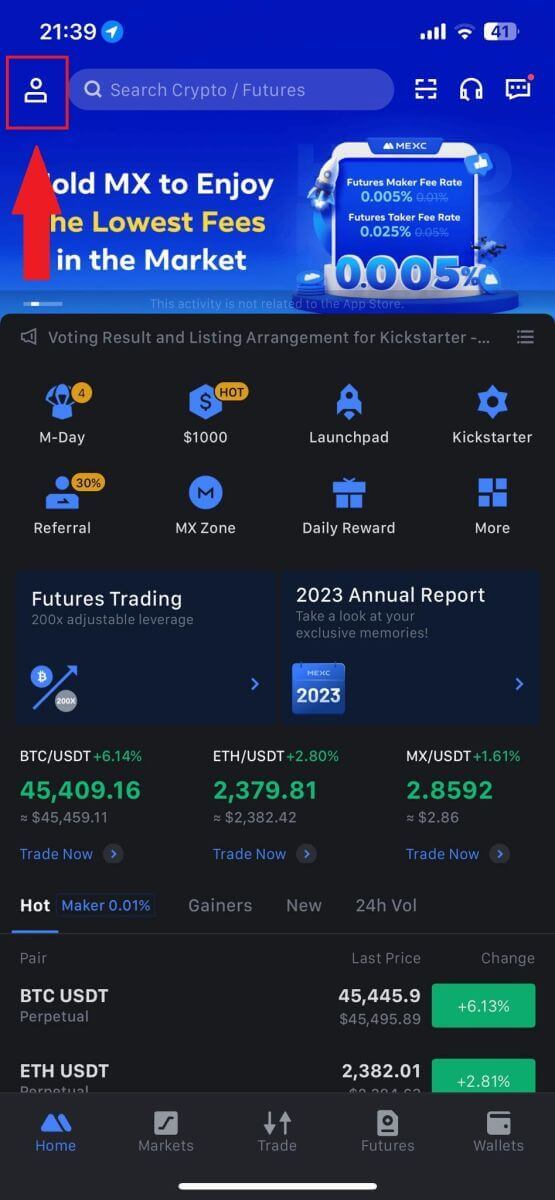
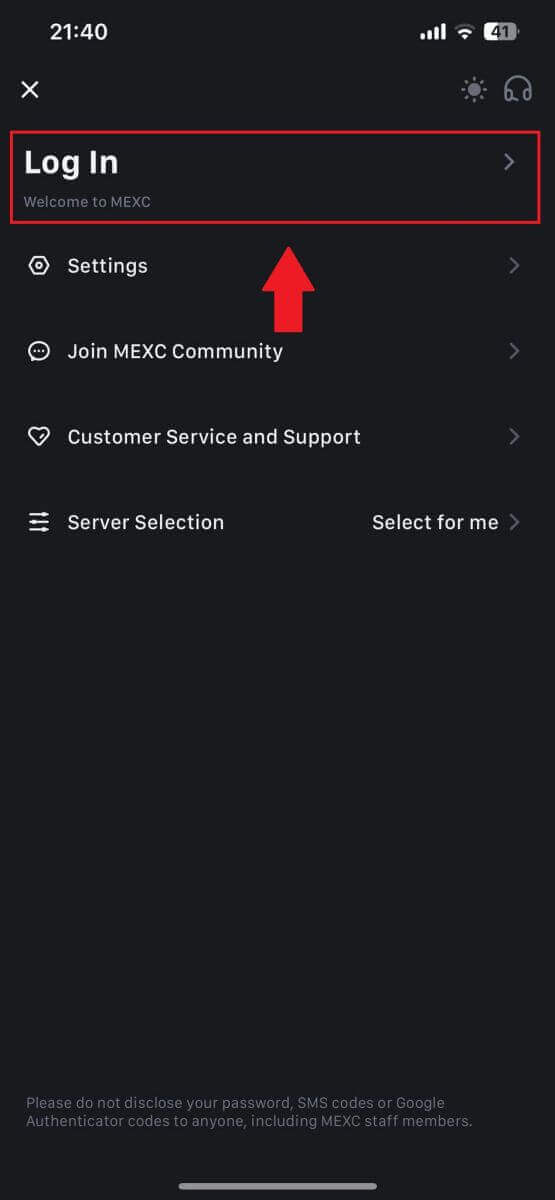
4 veiksmas: įveskite savo kredencialus
- Įveskite savo registruotą el. pašto adresą.
- Įveskite saugų slaptažodį, susietą su jūsų MEXC paskyra, ir bakstelėkite [Kitas].
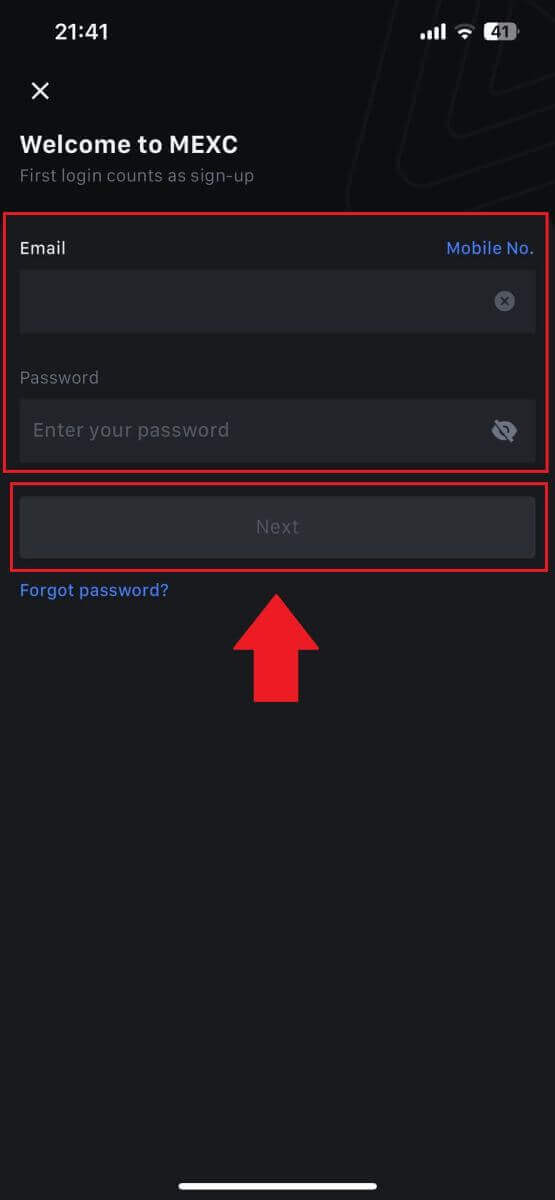
5 veiksmas: patvirtinimas
- Įveskite 6 skaitmenų kodą, kuris buvo išsiųstas jūsų el. paštu, ir bakstelėkite [Pateikti].
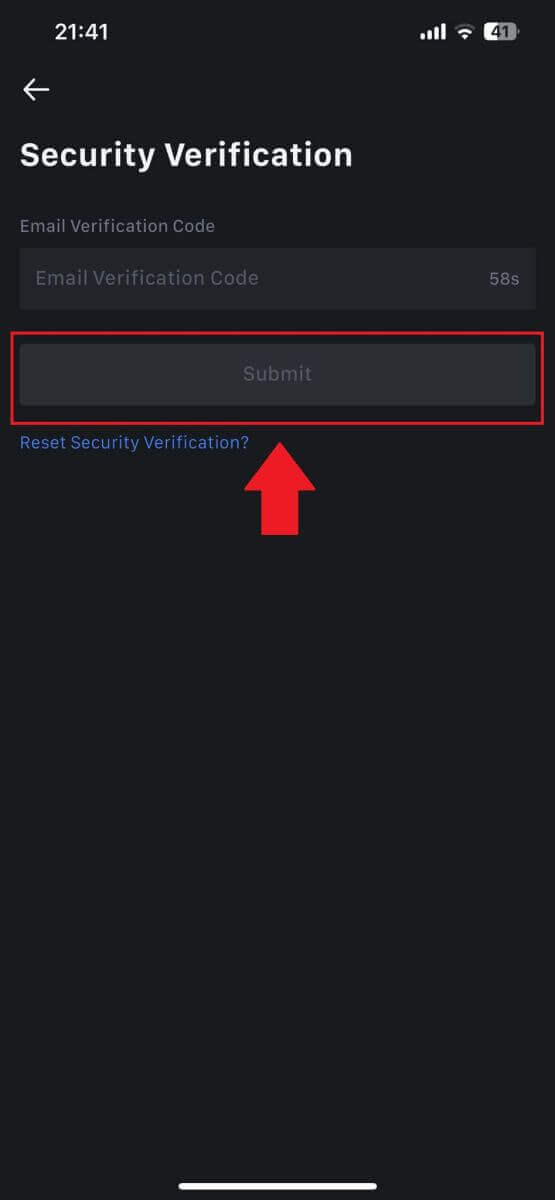
6 veiksmas: prisijunkite prie paskyros
- Sėkmingai prisijungę gausite prieigą prie savo MEXC paskyros naudodami programą. Galėsite peržiūrėti savo portfelį, prekiauti kriptovaliutomis, patikrinti likučius ir pasiekti įvairias platformos siūlomas funkcijas.
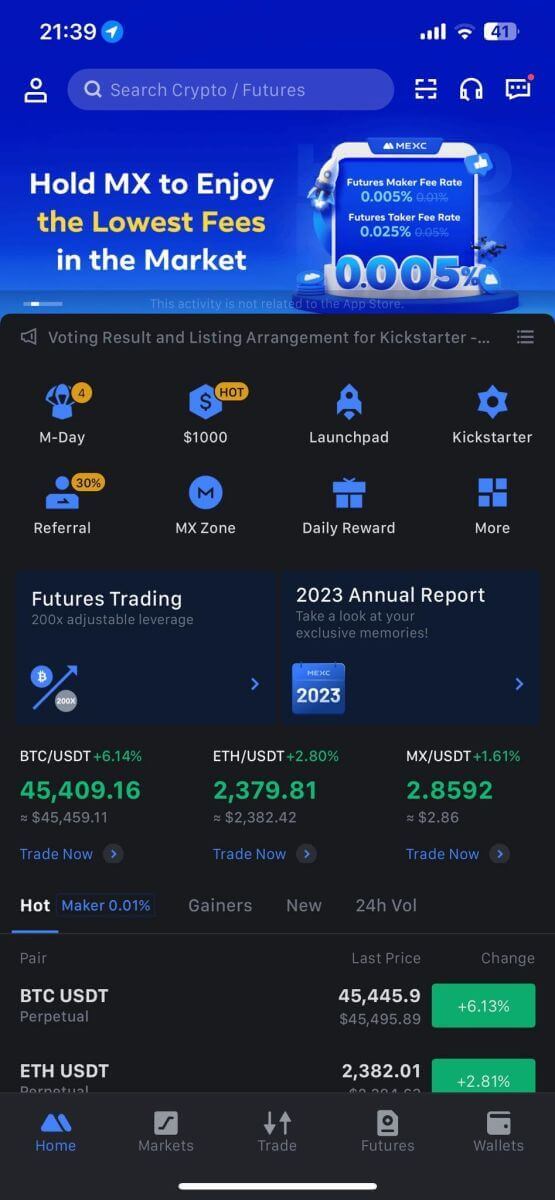
Arba galite prisijungti prie MEXC programos naudodami Google, Telegram arba Apple.
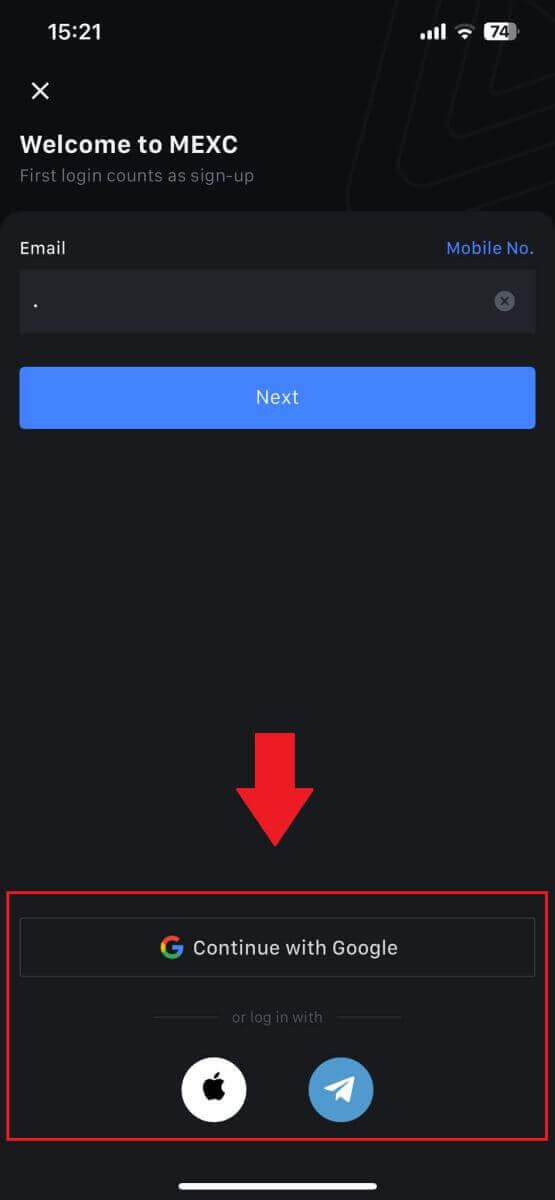
Pamiršau slaptažodį iš MEXC paskyros
Pamiršus slaptažodį gali būti nemalonu, tačiau jo nustatymas iš naujo MEXC yra paprastas procesas. Norėdami atgauti prieigą prie paskyros, atlikite šiuos paprastus veiksmus.1. Eikite į MEXC svetainę ir spustelėkite [Prisijungti/Registruotis]. 2. Norėdami tęsti, 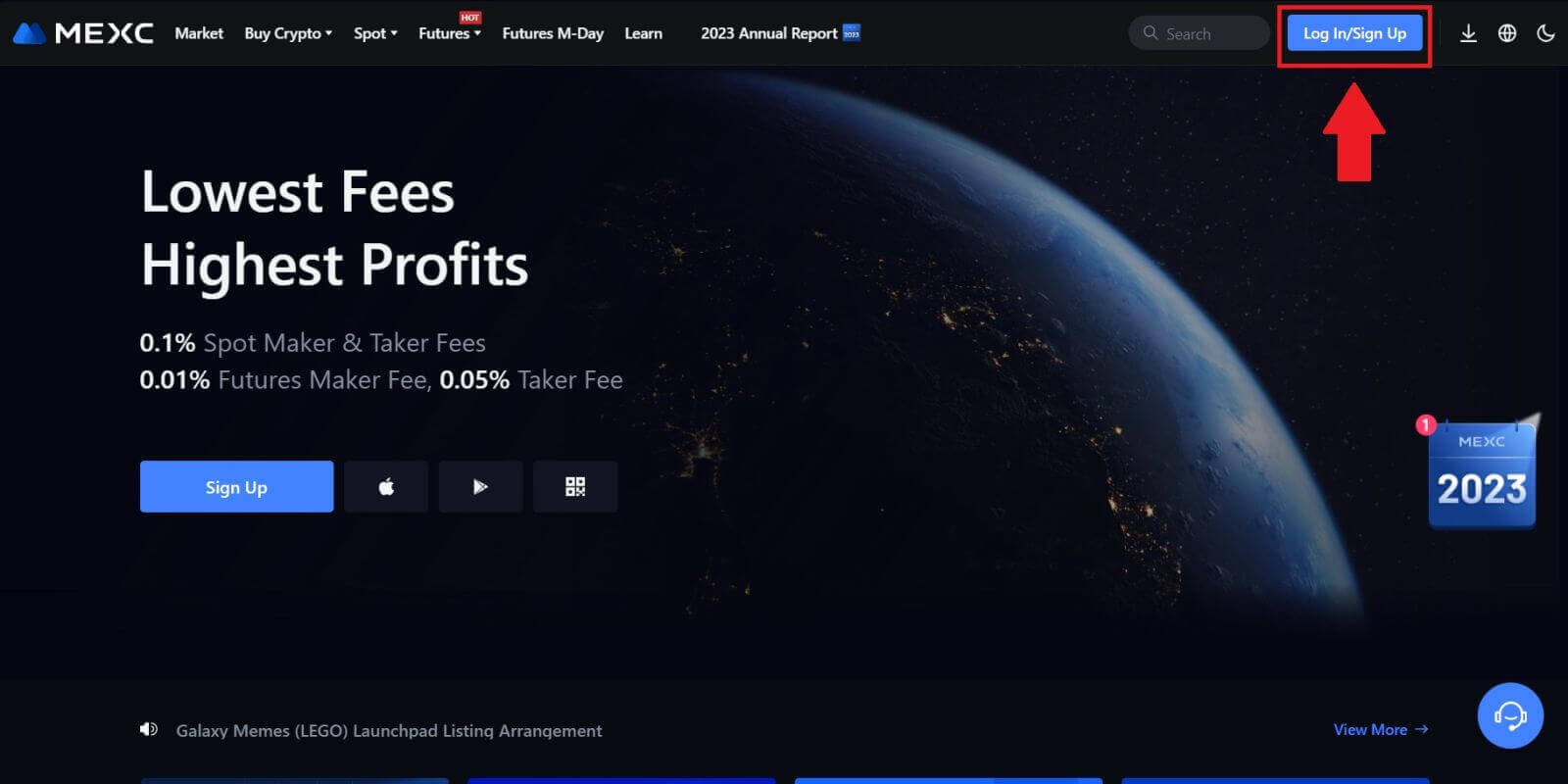
spustelėkite [Pamiršote slaptažodį?] . 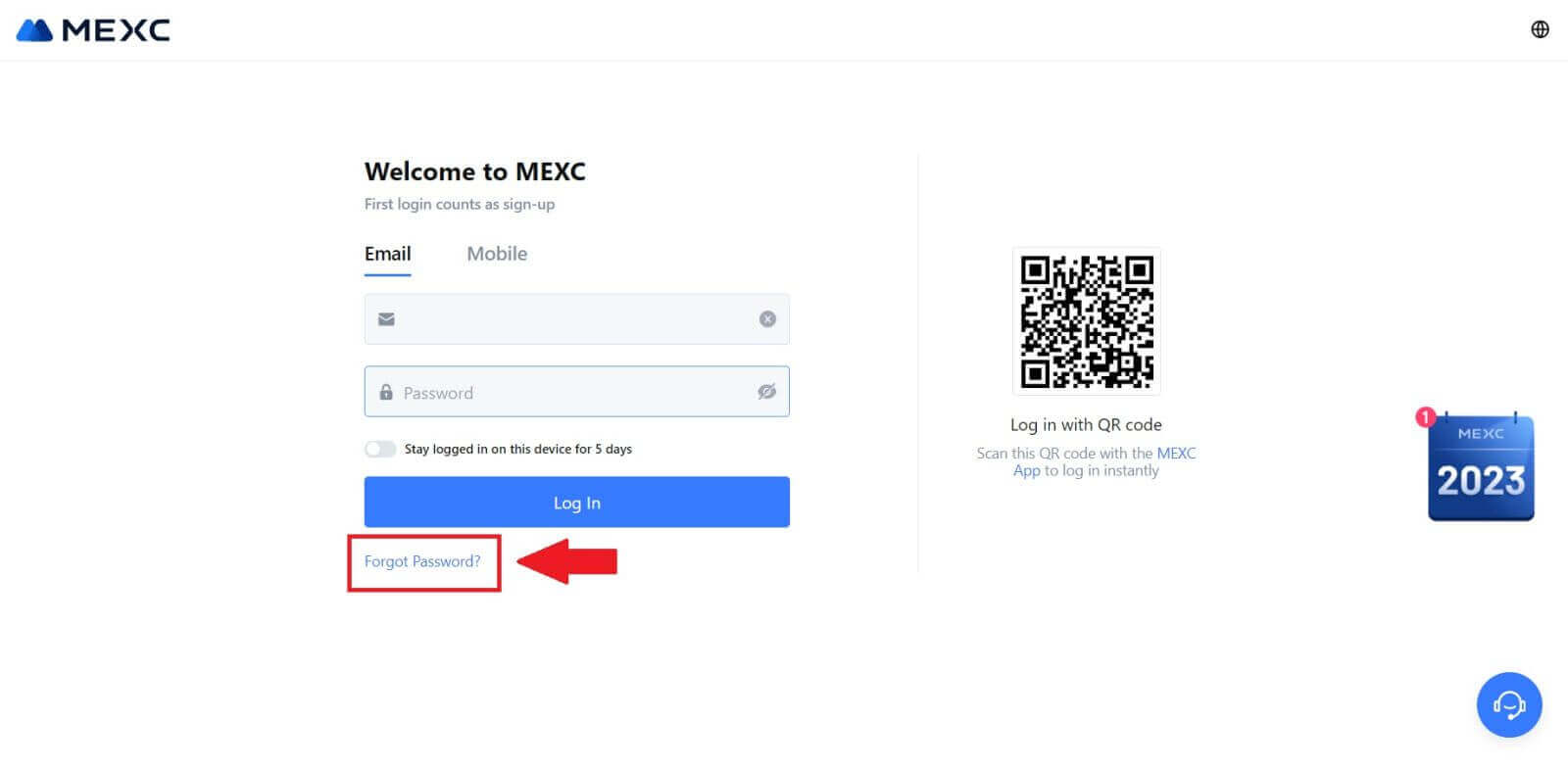
3. Užpildykite MEXC paskyros el. pašto adresą ir spustelėkite [Kitas]. 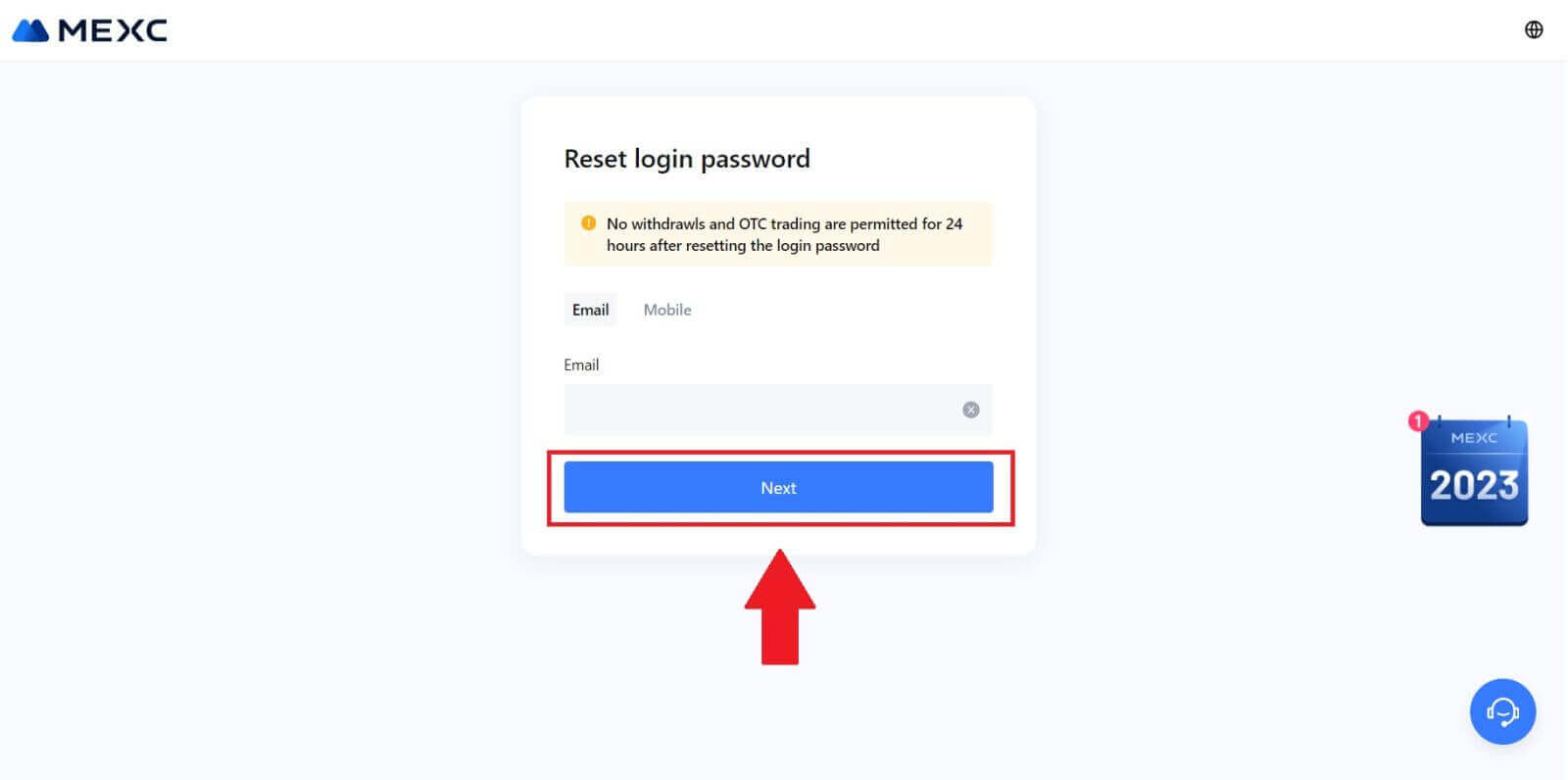
4. Spustelėkite [Gauti kodą] ir 6 skaitmenų kodas bus išsiųstas jūsų el. pašto adresu. Įveskite kodą ir spustelėkite [Kitas]. 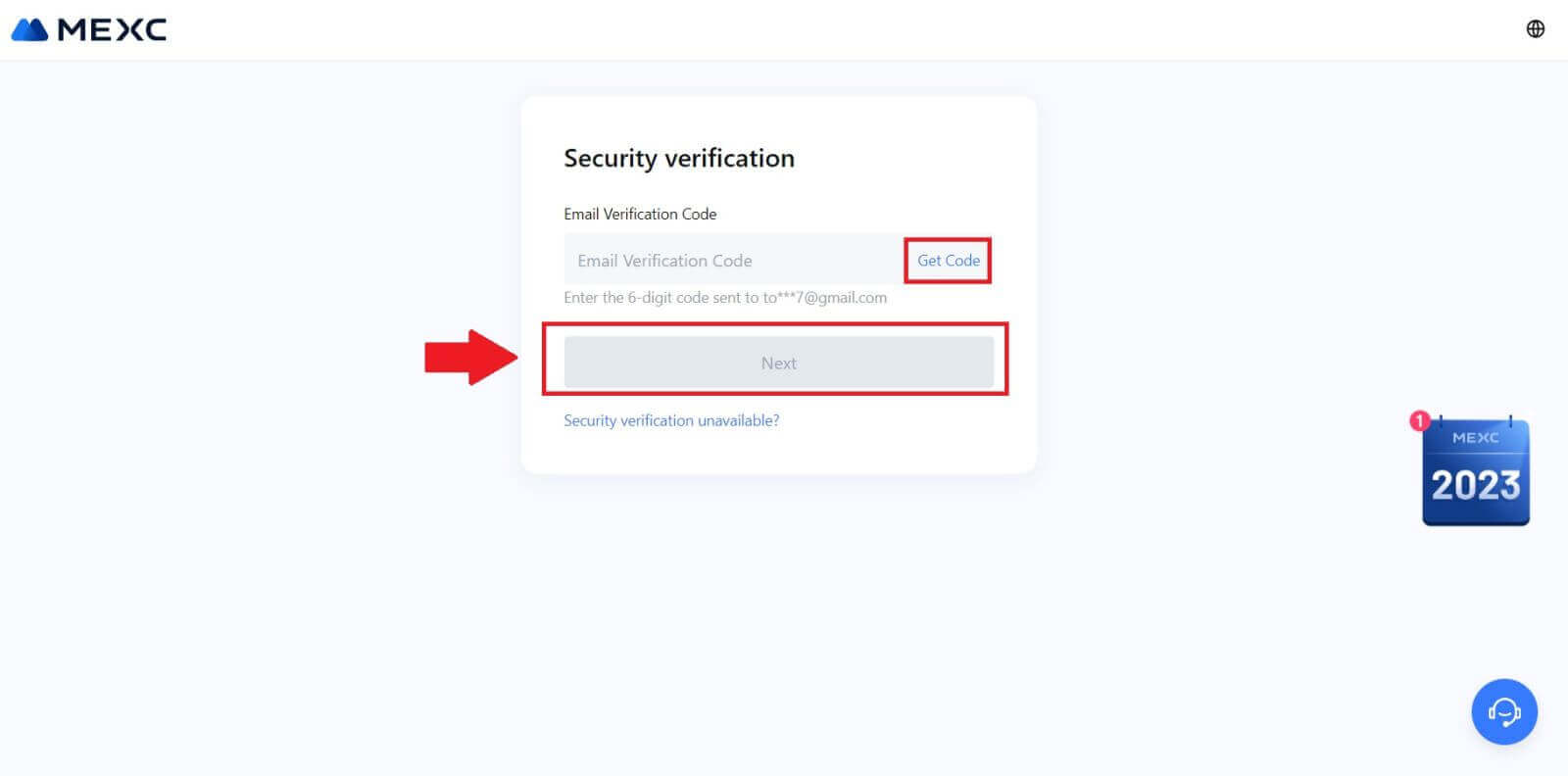
5. Įveskite naują slaptažodį ir paspauskite [Patvirtinti].
Po to sėkmingai iš naujo nustatėte slaptažodį. Norėdami prisijungti prie paskyros, naudokite naują slaptažodį. 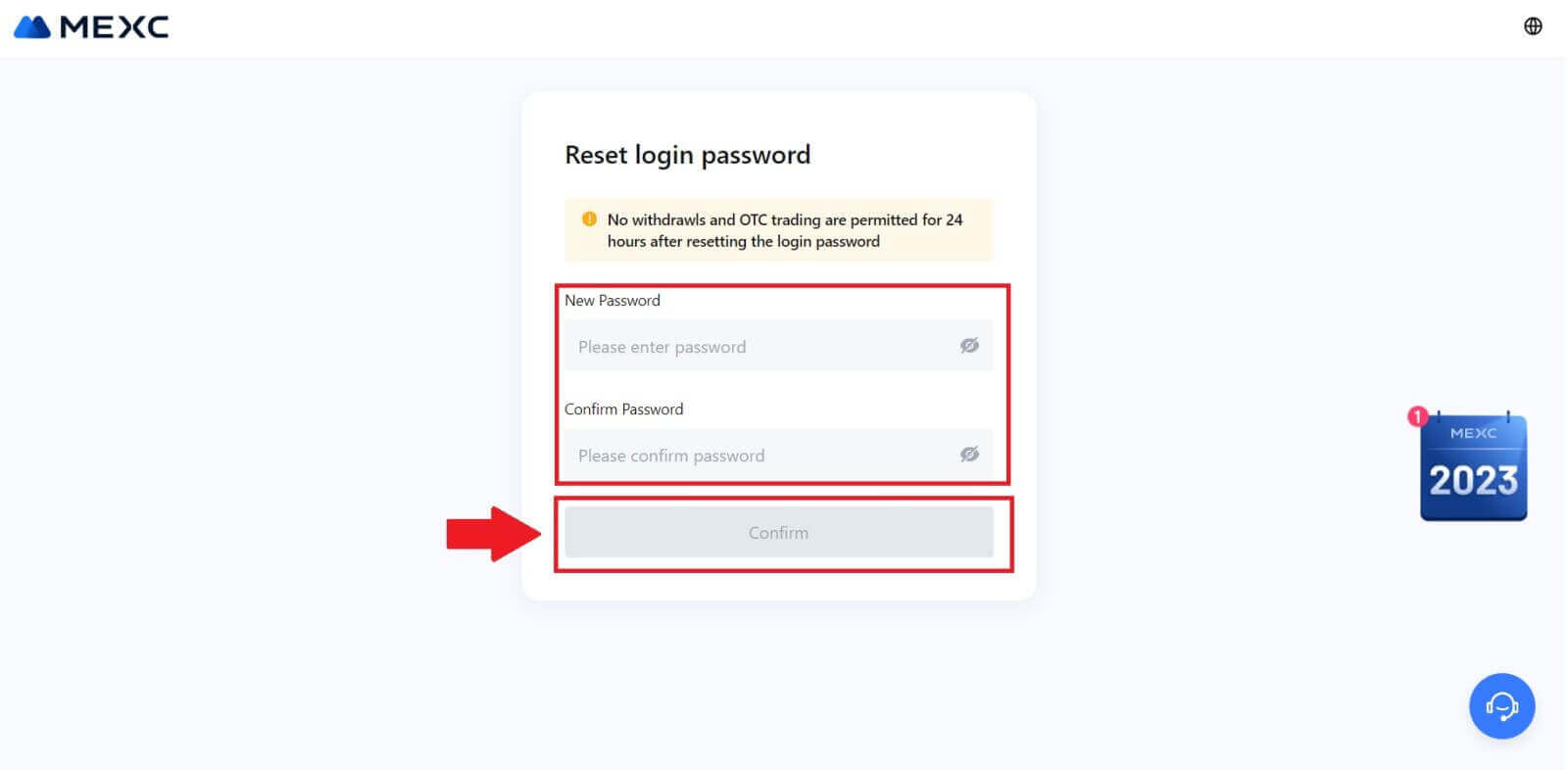
Jei naudojate programą, spustelėkite [Pamiršote slaptažodį?], kaip nurodyta toliau.
1. Atidarykite MEXC programėlę, bakstelėkite piktogramą [Profilis] , tada spustelėkite [Prisijungti] ir pasirinkite [Pamiršote slaptažodį?]. 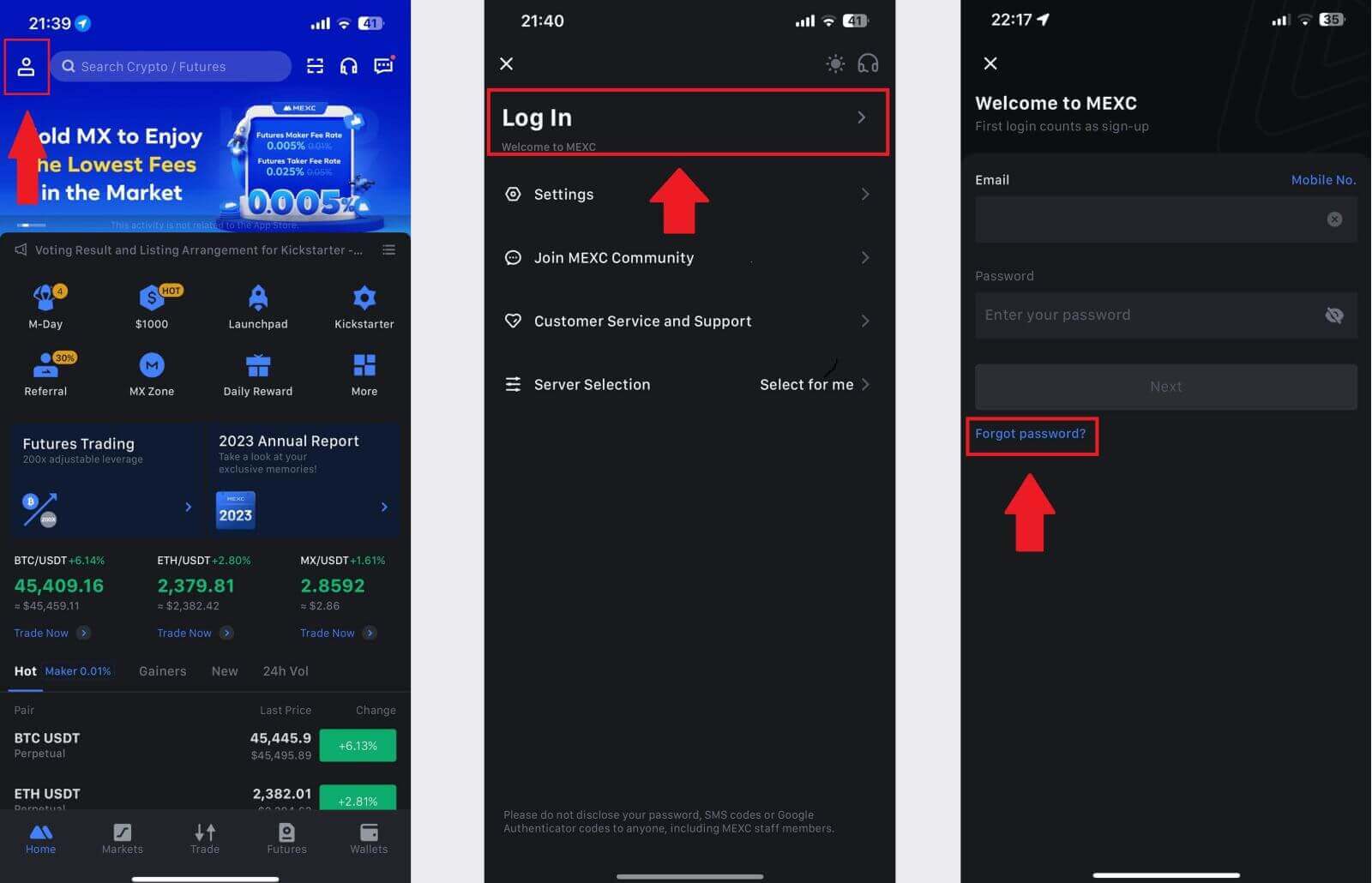
2. Užpildykite MEXC paskyros el. pašto adresą ir spustelėkite [Kitas]. 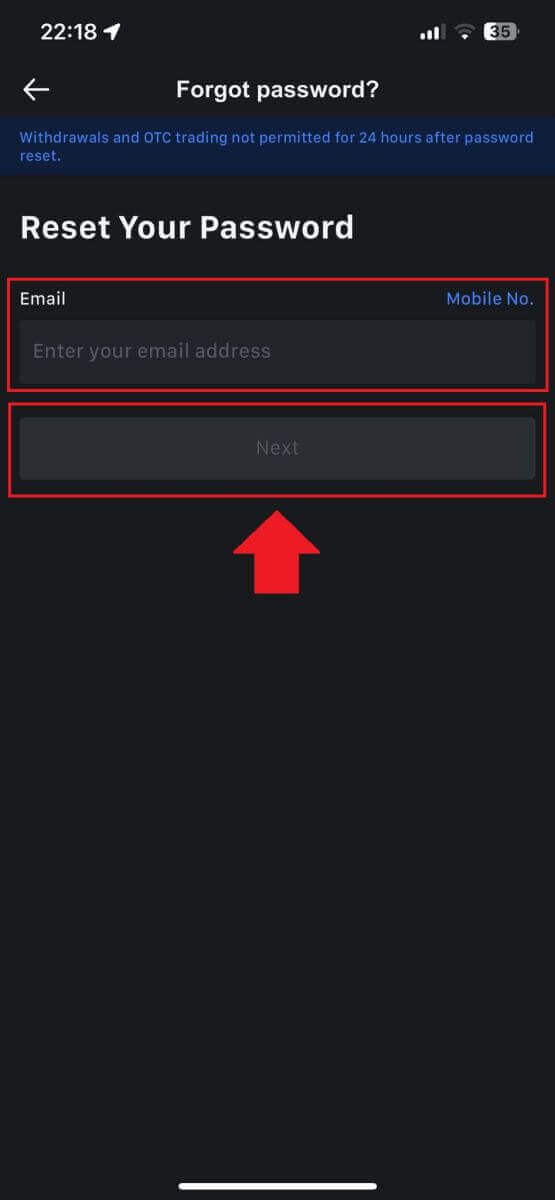
3. Spustelėkite [Gauti kodą] ir 6 skaitmenų kodas bus išsiųstas jūsų el. pašto adresu. Įveskite kodą ir spustelėkite [Pateikti]. 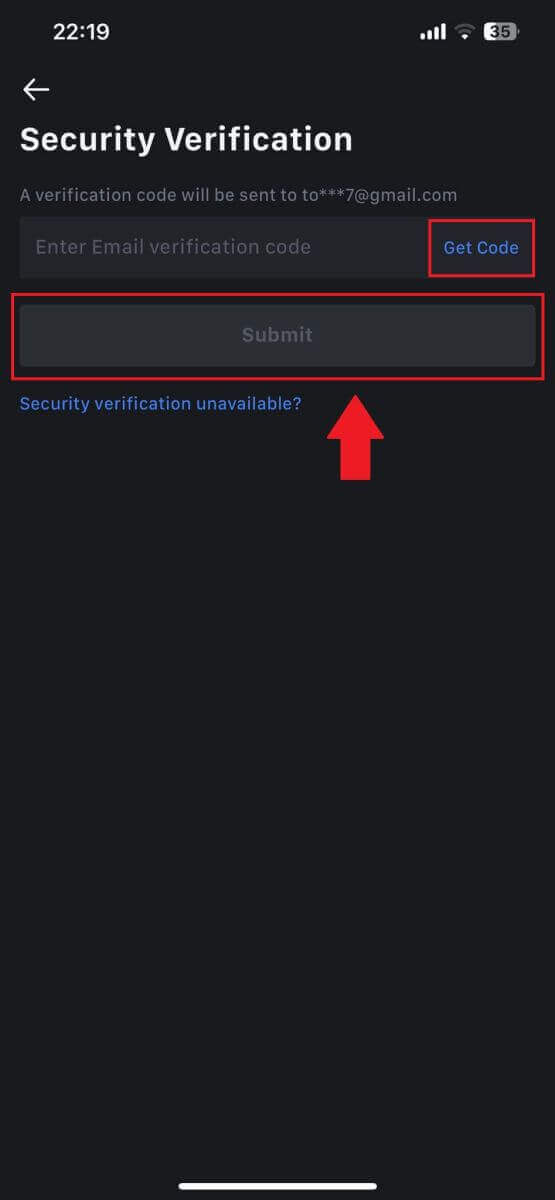
4. Įveskite naują slaptažodį ir paspauskite [Patvirtinti].
Po to sėkmingai iš naujo nustatėte slaptažodį. Norėdami prisijungti prie paskyros, naudokite naują slaptažodį. 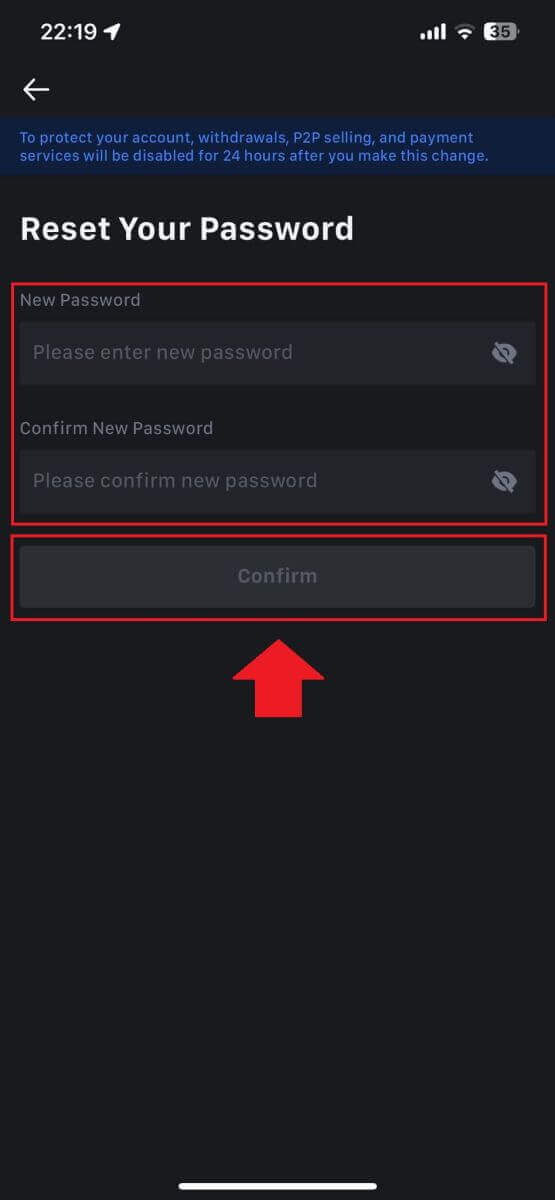
Dažnai užduodami klausimai (DUK)
Kas yra dviejų veiksnių autentifikavimas?
Dviejų faktorių autentifikavimas (2FA) yra papildomas el. pašto patvirtinimo ir paskyros slaptažodžio saugos sluoksnis. Įjungę 2FA, atlikdami tam tikrus veiksmus MEXC platformoje turėsite pateikti 2FA kodą.
Kaip veikia TOTP?
MEXC dviejų faktorių autentifikavimui naudoja laiko pagrįstą vienkartinį slaptažodį (TOTP), kuris apima laikiną unikalų vienkartinį 6 skaitmenų kodą*, kuris galioja tik 30 sekundžių. Turėsite įvesti šį kodą, kad atliktumėte veiksmus, turinčius įtakos jūsų turtui ar asmeninei informacijai platformoje.
*Atminkite, kad kodą turi sudaryti tik skaičiai.
Kaip nustatyti „Google“ autentifikavimo priemonę
1. Prisijunkite prie MEXC svetainės, spustelėkite piktogramą [Profilis] ir pasirinkite [Security].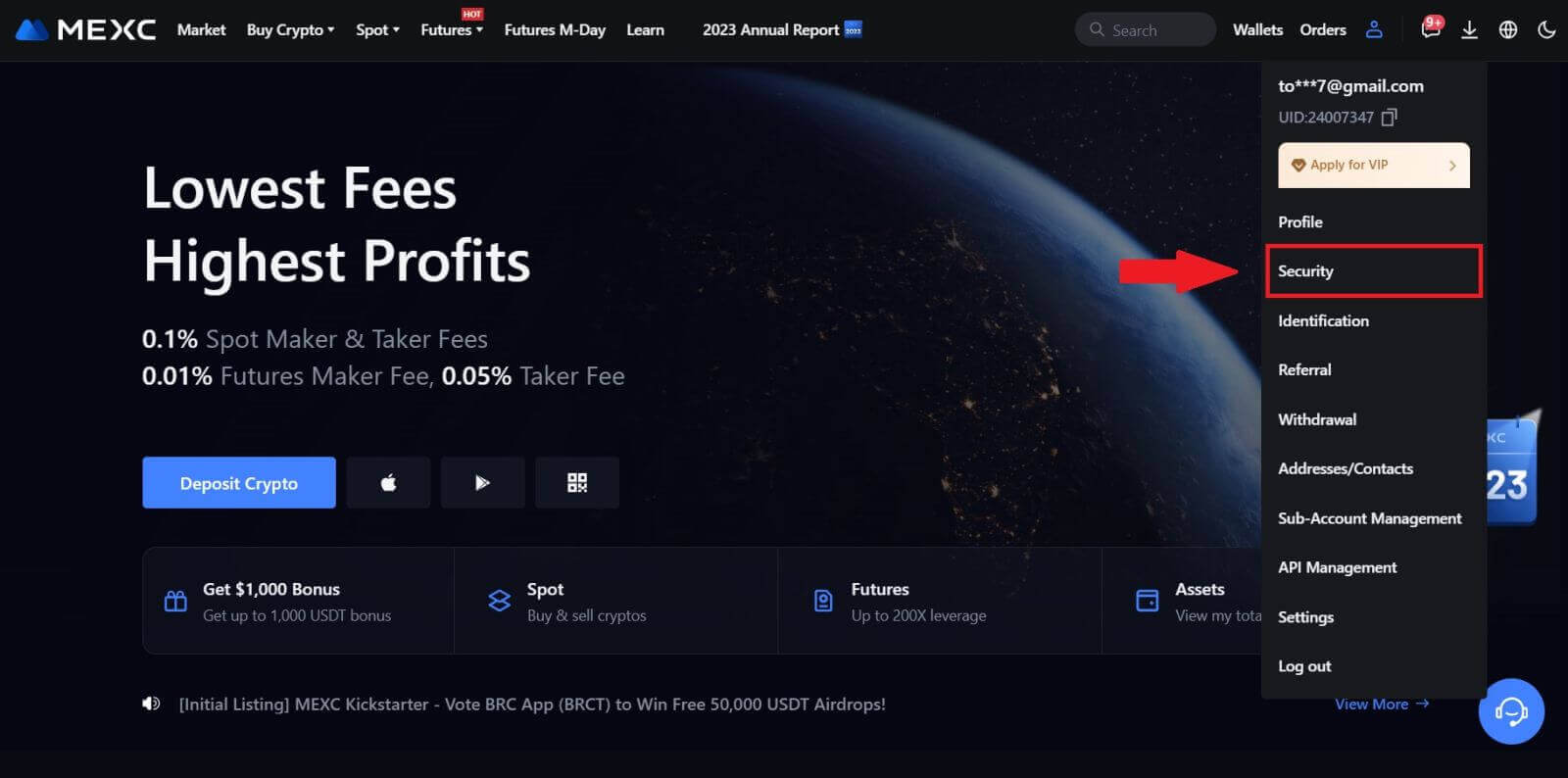
2. Norėdami nustatyti, pasirinkite MEXC/Google Authenticator.
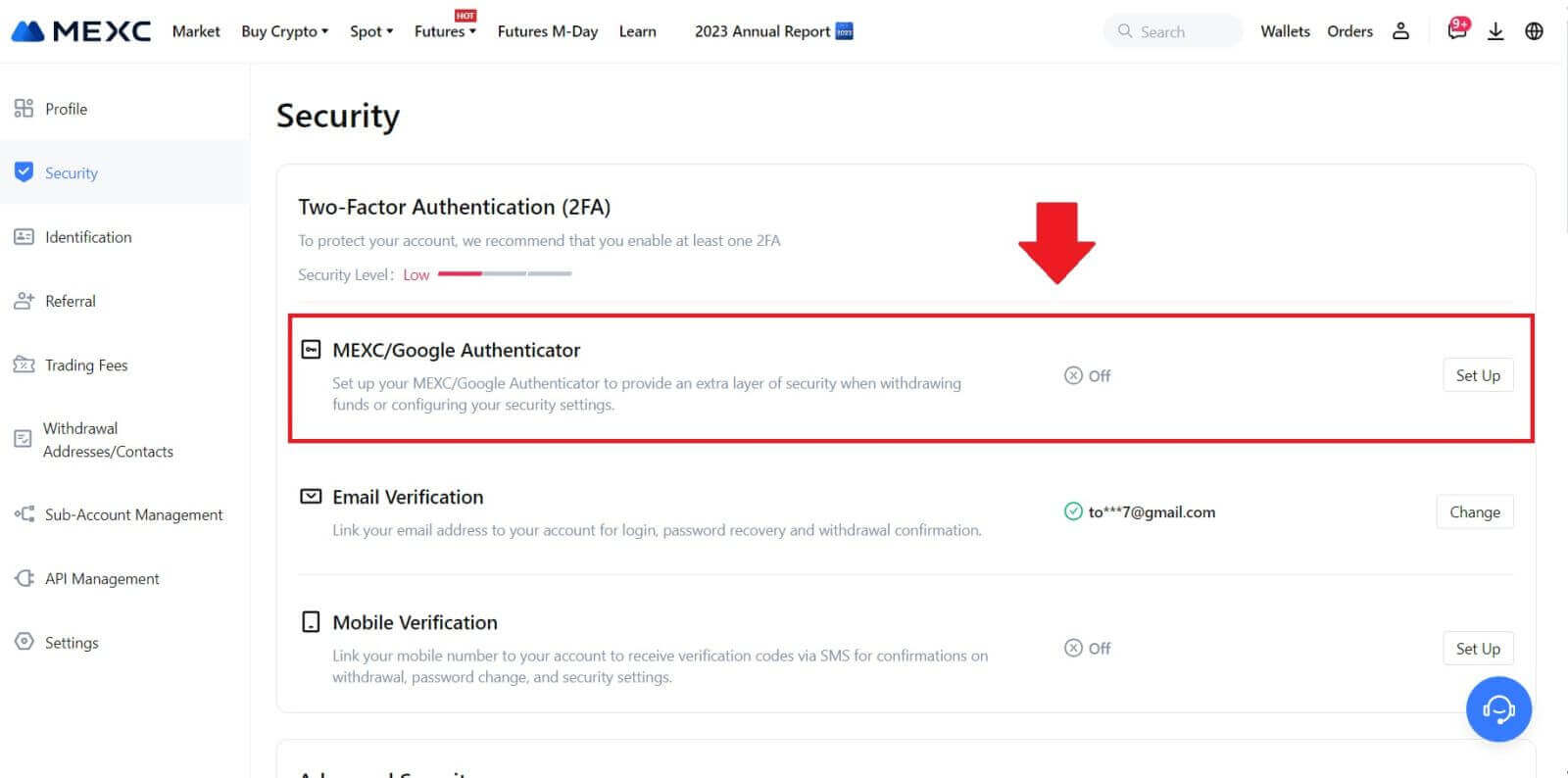
3. Įdiekite autentifikavimo programą.
Jei naudojate „iOS“ įrenginį, eikite į „App Store“ ir raskite „Google Authenticator“ arba „MEXC Authenticator“, kad galėtumėte atsisiųsti.
„Android“ naudotojai apsilankykite „Google Play“ ir suraskite „Google Authenticator“ arba „MEXC Authenticator“, kad įdiegtumėte.
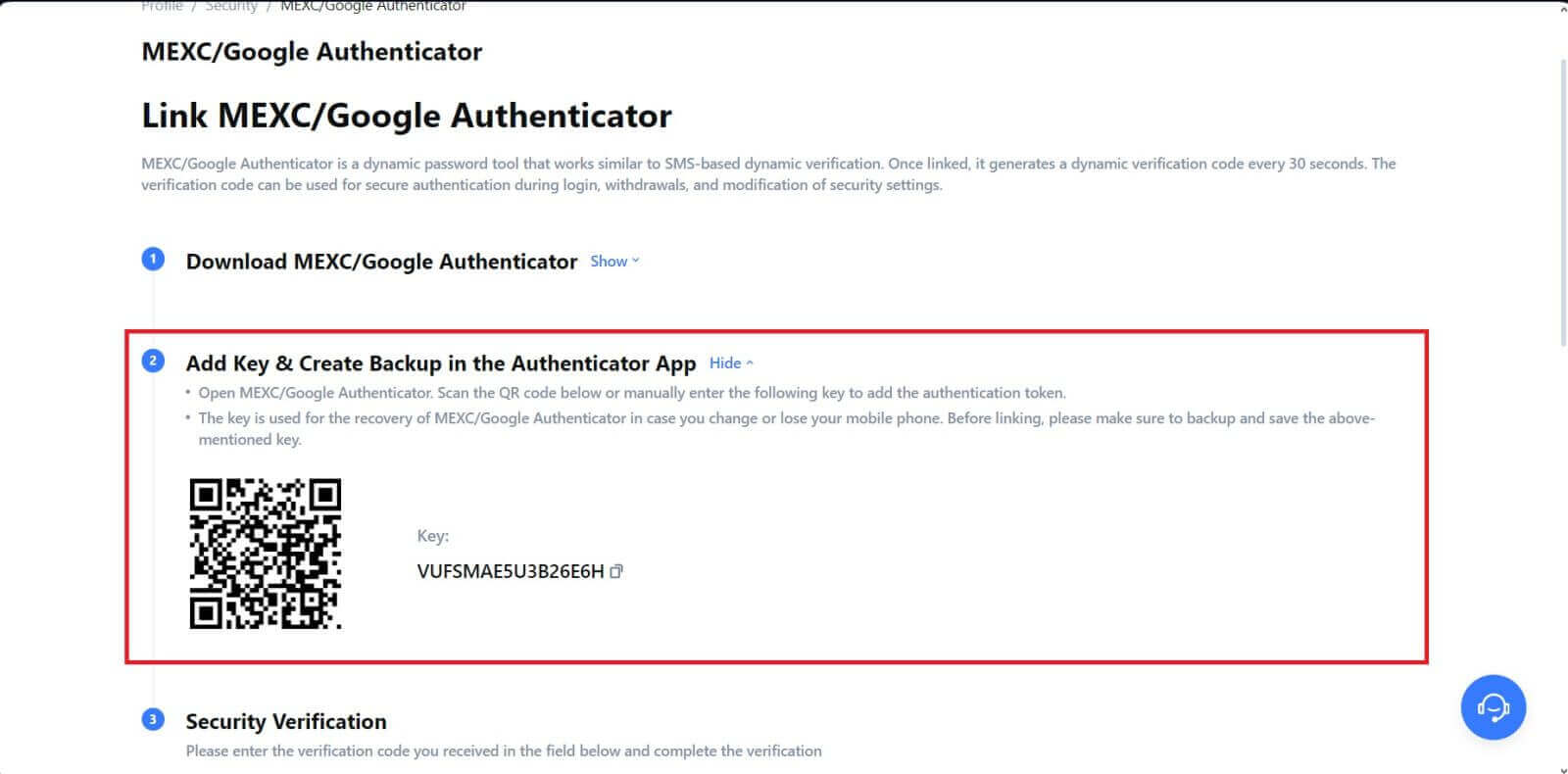 5. Spustelėkite [Gauti kodą] ir įveskite 6 skaitmenų kodą, kuris buvo išsiųstas jūsų el. paštu, ir autentifikavimo priemonės kodą. Spustelėkite [Pateikti] , kad užbaigtumėte procesą.
5. Spustelėkite [Gauti kodą] ir įveskite 6 skaitmenų kodą, kuris buvo išsiųstas jūsų el. paštu, ir autentifikavimo priemonės kodą. Spustelėkite [Pateikti] , kad užbaigtumėte procesą.